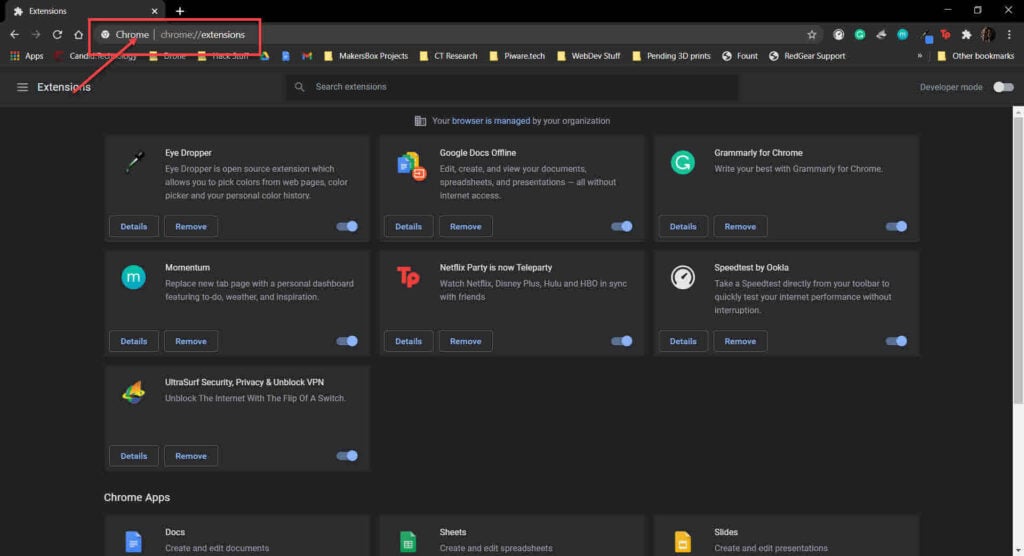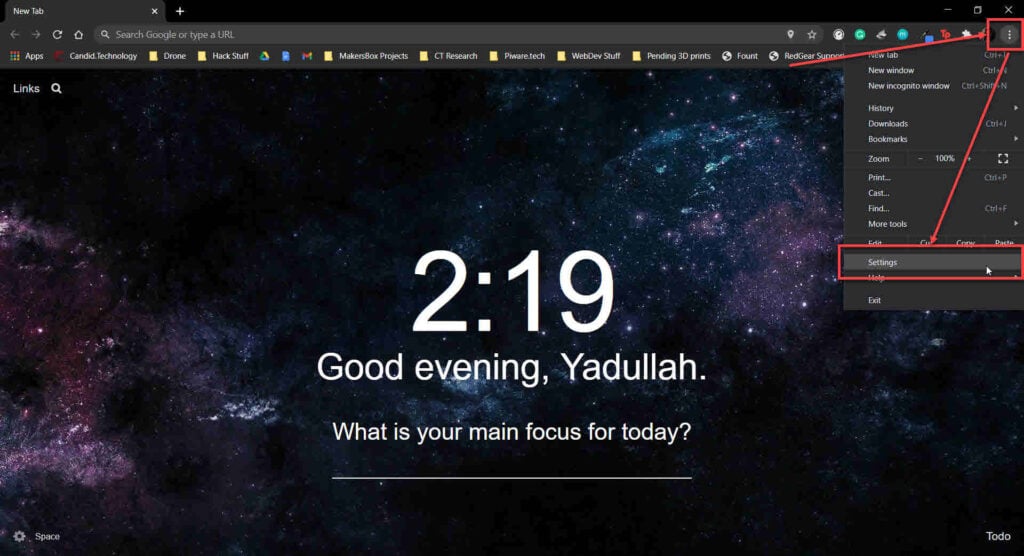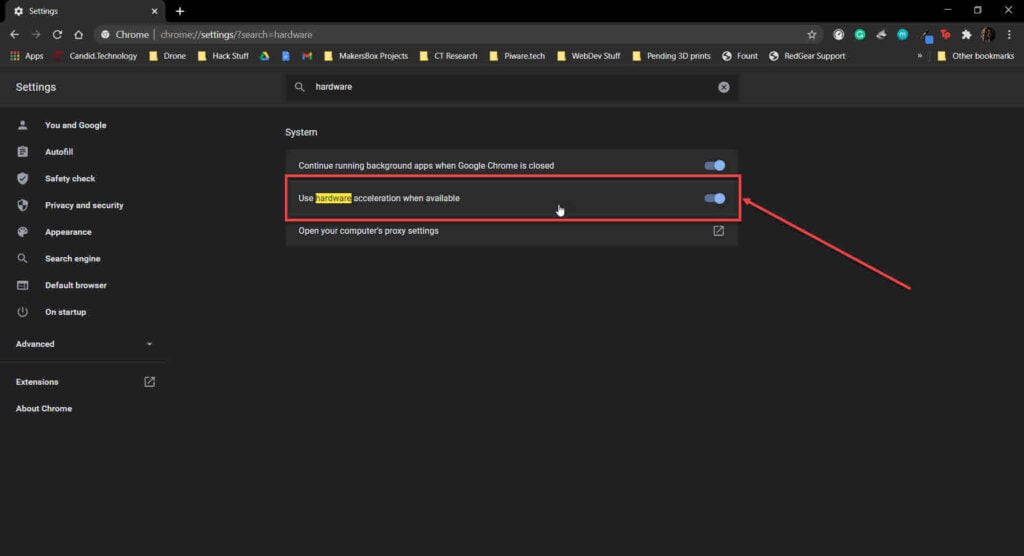Your browser extensions might cause this error
by Matthew Adams
Matthew is a freelancer who has produced a variety of articles on various topics related to technology. His main focus is the Windows OS and all the things… read more
Updated on July 11, 2022
Fact checked by
Alex Serban
After moving away from the corporate work-style, Alex has found rewards in a lifestyle of constant analysis, team coordination and pestering his colleagues. Holding an MCSA Windows Server… read more
- The dreaded video file cannot be played error can happen due to corrupted browser data, conflicting extensions, proxy, or VPNs.
- Clearing a browser’s data can resolve numerous browser issues, such as the error covered in this guide.
- Users will more likely encounter the video file cannot be played error in non-Chromium browsers.
- Changing hardware acceleration settings can resolve video issues like This video file cannot be played error code 232011.
- Easy migration: use the Opera assistant to transfer exiting data, such as bookmarks, passwords, etc.
- Optimize resource usage: your RAM memory is used more efficiently than in other browsers
- Enhanced privacy: free and unlimited VPN integrated
- No ads: built-in Ad Blocker speeds up loading of pages and protects against data-mining
- Gaming friendly: Opera GX is the first and best browser for gaming
- Download Opera
The error code 232011 is a video playback error that can arise in almost any browser and cause a lot of problems.
For some users, the error appears when they try to play internet videos with the embedded JW players.
The error code 232011 states, This video file cannot be played. Consequently, users can’t view online videos.
In today’s guide, we will discuss some of the best methods to apply if you find yourself in this situation. Read on to find out more details.
What does code 232011 mean?
The error code 232011 could show up due to problems both at your end and the website’s end. In most cases, it’s either a corrupt browser cache or being on a restricted network that causes the error.
Also, a conflicting extension, plugin, or add-on, is just as likely to throw the This video file cannot be played. (error code: 232011) error when playing videos.
If it’s none of these, there might be a problem with the website streaming the video, and all you can do is wait for a few hours. If the problem is not resolved until then, contact their support team for a resolution.
Also, here are a few other issues you might come across when playing videos:
- This video cannot be played error code 22403
- This video cannot be played error code 23201
- This video cannot be played error code 22402
- This video cannot be played error code 23001
- This video cannot be played error code 10263
- This video cannot be played error code 23011
- This video cannot be played error code 24600
- This video cannot be played error code 22404
Let’s now head to the solutions for the error that worked for most users.
How do you fix This video cannot be played error code 232011?
1. Use a different browser
Some PC issues are hard to tackle, especially when it comes to corrupted repositories or missing Windows files. If you are having troubles fixing an error, your system may be partially broken.
We recommend installing Restoro, a tool that will scan your machine and identify what the fault is.
Click here to download and start repairing.
Non-Chromium browsers, such as Edge and Firefox, can have incompatibility issues with the JW player.
For that reason, it’s recommended that you try playing videos in alternative Chromium-based browsers, such as Opera. Error code 232011 is less likely to arise in Opera.
Opera is packed with handy features and is among the most highly rated Chromium browsers.
The Opera browser has a distinct and original UI design, which includes a handy sidebar, that sets it apart from other alternatives. Its users can also utilize Chrome extensions along with Opera’s exclusive ones.

Opera
Easily bypass the error code 232011 by playing your videos inside this great software.
2. Clear your browser’s cookies and cache data
Opera
- Launch Opera, and then press Ctrl + Shift + Del.
- Now, select All time from the Time range dropdown menu, check all the three options, and then click on Clear data.
Google Chrome
- Press the Ctrl + Shift + Del hotkey in Google Chrome to open the Clear browsing data window.
- Click the Time range drop-down menu to select the All time option.
- Select the Cookies and other site data and Cached images checkboxes, and then click the Clear data button.
Firefox
- Open Firefox, and press Ctrl + Shift + Del.
- Click on the Time range to clear dropdown menu, and then select Everything.
- Select all the entries here and then click on OK at the bottom.
Edge
- Launch Edge, and then press Ctrl + Shift + Del to open the Clear browsing data box.
- Select All time from the Time range menu, check the options here, and then click on Clear now at the bottom.
3. Disable browser extensions
Opera
- Launch Opera, and then press Ctrl + Shift + E to open the Extensions window.
- Click on the Disable button to turn off an extension.
- Similarly, do this for all the extensions listed here.
Google Chrome
- Launch Chrome, click on the ellipsis near the top-right, hover the cursor over More tools, and then select Extensions from the flyout menu.
- Click on the toggle for the extension you want to disable, if it’s turned on right now.
- Restart Google Chrome.
Firefox
- Press the Ctrl + Shift + A hotkey to open the Add-ons Manager, and then select Extensions from the left.
- Click the toggle switch to disable the extension.
- Restart Firefox after you’ve disabled its add-ons.
Edge
- Click on the Extensions icon in the toolbar, and then select Manage extensions.
- Click the toggle to the far right of the listed extensions to disable them.
- Restart Edge after turning off all its extensions.
Once done, check if the Wolfstream error is fixed and you are now able to play videos.
4. Disable proxy connections
- Press Windows + R to launch the Run command, enter inetcpl.cpl, and then click OK to launch the Internet Properties.
- Navigate to the Connections tab, and then click on the LAN settings button.
- Uncheck the Use a proxy server for your LAN checkbox if it’s selected, and then click OK to save the settings.
Once done making the changes, restart the computer, and then check if the This video file cannot be played. (error code: 232011) error is fixed. If not, head to the next method.
- Is Vivaldi Not Syncing: 5 Confirmed Ways to Fix the Issue
- Why is Google Chrome Not Responding & How to Fix Its Crashes
- Chrome White Screen: Get It Back to Normal With 8 Solutions
- Edge Shortcut Keeps Appearing on Desktop: 5 Easy Fixes
5. Turn off hardware acceleration
- Press Windows + R to open the Run command, enter regedit in the text field, and then click on OK to open the Registry Editor.
- Click Yes in the UAC prompt.
- Paste the following path in the address bar and then hit Enter:
HKEY_CURRENT_USERSoftwareMicrosoftAvalon.Graphics - Locate the DisableHWAcceleration entry here. If it isn’t there, right-click on the empty space, hover the cursor over New, select DWORD (32-bit) Value, and then name it DisableHWAcceleration.
- Double-click on the DWORD, enter 1 under Value data, and then click OK.
In addition to modifying the Registry to fix the This video file cannot be played. (error code: 232011) error, you can also disable Hardware Acceleration for different programs using their built-in settings.
6. Uninstall VPN software
- Press Windows + R to launch the Run command, enter appwiz.cpl in the text field, and then click on OK.
- Select your VPN software, and then click on Uninstall.
- Follow the on-screen instructions to complete the process.
- Restart Windows after uninstalling the software.
There’s a good chance some of those resolutions will fix the This video file cannot be played. (error code: 232011) error and eliminate any video playback issues.
As a last resort, you can also try reinstalling your browser to ensure you’re utilizing the latest version with default settings and no extensions.
If you have any other queries or know of a method that’s not listed here, do not hesitate to drop a comment below.
Newsletter
Your browser extensions might cause this error
by Matthew Adams
Matthew is a freelancer who has produced a variety of articles on various topics related to technology. His main focus is the Windows OS and all the things… read more
Updated on July 11, 2022
Fact checked by
Alex Serban
After moving away from the corporate work-style, Alex has found rewards in a lifestyle of constant analysis, team coordination and pestering his colleagues. Holding an MCSA Windows Server… read more
- The dreaded video file cannot be played error can happen due to corrupted browser data, conflicting extensions, proxy, or VPNs.
- Clearing a browser’s data can resolve numerous browser issues, such as the error covered in this guide.
- Users will more likely encounter the video file cannot be played error in non-Chromium browsers.
- Changing hardware acceleration settings can resolve video issues like This video file cannot be played error code 232011.
- Easy migration: use the Opera assistant to transfer exiting data, such as bookmarks, passwords, etc.
- Optimize resource usage: your RAM memory is used more efficiently than in other browsers
- Enhanced privacy: free and unlimited VPN integrated
- No ads: built-in Ad Blocker speeds up loading of pages and protects against data-mining
- Gaming friendly: Opera GX is the first and best browser for gaming
- Download Opera
The error code 232011 is a video playback error that can arise in almost any browser and cause a lot of problems.
For some users, the error appears when they try to play internet videos with the embedded JW players.
The error code 232011 states, This video file cannot be played. Consequently, users can’t view online videos.
In today’s guide, we will discuss some of the best methods to apply if you find yourself in this situation. Read on to find out more details.
What does code 232011 mean?
The error code 232011 could show up due to problems both at your end and the website’s end. In most cases, it’s either a corrupt browser cache or being on a restricted network that causes the error.
Also, a conflicting extension, plugin, or add-on, is just as likely to throw the This video file cannot be played. (error code: 232011) error when playing videos.
If it’s none of these, there might be a problem with the website streaming the video, and all you can do is wait for a few hours. If the problem is not resolved until then, contact their support team for a resolution.
Also, here are a few other issues you might come across when playing videos:
- This video cannot be played error code 22403
- This video cannot be played error code 23201
- This video cannot be played error code 22402
- This video cannot be played error code 23001
- This video cannot be played error code 10263
- This video cannot be played error code 23011
- This video cannot be played error code 24600
- This video cannot be played error code 22404
Let’s now head to the solutions for the error that worked for most users.
How do you fix This video cannot be played error code 232011?
1. Use a different browser
Some PC issues are hard to tackle, especially when it comes to corrupted repositories or missing Windows files. If you are having troubles fixing an error, your system may be partially broken.
We recommend installing Restoro, a tool that will scan your machine and identify what the fault is.
Click here to download and start repairing.
Non-Chromium browsers, such as Edge and Firefox, can have incompatibility issues with the JW player.
For that reason, it’s recommended that you try playing videos in alternative Chromium-based browsers, such as Opera. Error code 232011 is less likely to arise in Opera.
Opera is packed with handy features and is among the most highly rated Chromium browsers.
The Opera browser has a distinct and original UI design, which includes a handy sidebar, that sets it apart from other alternatives. Its users can also utilize Chrome extensions along with Opera’s exclusive ones.

Opera
Easily bypass the error code 232011 by playing your videos inside this great software.
2. Clear your browser’s cookies and cache data
Opera
- Launch Opera, and then press Ctrl + Shift + Del.
- Now, select All time from the Time range dropdown menu, check all the three options, and then click on Clear data.
Google Chrome
- Press the Ctrl + Shift + Del hotkey in Google Chrome to open the Clear browsing data window.
- Click the Time range drop-down menu to select the All time option.
- Select the Cookies and other site data and Cached images checkboxes, and then click the Clear data button.
Firefox
- Open Firefox, and press Ctrl + Shift + Del.
- Click on the Time range to clear dropdown menu, and then select Everything.
- Select all the entries here and then click on OK at the bottom.
Edge
- Launch Edge, and then press Ctrl + Shift + Del to open the Clear browsing data box.
- Select All time from the Time range menu, check the options here, and then click on Clear now at the bottom.
3. Disable browser extensions
Opera
- Launch Opera, and then press Ctrl + Shift + E to open the Extensions window.
- Click on the Disable button to turn off an extension.
- Similarly, do this for all the extensions listed here.
Google Chrome
- Launch Chrome, click on the ellipsis near the top-right, hover the cursor over More tools, and then select Extensions from the flyout menu.
- Click on the toggle for the extension you want to disable, if it’s turned on right now.
- Restart Google Chrome.
Firefox
- Press the Ctrl + Shift + A hotkey to open the Add-ons Manager, and then select Extensions from the left.
- Click the toggle switch to disable the extension.
- Restart Firefox after you’ve disabled its add-ons.
Edge
- Click on the Extensions icon in the toolbar, and then select Manage extensions.
- Click the toggle to the far right of the listed extensions to disable them.
- Restart Edge after turning off all its extensions.
Once done, check if the Wolfstream error is fixed and you are now able to play videos.
4. Disable proxy connections
- Press Windows + R to launch the Run command, enter inetcpl.cpl, and then click OK to launch the Internet Properties.
- Navigate to the Connections tab, and then click on the LAN settings button.
- Uncheck the Use a proxy server for your LAN checkbox if it’s selected, and then click OK to save the settings.
Once done making the changes, restart the computer, and then check if the This video file cannot be played. (error code: 232011) error is fixed. If not, head to the next method.
- Is Vivaldi Not Syncing: 5 Confirmed Ways to Fix the Issue
- Why is Google Chrome Not Responding & How to Fix Its Crashes
- Chrome White Screen: Get It Back to Normal With 8 Solutions
- Edge Shortcut Keeps Appearing on Desktop: 5 Easy Fixes
5. Turn off hardware acceleration
- Press Windows + R to open the Run command, enter regedit in the text field, and then click on OK to open the Registry Editor.
- Click Yes in the UAC prompt.
- Paste the following path in the address bar and then hit Enter:
HKEY_CURRENT_USERSoftwareMicrosoftAvalon.Graphics - Locate the DisableHWAcceleration entry here. If it isn’t there, right-click on the empty space, hover the cursor over New, select DWORD (32-bit) Value, and then name it DisableHWAcceleration.
- Double-click on the DWORD, enter 1 under Value data, and then click OK.
In addition to modifying the Registry to fix the This video file cannot be played. (error code: 232011) error, you can also disable Hardware Acceleration for different programs using their built-in settings.
6. Uninstall VPN software
- Press Windows + R to launch the Run command, enter appwiz.cpl in the text field, and then click on OK.
- Select your VPN software, and then click on Uninstall.
- Follow the on-screen instructions to complete the process.
- Restart Windows after uninstalling the software.
There’s a good chance some of those resolutions will fix the This video file cannot be played. (error code: 232011) error and eliminate any video playback issues.
As a last resort, you can also try reinstalling your browser to ensure you’re utilizing the latest version with default settings and no extensions.
If you have any other queries or know of a method that’s not listed here, do not hesitate to drop a comment below.
Newsletter
Код ошибки 23011 обычно встречается пользователями Windows, когда они пытаются воспроизвести видео в своем браузере со встроенного проигрывателя JW. Код ошибки означает «Запрос манифеста был сделан без надлежащих междоменных учетных данных» и обычно появляется из-за какой-то технической проблемы.
Ошибка воспроизведения видео: 232011 с плеером JW
Как выясняется, есть несколько различных виновников, которые могут быть в нижней части появления этого кода ошибки:
- Поврежденные данные кэша или файла cookie. Поврежденные временные данные или плохо сохраненный файл cookie также могут быть причиной этого конкретного кода ошибки. Если этот сценарий применим, вы должны быть в состоянии полностью решить проблему, очистив кэш и cookie.
- Прокси или прерывание из-за VPN — общеизвестный факт, что JW Player не так хорош в управлении соединениями с конечным пользователем, которые направляются через VPN или прокси-сервер. Если этот сценарий применим, вы сможете решить проблему, отключив встроенный прокси-сервер или установив прокси-сервер системного уровня или VPN-клиента.
- Проблемное расширение. По мнению некоторых уязвимых пользователей, этот конкретный код ошибки также может быть вызван расширениями и надстройками, такими как Privacy Badger, Malwarebytes или Avast Online Security. В этом случае вы можете разрешить конфликт с проигрывателем JW, отключив проблемное расширение или надстройку.
- Тип сети с ограниченным доступом — корпоративные, школьные и гостиничные сети могут специально блокировать сети доставки контента (CDN), например, ту, которую использует платформа, стоящая за JW Player. В этом случае вы можете либо попытаться поговорить с администратором сети, чтобы устранить препятствие, либо подключиться к другой сети.
- Несовместимость браузера — Internet Explorer и Edge — это два браузера, которые все еще испытывают несовместимость по отношению к JW Player. Вы можете устранить большинство несоответствий, переключившись на браузер на базе Chromium.
Способ 1. Очистка кеша браузера и файлов cookie
Как выясняется, одной из наиболее распространенных причин, которые могут привести к возникновению этой проблемы, является некоторый тип повреждения, расположенный в папке кэша или файла cookie браузера, который вы активно используете. Имейте в виду, что существует несколько различных проблем, которые могут возникнуть из-за поврежденных временных данных, оставленных проигрывателем JW, и код ошибки 23011 является одной из них.
К счастью, затронутые пользователи обнаружили, что проблему можно быстро решить, открыв настройки браузера и очистив кэш и файлы cookie. Однако, в зависимости от браузера, который вы используете, точные шаги будут разными.
Чтобы помочь вам в этом, мы создали руководство с 5 различными подуроками по очистке кеша и cookie 5 самых популярных браузеров (Chrome, Opera, Firefox, Microsoft Edge и Internet Explorer).
Удаление файлов cookie и других типов данных просмотра
После того, как вам удастся очистить кеш браузера и cookie, перезапустите его и повторите действие, которое ранее вызывало проблему. Если тот же код ошибки 23011 все еще происходит, перейдите к следующему потенциальному исправлению ниже.
Способ 2: отключить прокси или VPN-сервисы
По мнению некоторых затронутых пользователей, соединения, соединенные через проигрыватель JW, могут быть прерваны с ошибкой 23011 из-за того, что ваша сеть в настоящее время проходит через VPN или прокси-соединение, что не нравится веб-серверу.
Некоторые пользователи, столкнувшиеся с той же проблемой, подтвердили, что им удалось решить эту проблему, отключив прокси-сервер, VPN-подключение или полностью удалив VPN-уровень системного уровня.
Чтобы учесть оба возможных сценария, мы создали 2 разных вспомогательных руководства, которые позволят вам отключить прокси-сервер (вспомогательное руководство A) или удалить VPN-клиент (вспомогательное руководство B).
А. Отключить прокси-сервер
- Нажмите клавишу Windows + R, чтобы открыть диалоговое окно «Выполнить». Затем введите «inetcpl.cpl» в текстовое поле, затем нажмите Enter, чтобы открыть вкладку «Свойства Интернета».Открытие экрана свойств Интернета
- Зайдя на вкладку «Свойства Интернета», перейдите на вкладку «Подключения» из горизонтального меню вверху, затем нажмите «Настройки локальной сети» (в разделе «Параметры локальной сети»).
Откройте настройки ЛВС в окне «Свойства обозревателя». - В меню «Настройки» локальной сети (LAN) перейдите в категорию «Прокси-сервер», затем снимите флажок «Использовать прокси-сервер для вашей локальной сети».
Отключение прокси-сервера - После успешного отключения прокси-сервера перезагрузите компьютер и проверьте, была ли проблема решена при следующем запуске компьютера, повторив действие, которое ранее вызывало код ошибки 2301.
Б. Удалить VPN-клиент
- Откройте диалоговое окно «Выполнить», нажав клавишу Windows + R. Затем введите «appwiz.cpl» и нажмите Enter, чтобы открыть экран «Программы и компоненты». Когда вас попросит UAC (Контроль учетных записей), нажмите Да, чтобы предоставить административные привилегии.Введите appwiz.cpl и нажмите Enter, чтобы открыть список установленных программ.
- На экране «Программы и компоненты» прокрутите список установленных программ и найдите VPN-доступ на системном уровне. Когда вы увидите его, щелкните его правой кнопкой мыши и выберите «Удалить» из появившегося контекстного меню.Удаление инструмента VPN
- Затем следуйте инструкциям на экране для завершения удаления, затем перезагрузите компьютер и посмотрите, устранена ли проблема после завершения следующего запуска.
Если этот сценарий был неприменим или вы все еще испытываете ту же проблему, перейдите к следующему потенциальному исправлению ниже.
Способ 3: отключение Privacy Badger или другого расширения / надстройки
По мнению некоторых пользователей Firefox и Google Chrome, эта проблема также может возникать из-за расширения (в Chrome) или надстройки (в Firefox). Оказывается, Privacy Badger и несколько других расширений / надстроек, как известно, мешают работе JWPlayer и не позволяют ему передавать потоковое видео.
Как правило, причиной этой проблемы являются компоненты VPN / Proxy и даже некоторые расширения защиты, такие как Malwarebytes. Конечно, могут быть и другие, которые мы не освещали, поэтому вы должны провести собственное расследование и эксперименты.
Если у вас есть потенциальный преступник, выполните одно из следующих руководств (A для Chrome и B для Firefox), чтобы удалить проблемное расширение.
А. Отключение расширений в Chrome
- В вашем браузере Google Chrome, продолжайте и нажмите на кнопку действия (верхняя правая часть экрана).
- Как только вы окажетесь в меню действий, нажмите Дополнительные инструменты> Расширения, чтобы открыть вкладку расширений Google Chrome.Доступ к вкладке расширений
- Зайдя в меню «Расширения», прокрутите список установленных расширений до конца и найдите расширение, которое вы хотите удалить.
- Когда вы найдете его, нажмите один раз на Google, связанный с проблемным расширением, чтобы отключить его.Отключение или удаление расширения модуля IDM Integration
- После того как расширение было отключено, перезапустите Google Chrome и посмотрите, исправлена ли проблема.
Б. Отключение расширений (дополнений) в Firefox
- Откройте Firefox и нажмите кнопку действия в верхнем правом углу экрана.
- Как только вы перейдете в следующее меню, нажмите на Надстройки в списке доступных опций.Нажмите на опции дополнений.
- На вкладке «Надстройки» выберите «Расширения» в меню слева, затем отключите переключатель, связанный с расширением, которое, как вы подозреваете, может мешать приложению Netflix.Отключение проблемного расширения
- Как только расширение будет отключено, перезапустите браузер и посмотрите, исправлена ли проблема.
Если проблема все еще не устранена, перейдите к следующему потенциальному решению ниже.
Способ 4: переключение на другую сеть (если применимо)
Если эта проблема возникает только при подключении к ограниченной сети (корпоративной, государственной или школьной), возможно, сетевые администраторы решили заблокировать доступ к сети доставки контента (CDN), которую активно использует JW Player. ,
Если этот сценарий применим, у вас есть два возможных способа решения проблемы:
- Подключитесь к другой сети (без ограничений) и посмотрите, не возникает ли та же проблема. Самый простой способ проверить эту теорию — подключиться к домашней сети и воссоздать тот же сценарий, который в настоящее время вызывает проблему.
- Поговорите со своим сетевым администратором и спросите его, заблокирован ли доступ к сетям CDN (например, той, что используется JW Player). Если это так, они могут внести этот конкретный экземпляр в белый список, чтобы у вас больше не возникало проблем с воспроизведением встроенного содержимого JW.
Если этот сценарий не применим, перейдите к последнему исправлению ниже.
Способ 5: использование другого браузера (если применимо)
Если вы используете менее популярный браузер, вы можете попробовать другую альтернативу. Хотя JW-плеер теоретически совместим с каждым браузером, представленным на рынке, существует множество сообщений о проблемах с менее популярными браузерами, не основанными на Chromium (Internet Explorer & Edge из примера).
Если вы хотите внести изменения, рассмотрите возможность перехода на Хром, опера, или Храбрый и посмотрите, разрешен ли теперь код ошибки 23011.
Также сообщения о сбоях есть в городах:
Домодедово, Московская область; ; Александров, Владимирская область; Стамбул; Тернополь, Тернопольская область; Новосибирск, Новосибирская область; Мозырь, Gomelskaya Oblast; Подольск, Московская область; Киев; Ереван, Yerevan; Иваново, Ивановская область.
Подсказки? Разочарования? Обсуждаем проблемы сервиса с другими посетителями сайта:
идентификация не требуется
комментарии с нецензурной лексикой и оскорблениями удаляются
Vladimir
•
8 часов назад
#
31 января 2023
+
0
—
Раньше был топ сервис, скатился
Разрабам абсолютно фиолетово на свое детище, ложится по 3-4 раза в неделю стабильно, как, например, сейчас. При этом последнее обновление прилки было 1.5 года назад, то есть они даже не пытаются. В телеге в группе приложения ставят всем мут как только червис в очередной раз падает, не говорят ни о причинах, ни о сроках. При этом иногда банят тех кто потом задает вопросы по сервису, лично меня забанили за то, что спросил, когда сервис, за который я деньги плачу если что, стабильно заработает. Компенсаций ни разу не было, хотя не работает бывает подолгу. Людей с проблемами админы в чате в лучшем случае посылают читать FAQ, в худшем еще и высмеивают (если ответить — бан)
Гость
•
7 дней назад
#
23 января 2023
+
0
—
★
★
☆
☆
☆
Третьи сутки проблемы доступности — падает и умирает, особенно вечерами. Треш
Ал
•
10 дней назад
#
21 января 2023
+
1
—
Не работает с утра На андроид тв Екатеринбург. Ошибка загрузки. Все переделывали и даду и время и перезагрузку приложения и телека.. ничего
Гость
•
10 дней назад
#
21 января 2023
+
1
—
★
☆
☆
☆
☆
Не работает
Билять
•
10 дней назад
#
21 января 2023
+
3
—
2ое суток не запускается приложение с тв самсунг «ошибка сервера»
при этом с ноутбука все работает в штатном режиме
Гость
•
+
1
—
★
★
★
☆
☆
Очень часто не доступен сервер
Паша
•
+
-1
—
Не работает приложение ни на телефоне, ни на приставке. Только черещ браузер или черед vpn. Неужели такая проблема исправить все быстро.
Александр
•
+
1
—
Все ещё не работает
До сих пор (21.01.23, 11:35, Москва) не работает приложение на андроид тв. Сообщение «Проблема SSL соединения! Возможно причина в неверной дате вашего устройства: 21.01.2023»
кирилл
•
+
1
—
не работает на приставке, эти ****** еще в телеге банят за вопросы
ИВ
•
+
2
—
Интересно, а дни/недели, когда не работает будут вычтены из оплаченного периода? )))
гость 23
•
+
0
—
не работает кинопаб с 20.01.23 mi tv stick у меня, и philips у друзей. провайдер сибирский медведь.
Гость
•
+
0
—
★
★
★
★
★
Отличное приложение для просмотра фильмов ????
Алексей
•
+
1
—
Кинопаб висит через Mi tv stick c 20:00
Кинопаб висит через Mi tv stick c 20:00 по москве. Через Хром с расширением «Обход блокировок Рунета» работает стабильно. Провайдеры Ростелеком и МТС.
Евгений
•
+
0
—
С
Тоже упал кинопаб, с 22 до 05 лежит, Томск, провайдер домсру «ошибка загрузки фильмов» время подключения превышено, с у друга тоже сервер лежит, провайдер ТТК
Александр
•
+
4
—
Не работает приложение с 20:30 ни на одном устройстве. Ни на iOS, ни андроид, андроид ТВ. Только через vpn. Скорость с vpn никакая
Влад
•
+
0
—
Не работает андроид не на телефоне не на андроид тв, только через впн на телефоне работает
Мар
•
+
3
—
На андроид тв работает только через впн. Без него ошибка подключения
Vera
•
+
2
—
не работает, не могу включить сериал (приложение на телике) очень бесит, не в первый раз!!!!!!!
Shoo
•
+
4
—
На андроиде — пусто. Отвязал устройство, теперь не приходит код активации )))
Zhavchick_
•
+
0
—
Оба приложения для webos (root) в дауне «Сервер не отвечает»
Сергей
•
+
1
—
Сервер не отвечает. При загрузке через media station
Android Dev
•
+
4
—
Dom.ru
Не работает Android TV
Выдает таймаут
Гость
•
+
2
—
★
☆
☆
☆
☆
всем время зависает, провайдер Ростелеком, даже через платный впн скорость никакая((((
Иван
•
+
2
—
С андроида не работает
Андрей
•
+
3
—
Не работает на Android на тв
6chaos6weaver6
•
+
4
—
Недоступен контент 20.01.2023
Приложение на андроид тв не прогружает превьюхи, контент и вообще ничего.
Ошибка «время подключения превышено»
При этом в настройках, в тесте скорости доступны сервера Германии(6Мб) и России(20мб).
Перезагрузка приложения и устройства не помогают. Версия 1.28
Ля
•
+
11
—
Не работает на андроид
На телевизоре андроид перестало работать приложение. Не загружаются видео, страницы с отдельными фильмами и сериалами, общие подборки тоже не грузится.
Саша
•
+
0
—
Не работает . сервер не отвечает
Гость
•
+
3
—
Выдает ошибку соединения с сервером ((
Гость
•
+
0
—
Опять не работает. Ошибка загрузки
Гость
•
+
3
—
Через день «ошибка соединения», сегодня не исключение. Уже час не могу посмотреть вышедшую серию:(
Гость
•
+
5
—
Ошибка загрузки. И так каждый вечер
Дмитрий
•
+
40
—
Не работает на anfroid пишет ошибка сервера
Елена
•
+
3
—
Ошибка соединения с сервером. Сегодня 20 января. 18 января было тоже самое(((((
Гость
•
+
1
—
В приложение на тв пишет «сервер не отвечает»
Гость
•
+
6
—
★
★
★
☆
☆
Сбоит
Гость
•
+
1
—
★
☆
☆
☆
☆
Грузит через день
Гость
•
+
1
—
★
★
☆
☆
☆
Постоянные остановки для дозагуза кеша.
С интернетом порядок.
Никита
•
+
1
—
Ошибка сервера со вчерашего для на пирставке android. На смартфоне норм. Что за…
Иван
•
+
3
—
Ничего не заработало. СПБ. Провайдер Обит
Eva
•
+
2
—
Ошибка соединения весь день
Микелла
•
+
2
—
Ошибка соединения с сервером
Никита
•
+
1
—
API сервер недоступен уже 8 часов
Приложение не запускается
Алексей
•
+
1
—
API сервер не доступен
Настя
•
+
0
—
Ошибка соединения с сервером !
Макс
•
+
0
—
Ошибка сервера
alexonders
•
+
0
—
Ошибка соединения с сервером!
Denis
•
+
0
—
Ребята все заработало ,приятного просмотра
Ivan
•
+
1
—
Ошибка соединения с сервером!
Настя
•
+
4
—
Ошибка соединения с сервером
Оля
•
+
3
—
Неработает , ошибка загрузки фильмов
Что делать??
Анна
•
+
4
—
ошибка запуска приложения
Гость
•
+
1
—
★
★
★
☆
☆
Последние пол года постаянно выдает ошибки и не загружается
Andrey
•
+
1
—
Не работает. Соединение прерванно из за некорректного времени…… хотя время по интернету
Бальмонт
•
+
16
—
Не работает на приставке Android. Ошибка соединения с сервером.
Алекс
•
+
6
—
Ошибка соединения с сервером
Роман
•
+
1
—
Не работает уже несколько часов. Стамбул.
Виталий
•
+
7
—
На мобиле и на ноуте гуд, на телеке забор
Stox
•
+
3
—
Сервер с указанным именем хоста не удалось найти
Denis
•
+
23
—
Ошибка загрузки фильмов
Ошибка соединения с сервером !
Дмитрий
•
+
9
—
Сайт работает, но не воспроизводится видео
Гость
•
+
2
—
Не работает на Эпл ТВ уже неделю
Владимир
•
+
0
—
Не могу сказать msj video на Apple TV, что делать и как быть? Его просто нет
Гость
•
+
1
—
★
★
★
☆
☆
В последний год работает неровно, часто зависает при просмотре. Субтитры то есть, то нет. Озвучка часто хромает!
Гость
•
+
-2
—
★
★
★
★
★
Отличный сервис
Алексей
•
+
0
—
Заработали приставки
Алексей
•
+
6
—
Не работают подключённые приставки
Здравствуйте! С 23.12.24 с 22.00 вечера на 2 подключённых приставках перестал работать кинопаб . Даже не помогает переустановка- сайт не даёт код установки приставки . На 2-ой приставке — не даёт грузить историю фильмов и главную страницу.На компе работает.
voam
•
+
0
—
Почему закрыли возможность скачивать фильмы? Любой платный сервис предоставляет такую возможность! И как теперь смотреть кино в оффлайне??
alenka800
•
+
1
—
За что я плачу деньги, если постоянно сбои! Лежу в больнице.. кино не посмотреть!
Светлана
•
+
0
—
Не работает с утра! Охамели совсем! Делайте уже что-нибудь, рукожопы!!!!
alenka800
•
+
0
—
Ошибка 502. Не работает уже несколько дней… сделайте уже !
alenka800
•
+
0
—
Ошибка 502 второй день! Когда начнем работать?
Гость
•
+
0
—
★
☆
☆
☆
☆
Омерзительно всё, не работает 99 из 100 ссылок
Наталья
•
+
1
—
Не работает с приставки appletv уже 3 дня ????
Иван
•
+
7
—
Как скачать фильм?
Добрый день! Теперь с Кинопаба невозможно скачивать фильмы?
«В рамках модернизации инфраструктуры было принято решение отказаться от формата MP4.
По этой причине формат MP4 более недоступен.
Техподдержка по вопросам скачивания больше не оказывается.»
Лера
•
+
0
—
Ребят что происходит постоянно, не работает сайт, раньше таких постоянных проблем не было
Ася
•
+
2
—
Вы задрали. Через день танцы с бубнами
Гость
•
+
1
—
★
★
★
★
☆
Не работает через приставку сейчас
Андрей
•
+
0
—
Тоже не работает через приставку
Кирилл
•
+
0
—
сайт не работает, приставка ничего не видит
Эм
•
+
0
—
аналогично. смотреть в какое либо время невозможно. 5 секунд играет 15 секунд грузится
с сегодняшнего дня не проигрывается в принципе
Ирина
•
+
9
—
Караул! Смотреть невозможно, зависает с самого начала фильма. Скорость инета норм. Что это может быть?
Евгений
•
+
2
—
Тай
Android TV, Xiaomi, приложение kino.pub. Тайланд. Скорость загрузки 2 мб/с хотя интернет 200 мб. Уже все настройки и сервера перепробовал. По 20 ошибок во время просмотра, зависает постоянно. Сталкивался ли кто-то с этим и удалось ли как-то решить проблему?
Тамара
•
+
3
—
Проблема с аутификацией
При входе, присылает код аутефикации. Ввожу вручную пишет неверный код. Ввожу через копипаст. Пишет неверный код. Браузеры сафари и хром. Пробую с разных устройств и все одинаково.
Поддержка не помогает.
Стас
•
+
4
—
Не воспроизводит видео на АПЛ тв
Смотрю на aple tv через приложение easy tv уже давно, вот недавно перестало воспроизводится полное видео. Остальное работает тв, трейлеры. Просто кнопка при нажатии просмотра нажимается и отжимается. Ни у кого такого небыло?
Елена
•
+
0
—
Не грузит фильмы уже более месяц! Интернет отличный.Ну как исправить, помогите пожалуйста!!!
Юлия
•
+
8
—
Вечером не грузит совсем уже более двух недель , скорость интернета высокая.
Павел
•
+
8
—
Не работает по вечерам, ни через проводной интернет ни через мобильный. Москва
Павел
•
+
10
—
Тоже вечером не грузится приложение
Татьяна
•
+
1
—
Делала подмену днс. Все работало. Сегодня при запуске фильма, не воспроизводится. И значок круг перечеркнут
Инна
•
+
10
—
Каждый вечер проблема с загрузкой фильмов и сериалов: с 19:00 до 23:30 примерно. Днем проблемы с загрузкой не наблюдается. Помогите решить
Вадим
•
+
2
—
Не открывает/не запускает фильмы
Alena
•
+
0
—
Кто-то смог решить проблему? Выкидывает из приложения на тв
Ivan
•
+
2
—
Что происходит в последнее время с кинопаб?
Саня
•
+
7
—
Не работает kinopub
Ребят помогите спасите ))) перестали воспроизводится фильмы на кинопаб на телевизоре ? В чем проблема может быть телек подключён через эпл приставку спасите )
Александр
•
+
4
—
Напишите для чайников перестались грузиться фильмы через эпл приставку что может быть ?
Александр
•
+
0
—
Видимо опять DDoS-атака
Алексей
•
+
0
—
apple tv ошибка 3
Bageda
•
+
2
—
502 Bad Gateway. Такую ошибку выдает
Ноль
•
+
0
—
Не работает, Израиль
Bageda
•
+
0
—
Не открывается сайт, и не запускается на Андроиде
Сергей
•
+
0
—
Не работает сайт
Sergey
•
+
0
—
Не работает приложение на Dune HD, из браузера той же сети все нормально. Уже неделю с лишним. Даунгрейд и переустановка не помогают
Доунгрейд
Наська
•
+
0
—
Можно просто кастомный плеер отключить. Заработало))
Fednik
•
+
0
—
Спасли семью. Помогло кастомный плеер-нет, страна — Россия . Спасибо
Екатерина
•
+
1
—
Всё сделала по инструкции по первой ссылке — заработало! Инструкция для Apple TV 4/4K через подмену DNS (********) https://telegra.ph/Instrukciya-Kinopub-AppleTV-10-19
Известные ошибки и решения для установки приложения на AppleTV через DNS: https://telegra.ph/Resheniya-problem-AppleTV-DNS-08-15
Андрей
•
+
0
—
Питер, Васильевский остров. Не работает на сети дом.ру. Работает при подключении VPN либо при расшаривании мобильного интернета.
Домрушники душат. Пора менять провайдера…
мару
•
+
0
—
отключите кастомный плеер и если не будет грузить видео, то поменять сервер на РФ. у меня все заработало после этого
Fednik
•
+
0
—
Эпл тв. На кинопабе все работает, только фильмы не включаются. Как быть? Семья рушится
Василий
•
+
-1
—
Еще неделю назад причем работал
Василий
•
+
0
—
Не работает кинопаб на дюне. Что только не делал, переустанавливал весь софт, откатывал к заводским и тд и тп. На ксиоми мибокс — все идеально.
В чем дело? Грешу на роутер там где дюна..
Елена
•
+
1
—
На эпл тв Помогло удаление и установка заново
Стоял изитв, теперь стоит тини иптв
Даш
•
+
1
—
Опять не грузит кинопаб на андроид приставке, работает через день.
Лиза
•
+
2
—
Приложение kinopub на телевизоре не работает, при включении пишет: Ошибка соединения с сервером
Константин
•
+
0
—
Почему не работает kinopub?Когда заработает?
Андрей
•
+
0
—
Удалите приставку из «моих устройств» и снова добавьте, вбив код. У меня так заработало.
мару
•
+
-1
—
уже почти неделю не работает
Vladimir
•
+
0
—
Не открывается сайт и не работает в Apple Tv
Суровикин
•
+
-2
—
нечего в интернетах сидеть, киношки смотреть, готовьтесь уже умирать
Тимур
•
+
0
—
Не открывается сайт
Екатерина
•
+
0
—
Почти неделю уже не работает, спб, андроид тв, домру
Grigore
•
+
0
—
Со вчерашнего дня не могу зайти на кинопаб
Eugene
•
+
0
—
очнулся наконец то
Степан Андрійович
•
+
0
—
вєчного кіно братья
Ека
•
+
0
—
В середине сериала отключился кинопаб. Последнее время часто сбоит
Ivan
•
+
0
—
Перестал работать кинопаб на apple tv
Бабангида
•
+
0
—
Ещё днём все работало. С чем может быть связано
Гость
•
+
0
—
★
☆
☆
☆
☆
Не работает!!
Джа
•
+
0
—
TVMLKitErrorDomain error 3 что за ошибка и как исправить знает кто нибудь
Макей
•
+
0
—
Дом.Ру через Web работает, через приложение на андроид ТВ и приставок нет…. 4 дня :-((((
Дарья
•
+
0
—
Не работает кинопаб на андроид приставке с 24.10, включается, идет загрузка и потом выдаёт ошибку. Киров. Кировская область
Tipo
•
+
0
—
В ЛК Кинопаба предлагают приобрести Pro-версию, хотя до конца текущей версии еще 3 месяца. С этим может быть связана невозможность открывать каналы, фильмы и пр.?
мару
•
+
1
—
второй день не работает кнопка плей в приложении на apple tv. хотя трейлеры запускаются нормально. просто невозможно запустить фильм или сериал. на сайт попасть не могу — выдает ошибку. кто-то связался с тех поддержкой? на долго это?
Tipo
•
+
0
—
Не реагирует на кнопку «Play». Ждём-с..
Владимир
•
+
0
—
Красноярск, четвертые сутки ничего не открывается. В программу входит и круттся загрузка
таня
•
+
0
—
а надежды какие-то есть?
Екатерина
•
+
0
—
СПБ, android tv, домру, так и не работает с четверга(
Таня
•
+
0
—
ничего не работает.уже удалила приложение поставила снова и все…..теперь он запрашивает активацию на тв и висит и пишет ошибка и так уже сутки.те я даже зайти в приложение на тв не могу.и как это решить не ясно
Максим
•
+
0
—
В приложении east tv открываются фильмы и сериалы но не запускаются
Не срабатывает кнопка «плей»
Катя
•
+
0
—
Не активна кнопка плей
Алиса
•
+
0
—
не работает до сих пор. Спб
Валерий
•
+
0
—
Заработал
k_apelka
•
+
0
—
А у меня заработал только что)
Alex
•
+
0
—
вход на сайт https://www.kino.pub тоже без проблем, и без всякого VPN. Спасибо
ъеъ
•
+
0
—
Очень сильно сжалось очко. В панике начала искать, какими сайтами можно заменить кинопаб, но увы, ничего нет и не будет со времен Онвикса
Желаю кинопабу жить вечно, вы самые лучшие
Вадим
•
+
0
—
Заработало, спасибо.
Oleg
•
+
0
—
В Москве стало ОК, благодарю за оперативность.
Игорь 7 лет с кинопабом
•
+
0
—
ух вы мои сладкие и лучшие ребята в мире!!!!! Храни Вас Господь! Все заработало!
Илья
•
+
0
—
Толковый, на мой взгляд ответ на форуме другого ресурса (не то, что Даня написал, — ничего непонятно). Цитирую: «Посмотрел данные: домен зарегистрирован в США, а вот сам сайт сидит (сидел) в РФ (удивило). Думаю, сейчас просто переносят на другой хостинг веб-морду и основной сервис функционирования. При запуске сайта выдает «An internal server error occurred», а это уже никак не связано с блокировками, а указывает исключительно на проблемы с функционированием самого сайта (может админы сам и отключили, пока переносят).». Как то так. В ожидании………
Аллавдина
•
+
0
—
Ура, заработало!
Иван
•
+
0
—
работает да! Литва
Е
•
+
0
—
Не работает в Франции, выдаёт ошибку
Бам
•
+
0
—
Ура! У меня всё заработало!
Alex
•
+
0
—
Код ошибки сервиса:502 (Mos) *(
Alex
•
+
0
—
При включенном VPN заход на сайт сопровождается «An internal server error occurred.». VPN сейчас никак не помошник. Проблема более глобальная, надеюсь исправят….. Если нет, все проплаты будут благотворительностью. г.Москва
Игорь
•
+
0
—
Тоже не работает, ошибка 500
Oleg
•
+
0
—
не работает — Ошибка сервера:500. На сайт не удаётся зайти по указанным ссылкам https://www.kino.pub
Наталья Семёновна
•
+
0
—
Короче, мы смотрели Джеймса Бонда с Пирсом Броснаном, и там, короче, бабу убили, вертолёт взорвался, началося Индиана Бонд, потом из моря вылезает кракен — и всё, сбой, интернел ***-моё сервер. За что я плачу 149 рублей в месяц
Игорь 7 лет с Кинопабом
•
+
0
—
сайт тоже лег все легло
Serg
•
+
0
—
не работает, упал 15 минут назад, Сербия
Даня
•
+
0
—
В поддержке ответили
Если у вас не дом.ру и не РТ — используем VPN или смотрите через браузер, пока криворукие провайдеры не починят сломанные маршруты. Как только починят (никто не знает когда), все заработает и на Android TV. Если у вас дом.ру или РТ — ищите решение по чату выше — для РТ это выделенный IP, для дом.ру — включение NAT.
Просьба не плодить ненужные дискуссии и обсуждения — давайте ссылку на это описание. Спасибо.
Игорь, 7 лет с кинопабом!
•
+
0
—
ребятушки держитесь!!!! выправляйте сервера и шлюps мы с вами!!!! вы лучшие! жду не дождусь!!!! другие сервисы вполне ГОВНО!
Аллавдина
•
+
0
—
Пару минут назад упокоились и мое зеркало, и сервис персональных ссылок — Кинопаб, живи
Алекс
•
+
0
—
В Израиле не работает 
Лиоия
•
+
0
—
Ошибка 500, надолго???
Д
•
+
0
—
В Торонто, Канада, около получаса назад все упало. Сайт, приложение на Apple TV выдает ошибку. Очень надеюсь, что починят, платить за нетфликс, на котором нихера нет не очень хочется
Буся
•
+
0
—
Снова гемор с кинопабом. Перестаю им пользоваться, этот цирк уже надоел
Andrei
•
+
0
—
Kino.pub +R.I.P.+ 
Саша
•
+
0
—
В сша перестал работать пол часа назад.
Андроид, AppleTV, браузер ничего не работает. Пробовал другие страны с vpn тоже ничего.
Очень жаль.
Марина
•
+
0
—
то же самое, зеркало легло у меня, аккаунт родителей тоже не работает, напишите, если вдруг появится какая-то инфа!
Serhii
•
+
0
—
Houston,
we have a
problem!
Error 502!
The universe
you are looking for
doesn’t exist
Подождите мы скоро вернёмся
катя
•
+
0
—
An internal server error occurred. что это может значить?
Маргарита
•
+
0
—
Тоже 505 ошибка (
Ajmal
•
+
0
—
Все телеграм каналы поддержки удалены!!! Приехали!
Иван
•
+
0
—
Есть какие-то новости? Может быть, кто-то подписан на их телеграм-канал и может уточнить? Уже достал пифко, чтобы посмотреть десятую серию игры престолов и тут такое…
Huko
•
+
0
—
Днем работало, сейчас на AppleTV ошибка. Обидно если закроется, только вчера 3 месяца оплатил
Тигран
•
+
0
—
у меня не работает, а у брата все нормально, у нас разные аккаунты
Валерия
•
+
0
—
Также не работает через браузер — an internal server error occurred. Есть ли какой-то телеграмм канал с поддержкой?
Валерий
•
+
0
—
Сайт и зеркало An internal server error occurred. На устройствах ошибка 502 или ошибка синхронизации
Станислав
•
+
0
—
не работает kinopub, ошибка сервера
Ajmal
•
+
0
—
Да, странно очень. Очень похоже на ситуацию как в свое время было с ONVIX, на сервера которого была облава и все сервера были арестованы. Просто в один день перестало работать. Сейчас ситуация очень похожа, ни один из официальных телеграм каналов не работает, они просто удалены. Сайт на работает. Кажется Kino.Pub — всё!!!
Тигран
•
+
0
—
не работает кинопаб через браузер, не работает через телефон, не работает на смарт тв
Татьяна
•
+
0
—
Да, Пауль, забыла про vpn, но и под ним не работает…
Tatiana
•
+
0
—
Под vpn An internal server error occurred.
Пауль
•
+
0
—
Татьяна, сайт в России заблокирован уже не первый год.
Татьяна
•
+
0
—
По ссылкам, указанным админом : заблокировано! Кинопаб — заблокирован, все 4 ссылки, вот что выдает при переходе по ним!
Уважаемый абонент!
Доступ к запрошенному ресурсу заблокирован, т.к. он включен в «Единый Реестр доменных имен, указателей страниц сайтов в сети «Интернет» и сетевых адресов, позволяющих идентифицировать сайты в сети «Интернет», содержащие информацию, распространение которой в Российской Федерации запрещено».
Olga
•
+
0
—
Сайт не открывается, пишет An internal server error occurred.
Ирина
•
+
0
—
Переключилась с wifi, думала, вдруг провайдер блокирует, но так же ошибка 500 или 502(((
Александр
•
+
0
—
Пишет источник “WSJ Video” недоступен, повторите попытку позже.
Apple TV
Anton
•
+
0
—
An internal server error occurred.
Ирина
•
+
0
—
Смотрела сериал, резко вышла ошибка 502.
Саша Тель-Авив
•
+
0
—
Ни с одной ссылки не заходит
Internal server error
K
•
+
0
—
Ошибка 500 и 502 на easy tv. на ноутбуке тоже не грузится: An internal server error occurred.
Putein
•
+
0
—
Резко произошел сбой , Пишет ошибка 500 и 502 .
Пауль
•
+
0
—
Не работает именно страница авторизации. Не могу авторизоваться.
Пауль
•
+
0
—
Сайт не открывается, пишет An internal server error occurred.
Назар
•
+
0
—
Ничего нового не скажу, тоже в приложении не грузит ничего. Сайт работает.
Друзья, всем привет. Как многие здесь, я уже было забыл времена, когда ежедневно заглядывал на торренты в поисках новинок кино и сериалов. Спасибо стримингу, который позволял не тратить время на поиск, загрузку и разбор файлов. Можно было подобрать кино на вечер через удобный веб-интерфейс или приложение и сразу же начать его просмотр.
За такое удобство, экономию времени и трафика было и заплатить не жалко.
А теперь всё гораздо проще. Почти ничего нет в России. Даже и платить-то не за что.
Так что, друзья, перешёл я на тёмную сторону. Никому не рекомендую (да-да!), но если вам это интересно, вот как сделать то же самое.
Почему именно Кинопаб
Сейчас в комментарии набегут «знатоки» и расскажут, как можно искать и смотреть все топовые новинки через поиск в Google. Таким я уже не занимаюсь много лет. Разумеется, найти получится все что душе угодно, но смотреть при этом будете дешевую экранку с хрустом попкорна и смешками из зала, рекламой очередного казино или букмекера.
Ребята из Kinopub держат уровень, они не торопятся побыстрее добавить в каталог новый фильм в сомнительном качестве. Сервис пополняют только доступным в 1080p контентом, когда появится профессиональный дубляж и субтитры. Никаких вставок аудио- или видео-рекламы здесь нет.
За это и за удобный каталог сервиса не жалко заплатить. Цена вопроса: 260 рублей в месяц или 217 рублей (при оплате за полгода).
При этом клиент сервиса можно установить на 5 устройств, а сверх лимита получится пользоваться через браузер.
Как установить Kinopub на Android
Пожалуй, на гаджетах с этой операционна системой запустить клиент сервиса проще всего. Просто скачиваем APK-файл с сайта Kinopub и устанавливаем в обычном режиме.
Если же вам попалась приставка на Android TV без файлового менеджера или с ограничением на установку из сторонних источников, есть обходной путь:
◼ Скачайте Downloader by Troypoint из маркета.
◼ В приложении введите URL: https://kpdl.cc/k.apk.
◼ Скачайте клиент Kinopub по ссылке и подтвердите установку приложения на приставку.
На домашнем экране после этого отобразится приложение, останется лишь войти в свою учетную запись и привязать приставку.
Как установить Kinopub на Apple TV 4/4K
Приложение устанавливается, как и большинство не самых официальных сервисов, через подмену DNS.
◼ Перейдите в Настройки – Сеть.
◼ Измените параметр DNS с Авто на Вручную.
◼ Введите DNS – 095.213.208.250.
◼ После этого перейдите в Настройки – Основные – Конфиденциальность.
◼ Активируйте пункт Делиться Аналитикой Apple TV.
◼ Выберите Добавить профиль.
◼ Введите ссылку atvpr.org/atv4 (без https)
◼ Подтвердите установку сертификата в разделе Настройки – Основные – Об этом устройстве – Доверие сертификатов.
◼ После этого установите приложение Young Hollywood из App Store
◼ Авторизуйтесь в приложении и на сайте сервиса при помощи временного кода.
Если инструкция кажется слишком заморочной, можете просто включить воспроизведение на iPhone или iPad и вывести картинку на приставку по AirPlay.
Как установить Kinopub на iPhone или iPad
Сложнее всего с нашими любимыми смартфонами и планшетами. Закрытая ОС не позволяет просто так установить стороннее, а вместе с этим еще и пиратское приложение.
▷ Раньше была доступна простая и быстрая установка через TestFlight, но лавочку прикрыли.
▷ Еще есть сторонние сервисы, которые предлагают купить сертификат разработчика. Он позволяет подписывать и устанавливать любые приложения. Работает год, после чего потребуется покупать новый сертификат и переустанавливать программу. Сам не пробовал, рекомендовать не буду.
▷ Есть способ установить клиент через AltStore, но придется каждую неделю переподписывать утилиту (инструкция здесь).
▷ На гаджетах с джейлбрейком IPA-файл устанавливается легко и просто, почти как на Android.
▷ Проще всего пользоваться веб-версией через Safari. Интерфейс отлично оптимизирован, а встроенный системный плеер позволяет выбирать скорость воспроизведения и включать режим “картинка в картинке”.
Не забывайте, что пользоваться сервисом нужно через VPN или бесплатно запросить зеркало в личном кабинете. Ссылка будет работать напрямую на любом устройстве с браузером (Apple TV в пролете).
Я сделал себе удобный ярлык прямо на рабочем столе.
◼ Откройте сайт Kinopub в Safari (через VPN или персональную ссылку на зеркало).
◼ Нажмите кнопку Поделиться.
◼ Выберите пункт На экран «Домой».
Вы сможете запускать веб-версию сервиса, как обычное приложение на смартфоне.
Кроме этого есть клиенты для платформ Dune и Kodi. Кому нужно, инструкция есть на сайте сервиса. А еще есть несколько профильных групп в Telegram, где вам помогут с установкой и настройкой соответствующего клиента.
Провести настройку нужно всего лишь один раз на каждом своем устройстве. Я потратил не более получаса времени, чтобы закинуть клиенты на Smart-TV, приставку, все семейные айфоны и айпады.
Теперь смотрю любые фильмы и сериалы по приятной цене и в хорошем качестве! И да, знаю, что редакция здесь такое не любит! Извините, если что. Но вдруг запостят мой материал? Тогда спасибо!

🤓 Хочешь больше? Подпишись на наш Telegram.
-
Этот пост написан читателем в разделе Тусовка, где каждый может разместить статью. Начните по этой ссылке. Лучшие посты появятся на iPhones.ru.
P.S. Обязательно прочитайте инструкцию, она поможет.

iPhones.ru
Друзья, всем привет. Как многие здесь, я уже было забыл времена, когда ежедневно заглядывал на торренты в поисках новинок кино и сериалов. Спасибо стримингу, который позволял не тратить время на поиск, загрузку и разбор файлов. Можно было подобрать кино на вечер через удобный веб-интерфейс или приложение и сразу же начать его просмотр. За такое удобство,…
- iOS,
- iPad,
- iPhone,
- инструкции,
- Кино
Пользователи Android всегда с некоторым скепсисом относились к лицензионному контенту, предпочитая скачивать ломанный софт на стороне. В конце концов, если есть такая возможность, то почему бы ей не воспользоваться, особенно, если на этом можно неплохо сэкономить? Поэтому уход мировых стриминговых сервисов из России многие из них восприняли достаточно ровно. Но ведь вместе с Netflix наш рынок покинули и крупные студии-производители контента вроде Universal и Warner Bros, из-за чего у нас в стране не вышел ни новый Бэтмен, ни Фантастические твари, ни Морбиус. Но это не значит, что смотреть фильмы и сериалы на Android нельзя совсем.
Kinopub получил своё приложение, и им стало удобно пользоваться
⚡️ПОДПИСЫВАЙСЯ НА ТЕЛЕГРАМ-КАНАЛ СУНДУК АЛИБАБЫ И ПОКУПАЙ ТОЛЬКО ЛУЧШИЕ ТОВАРЫ С АЛИЭКСПРЕСС
Можно. Просто не все представляют, где это можно сделать. Ведь не будешь же как в старые-добрые времена искать в интернете сайт с признаками онлайн-кинотеатра и горами рекламы. Это и неудобно, и попросту неэстетично, когда воспроизведение прерывается чьим-то сумасшедшим возгласом «Ставки на споооооорт!». Значит, нам нужен такой сервис, который и от рекламы не страдает, и ассортиментом располагает довольно широким, и по возможности ещё и имеет собственное приложение.
Содержание
- 1 Где смотреть фильмы и сериалы
- 2 Как установить приложение Кинопаб
- 3 Фильмы и сериалы без рекламы — Кинопаб
- 4 Подписка на Кинопаб
Где смотреть фильмы и сериалы
Кинопаб имеет большой ассортимент фильмов и сериалов
На эту роль отлично подходит сервис Kinopub, у которого недавно появилось собственный клиент для мобильных устройств. О том, где его взять и как установить на iOS, мы уже рассказывали — обязательно почитайте, если у вас iPhone. Несмотря на то что в Google Play приложение Кинопаб отсутствует, установить его на Android не составит никаких проблем.
⚡️ПОДПИСЫВАЙСЯ НА НАШ КАНАЛ В ДЗЕНЕ И ЧИТАЙ ЛУЧШИЕ СТАТЬИ НАШИХ АВТОРОВ БЕСПЛАТНО
Для начала рекомендую зарегистрироваться на Кинопабе. Сделать это проще простого, однако вам может понадобиться VPN, если вдруг веб-версия сервиса не окажется доступна. На самом деле можно воспользоваться любым ВПН из нашего списка. Но мне нравится Planet VPN — я пользуюсь им и на iOS, и на Android, потому что он а) бесплатный, б) безлимитный и в) почти не режет скорость, позволяя смотреть Full HD-видео без предварительной загрузки.
Как установить приложение Кинопаб
После регистрации переходим непосредственно к установке приложения Kinopub:
- Перейдите со смартфона по адресу kpapp.link;
- Нажмите на кнопку контекстного меню браузера;
Это PWA, но работает не хуже нативного приложения
- В выпадающем окне выберите «Установить приложение»;
- Подтвердите добавление иконки Kinopub на рабочий стол;
Вот здесь нужно ввести код авторизации, который вылезет на экране
- Вернитесь на рабочий стол и запустите приложение Кинопаб (на экране появится код авторизации);
- Откройте сайт kino.pub/device, авторизуйтесь и введите код авторихации для привязки смартфона к аккаунту.
Установить Кинопаб
Несмотря на то что сайт Кинопаб может быть недоступен без VPN, у меня получилось пользоваться приложением просто так. Я отключил прокси-функцию, запустил мобильный клиент сервиса и нашёл нужный мне фильм без каких-либо проблем. Не обещаю, что у вас будет так же, поэтому лучше всё-таки подготовиться и скачать себе безлимитный VPN, который позволит вам в полной мере насладиться контентом.
Фильмы и сериалы без рекламы — Кинопаб
Платить за Кинопаб — обязательно. Других вариантов нет
Поскольку Кинопаб — платный сервис, начать смотреть фильмы и сериалы без ограничений сразу у вас не получится. Для этого необходимо оплатить подписку. Она стоит 250 рублей за один месяц, 700 рублей — за три месяца и 1300 рублей за полгода. То есть чем дольше срок, на который вы оформляете абонемент, тем ниже будет стоимость каждого оплаченного месяца.
⚡️ПОДПИШИСЬ НА НАШ ТЕЛЕГРАМ-ЧАТ. ТАМ ТЕБЕ ОТВЕТЯТ НА ЛЮБЫЕ ВОПРОСЫ ОБ АНДРОИД И НЕ ТОЛЬКО
Купить подписку на Кинопаб можно по этой ссылке. Сервис предлагает множество способов оплаты — от карт Visa, MasterCard и Мир до криптовалюты. У меня как раз на счету завалялось немного USDT, и я отправил их в счёт оплаты, оплатив подписку на месяц. Всё произошло практически моментально. Правда, учитывайте, что при использовании банковской карты может взиматься комиссия. Я не понял, от чего зависит её размер, но от одного способа оплаты к другому она может меняться.
Подписка на Кинопаб
На Кинопабе собран контент с разных стриминговых площадок
Впрочем, заплатить в любом случае действительно есть за что. Кинопаб предлагает широчайший ассортимент фильмов, сериалов и документалок. Тут есть ну практически всё. Вот вам лишь несколько примеров того, что можно посмотреть на платформе:
- Бэтмен (2022)
- Ведьмак
- Звук 007
- Оби-Ван Кеноби
- Тегеран
- Дом с прислугой
- Бенджамин Франклин
- Чернобыль — Утраченные ленты
- Шоу Чашека
- Берег москитов
- Вышка
- Дом дракона
Установить Кинопаб
Все фильмы и сериалы доступны в многоголосом закадровом переводе или дубляже от известных студий вроде LostFilm или ColdFilm. Ну, и самое главное — на Кинопабе вообще нет рекламы: ни на самом сайте, ни в видеоплеере. Поэтому воспроизведение не прерывается на интеграции, а сам контент не испещрён рекламными баннерами и подписями.
✔️ Решение: этот видеофайл невозможно воспроизвести. (код ошибки: 232011)
– Обзоры Новости
- Страшный видеофайл не может быть воспроизведен. Ошибка может возникнуть из-за поврежденных данных браузера, конфликтующих расширений, прокси или VPN.
- Удаление данных из браузера может решить многие проблемы с браузером, например ошибку, описанную в этом руководстве.
- Пользователи чаще сталкиваются с ошибкой, что видеофайл невозможно воспроизвести в браузерах, отличных от Chromium.
- Изменение настроек аппаратного ускорения может решить такие проблемы с видео, как Этот видеофайл не может быть воспроизведен ошибка Код 232011.
Возникли проблемы с вашим текущим браузером? Обновите до лучшего: OperaВы заслуживаете лучшего браузера! 350 миллионов человек ежедневно пользуются Opera — полноценным браузером, включающим несколько интегрированных пакетов, улучшенное потребление ресурсов и превосходный дизайн. Вот что умеет Опера:
- Простая миграция — используйте мастер Opera для переноса существующих данных, таких как закладки, пароли и т. д.
- Оптимизируйте использование ресурсов: ваша оперативная память используется более эффективно, чем в других браузерах.
- Улучшенная конфиденциальность: встроенный безлимитный бесплатный VPN
- Нет рекламы — встроенный блокировщик рекламы ускоряет загрузку страниц и защищает от интеллектуального анализа данных.
- Совместимость с играми: Opera GX — первый и лучший браузер для игр
- Скачать Оперу
Код ошибки 232011 — это ошибка воспроизведения видео, которая может возникать практически в любом браузере и вызывать множество проблем.
У некоторых пользователей ошибка появляется, когда они пытаются воспроизвести интернет-видео с помощью встроенных проигрывателей JW.
. код ошибки 232011 Состояние, Этот видеофайл не может быть воспроизведен. Поэтому пользователи не могут смотреть видео онлайн.
В сегодняшнем руководстве мы обсудим некоторые из лучших методов, которые можно применить, если вы окажетесь в такой ситуации. Читайте дальше, чтобы узнать больше.
Что означает код 232011?
Код ошибки 232011 может быть вызван проблемами как на вашей стороне, так и на веб-сайте. В большинстве случаев причиной ошибки является поврежденный кеш браузера или нахождение в сети с ограниченным доступом.
Кроме того, вполне вероятно, что конфликтующее расширение, подключаемый модуль или подключаемый модуль запускает Этот видеофайл невозможно воспроизвести. (код ошибки: 232011) ошибка при воспроизведении видео.
Если это не так, возможно, проблема связана с веб-сайтом, на котором размещено видео, и все, что вы можете сделать, это подождать несколько часов. Если к тому времени проблема не будет решена, обратитесь в их службу поддержки для решения.
Вот также другие проблемы, с которыми вы можете столкнуться при воспроизведении видео:
- Это видео невозможно воспроизвести, код ошибки 22403.
- Это видео невозможно воспроизвести, код ошибки 23201.
- Это видео невозможно воспроизвести, код ошибки 22402.
- Это видео невозможно воспроизвести, код ошибки 23001.
- Это видео невозможно воспроизвести, код ошибки 10263.
- Это видео невозможно воспроизвести, код ошибки 23011.
- Это видео невозможно воспроизвести, код ошибки 24600.
- Это видео невозможно воспроизвести, код ошибки 22404.
Теперь давайте перейдем к решениям ошибки, которые сработали для большинства пользователей.
1. Используйте другой браузер.
Совет эксперта: Некоторые проблемы с ПК трудно исправить, особенно когда речь идет о поврежденных репозиториях или отсутствующих файлах Windows. Если у вас возникли трудности с исправлением ошибки, возможно, ваша система частично повреждена. Мы рекомендуем вам установить Restoro, инструмент, который проанализирует вашу машину и определит, что не так.
Нажмите здесь, чтобы скачать и начать ремонт.
Браузеры, отличные от Chromium, такие как Edge и Firefox, могут иметь проблемы несовместимости с JW Player.
По этой причине рекомендуется попробовать воспроизводить видео в других браузерах на основе Chromium, таких как Opera. Код ошибки 232011 реже возникает в Opera.
Opera обладает множеством полезных функций и входит в число лучших браузеров Chromium.
Браузер Opera имеет четкий и оригинальный дизайн пользовательского интерфейса, включая удобную боковую панель, которая отличает его от других альтернатив. Его пользователи также могут использовать расширения Chrome наряду с эксклюзивными расширениями Opera.
2. Очистите файлы cookie и кеш-данные из вашего браузера.
Опера
- Джетер Операзатем нажмите Ctrl+Shift+Delete.
- Выбрать сейчас Все время с Временной интервал раскрывающемся меню, отметьте все три параметра, затем нажмите Подавить данные.
Google Chrome
- Нажмите сочетание клавиш Ctrl + Shift + Del на Google Chrome открыть Удалить данные просмотра окно.
- Нажми на Временной интервал выпадающее меню для выбора Все время опцию.
- Выберите Файлы cookie и другие данные сайта да кэшированные изображения флажки, затем нажмите кнопку Подавить данные кнопка.
Firefox
- Ouvert Firefoxи нажмите Ctrl+Shift+Del.
- Нажми на Интервал времени для удаления выпадающее меню, затем выберите Все.
- Выберите все записи здесь, затем нажмите Ладно по сути.
Bord
- Джетер Bordзатем нажмите Ctrl + Shift + Del, чтобы открыть Удалить данные просмотра коробка.
- Выбирать Все время с Временной интервал меню, проверьте параметры здесь, затем нажмите сейчас ясно по сути.
3. Отключите расширения браузера
Опера
- Джетер Операзатем нажмите Ctrl + Shift + E, чтобы открыть Расширения окно.
- Нажми на Деактивировать кнопка для отключения расширения.
- Аналогичным образом сделайте это для всех перечисленных здесь расширений.
Google Chrome
- Джетер Chromeнажмите на многоточие в правом верхнем углу, наведите Дополнительные инструментызатем выберите Расширения в раскрывающемся меню.
- Нажмите переключатель для расширения, которое вы хотите отключить, если оно в настоящее время включено.
- перезапуск Google Chrome.
Fайрфокс
- Нажмите сочетание клавиш Ctrl + Shift + A, чтобы открыть Аксессуары Администратор, затем выберите Расширения слева.
- Нажмите на переключатель, чтобы отключить расширение.
- перезапуск Firefox после отключения его плагинов.
Bord
- Нажми на Расширения на панели инструментов, затем выберите Управление расширениями.
- Нажмите переключатель справа от перечисленных расширений, чтобы отключить их.
- перезапуск Bord после отключения всех ваших расширений.
После этого проверьте, исправлена ли ошибка Wolfstream, и теперь вы можете воспроизводить видео.
4. Отключить прокси-соединения
- Нажмите Windows + R, чтобы запустить Courir порядок въезда inetcpl.cplзатем нажмите Ладно выброси это Интернет-свойства.
- перейти к Связи вкладку, затем щелкните вкладку Настройки LAN кнопка.
- Снимите флажок Используйте прокси-сервер для вашей локальной сети установите флажок, если он установлен, затем нажмите Ладно для сохранения настроек.
Когда вы закончите вносить изменения, перезагрузите компьютер и проверьте, Этот видеофайл невозможно воспроизвести. (код ошибки: 232011) ошибка исправлена. Если нет, перейдите к следующему методу.
5. Отключите аппаратное ускорение.
- Нажмите Windows + R, чтобы открыть Courir порядок въезда regedit в текстовом поле, затем нажмите Ладно открыть редактор реестра.
- Щелчок да в UAC немедленный.
- Вставьте следующий путь в адресную строку, затем нажмите Enter:HKEY_CURRENT_USERSoftwareMicrosoftAvalon.Graphics
- Найдите ОтключитьHWAAcceleration вход сюда. Если его там нет, щелкните правой кнопкой мыши пустое место, наведите МодернВыбирать Значение DWORD (32 бит)тогда назови это ОтключитьHWAAcceleration.
- Дважды щелкните DWORD, введите 1 ан-де-Dessous данные значениязатем нажмите Ладно.
В дополнение к изменению реестра для исправления Этот видеофайл невозможно воспроизвести. (код ошибки: 232011) ошибка, вы также можете отключить аппаратное ускорение для разных программ, используя свои встроенные настройки.
6. Удалите программное обеспечение VPN
- Нажмите Windows + R, чтобы запустить Courir порядок въезда appwiz.cpl в текстовом поле, затем нажмите Ладно.
- Sélectionnez votre впнваре, затем нажмите désinstaller.
- Следуйте инструкциям на экране, чтобы завершить процесс.
- перезапуск окна после удаления программного обеспечения.
Весьма вероятно, что некоторые из этих резолюций урегулируют Этот видеофайл невозможно воспроизвести. (код ошибки: 232011) ошибка и устранить все проблемы с воспроизведением видео.
В крайнем случае вы также можете попробовать переустановить браузер, чтобы убедиться, что вы используете последнюю версию с настройками по умолчанию и без расширений.
Если у вас есть другие вопросы или вы знаете метод, который здесь не указан, не стесняйтесь оставлять комментарии ниже.
Все еще есть проблемы? Исправьте их с помощью этого инструмента:
- Загрузите этот инструмент для восстановления ПК рейтинг «Отлично» на TrustPilot.com (загрузка начинается на этой странице).
- Щелчок начать анализ чтобы найти проблемы Windows, которые могут вызывать проблемы на ПК.
- Щелчок исправить все решать проблемы с запатентованными технологиями (эксклюзивная скидка для наших читателей).
В этом месяце Restoro скачали 0 читателей.
ИСТОЧНИК: Отзывы Новости
Не забудьте поделиться нашей статьей в социальных сетях, чтобы дать нам солидный импульс. 👓
Fixed This Video File Cannot Be Played
Резюме :
При воспроизведении видео в браузере вы можете столкнуться с кодом ошибки: 232011. Но вам не о чем беспокоиться. Это сообщение от MiniTool предоставляет вам руководство, а также информирует вас о причинах, по которым возникает код ошибки: 232011.
Что вызывает код ошибки: 232011? Вот несколько распространенных причин:
- Кеш браузера и повреждение данных
- Аппаратное ускорение включено
- Устаревший браузер
- Отключен Adobe Flash Player
- Нежелательное расширение браузера
Теперь давайте посмотрим, как исправить ошибку с кодом 232011. Доступно 4 метода.
Метод 1: очистить кеш браузера
Большой объем кэша и файлов cookie в вашем браузере является одной из причин, по которой этот видеофайл не может быть воспроизведен. (код ошибки: 232011) ». Вы можете попробовать очистить кеш браузера и файлы cookie, чтобы исправить это. Здесь я использую Google Chrome в качестве примера, и вы можете выполнить следующие действия:
Шаг 1: Откройте Google Chrome и нажмите кнопку с тремя точками в правом верхнем углу.
Шаг 2: выберите Дополнительные инструменты и нажмите Очистить данные просмотра .
Шаг 3: Во всплывающем окне установите Временной диапазон к Все время . Проверить Файлы cookie и другие данные сайта и Кешированные изображения и файлы параметры. Затем нажмите Очистить данные .
После этого перезапустите браузер и проверьте, исправлена ли проблема «код ошибки: 232011».
Также см: Как очистить системный кэш Windows 10 [Обновлено 2020 г.]
Метод 2: воспроизвести видео в режиме инкогнито
Когда вы встретите код ошибки: 232011, вы можете попробовать воспроизвести видео в режиме инкогнито в Google Chrome. Вам нужно щелкнуть значок с тремя точками в правом верхнем углу Google Chrome. Затем выберите Новый инкогнито окно из раскрывающегося меню.
Также см: Как включить / выключить режим инкогнито в браузере Chrome / Firefox
Метод 3: отключить аппаратное ускорение
Если код ошибки 232011 по-прежнему отображается, вы можете попробовать отключить аппаратное ускорение, чтобы решить проблему. Вот как это сделать:
Шаг 1: нажмите Windows и р ключи одновременно, чтобы открыть Бежать диалоговое окно. в Бежать коробка, тип regedit и нажмите Хорошо .
Шаг 2: Скопировать и вставить HKEY_CURRENT_USER> Программное обеспечение> Microsoft> Avalon.Graphics в адресную строку, чтобы открыть ее.
Шаг 3: найти DisableHWAcceleration на правой панели.
Шаг 4: Двойной щелчок DisableHWAcceleration и установите его значение на 1 , чтобы отключить аппаратное ускорение в Windows 10.
Шаг 5: Наконец, нажмите Хорошо чтобы сохранить настройку. Затем проверьте, не была ли устранена проблема «если воспроизведение не начнется в ближайшее время YouTube».

Аппаратное ускорение означает использование оборудования компьютера для выполнения определенной задачи и работы быстрее, чем использование программного обеспечения. Вот как это отключить.
Читать больше
Метод 4: отключить расширения браузера
Отключение всех расширений и подключаемых модулей исправит код ошибки: 232011. Действия по удалению расширений Chrome очень просты. Если вы не знаете, как удалить расширения из Chrome, попробуйте выполнить следующие действия:
Шаг 1: Откройте Chrome, щелкните три точки и выберите Дополнительные инструменты .
Шаг 2: Затем выберите Расширения из списка вариантов.
Шаг 3: Прокрутите вниз, чтобы найти расширение, и нажмите удалять кнопка расширения. Затем удалите их по одному.
Затем расширение Chrome должно быть успешно удалено и код ошибки: 232011 должен быть исправлен.
Также см: Как удалить расширения из Chrome и других популярных браузеров
Заключительные слова
Теперь, прочитав этот пост, вы должны узнать много информации. Просто примите меры, исходя из ваших реальных ситуаций. Если у вас есть другие идеи по поводу кода ошибки: 232011, вы можете поделиться им в зоне комментариев.
Your browser extensions might cause this error
by Matthew Adams
Matthew is a freelancer who has produced a variety of articles on various topics related to technology. His main focus is the Windows OS and all the things… read more
Updated on March 1, 2023
Fact checked by
Alex Serban
After moving away from the corporate work-style, Alex has found rewards in a lifestyle of constant analysis, team coordination and pestering his colleagues. Holding an MCSA Windows Server… read more
- The dreaded video file cannot be played error can happen due to corrupted browser data, conflicting extensions, proxy, or VPNs.
- Clearing a browser’s data can resolve numerous browser issues, such as the error covered in this guide.
- Users will more likely encounter the video file cannot be played error in non-Chromium browsers.
- Easy migration: use the Opera assistant to transfer exiting data, such as bookmarks, passwords, etc.
- Optimize resource usage: your RAM memory is used more efficiently than in other browsers
- Enhanced privacy: free and unlimited VPN integrated
- No ads: built-in Ad Blocker speeds up loading of pages and protects against data-mining
- Gaming friendly: Opera GX is the first and best browser for gaming
- Download Opera
The error code 232011 is a video playback error that can arise in almost any browser and cause many problems.
For some users, the error appears when playing internet videos with embedded JW players.
The error code 232011 states, This video file cannot be played. Consequently, users can’t view online videos.
Today’s guide will discuss some of the best methods to apply if you find yourself in this situation. Read on to find out more details.
What is error 232011 in Chrome?
Error 232011 is a common error in Google Chrome that occurs when a website is blocked for security reasons.
This error usually occurs when Chrome detects that the website you’re trying to access has a security certificate that is not trusted or when the website is trying to use an outdated or insecure encryption protocol. It is usually triggered by the following:
- SSL/TLS certificate issues – When you visit a website that can not be trusted, you will most likely encounter this error.
- Outdated or insecure encryption protocols – Error 232011 can also occur if the website uses an outdated or insecure encryption protocol not supported by your browser.
- Computer clock issues – If the date and time on your computer are incorrect, it can cause security errors when accessing websites that require a secure connection.
- Network configuration issues – Sometimes, network configuration issues can also trigger error 232011.
Let’s now head to the solutions for the error that worked for most users.
How can I fix This video file cannot be played (error code: 232011)
Before considering any of the solutions we recommend, we recommend using a different browser. Non-Chromium browsers like Edge and Firefox can have incompatibility issues with the JW player.
Some PC issues are hard to tackle, especially when it comes to corrupted repositories or missing Windows files. If you are having troubles fixing an error, your system may be partially broken.
We recommend installing Restoro, a tool that will scan your machine and identify what the fault is.
Click here to download and start repairing.
For that reason, it’s recommended that you try playing videos in alternative Chromium-based browsers, such as Opera. Error code 232011 is less likely to arise in Opera.
Opera has handy features and is among the most highly-rated Chromium browsers.
The Opera browser has a distinct and original UI design, which includes a handy sidebar, that sets it apart from other alternatives. Its users can also utilize Chrome extensions along with Opera’s exclusive ones.

Opera
Easily bypass the error code 232011 by playing videos inside this great software.
1. Clear your browser’s cookies and cache data
1.1 Opera
- Launch Opera, and then press Ctrl + Shift + Del.
- Now, select All time from the Time range dropdown menu, check all three options, and then click on Clear data.
1.2 Google Chrome
- Press the Ctrl + Shift + Del hotkey in Google Chrome to open the Clear browsing data window.
- Click the Time range dropdown menu to select the All time option.
- Select the Cookies and other site data and Cached images checkboxes, then click the Clear data button.
1.3 Firefox
- Open Firefox, and press Ctrl + Shift + Del.
- Click on the Time range to clear the dropdown menu and select Everything.
- Select all the entries here and then click on OK at the bottom.
1.4 Edge
- Launch Edge, and then press Ctrl + Shift + Del to open the Clear browsing data box.
- Select All time from the Time range menu, check the options here, and click Clear now at the bottom.
2. Disable browser extensions
2.1 Opera
- Launch Opera, and press Ctrl + Shift + E to open the Extensions window.
- Click on the Disable button to turn off an extension.
- Similarly, do this for all the extensions listed here.
2.2 Google Chrome
- Launch Chrome, click on the ellipsis near the top-right, hover the cursor over More tools, and select Extensions from the flyout menu.
- Click on the toggle for the extension you want to disable if it’s turned on.
- Restart Google Chrome.
2.3 Firefox
- Press the Ctrl + Shift + A hotkey to open the Add-ons Manager, and then select Extensions from the left.
- Click the toggle switch to disable the extension.
- Restart Firefox after you’ve disabled its add-ons.
2.4 Edge
- Click the Extensions icon in the toolbar, then select Manage extensions.
- Click the toggle to the far right of the listed extensions to disable them.
- Restart Edge after turning off all its extensions.
Once done, check if the Wolfstream error is fixed, and you can now play videos.
3. Disable proxy connections
- Press Windows + R to launch the Run command, enter inetcpl.cpl, and click OK to launch the Internet Properties.
- Navigate to the Connections tab and click the LAN settings button.
- Uncheck the Use a proxy server for your LAN checkbox if it’s selected, and then click OK to save the settings.
Once done making the changes, restart the computer, and then check if This video file cannot be played. (error code: 232011) error is fixed. If not, head to the following method.
- ERR_HTTP2_PROTOCOL_ERROR: Meaning & How to Fix It
- How to Enable Memory Saver in Google Chrome
- How to Enable Internet Explorer (IE) Mode in Microsoft Edge
- Microsoft Edge Not Updating? How to Manually Force It
- Enable Google Chrome to Open in Full Screen Every Time
4. Turn off hardware acceleration
- Press Windows + R to open the Run command, enter regedit in the text field, and click OK to open the Registry Editor.
- Click Yes in the UAC prompt.
- Paste the following path in the address bar and then hit Enter
:ComputerHKEY_CURRENT_USERSoftwareMicrosoftAvalon.Graphics - Locate the DisableHWAcceleration entry here. If it isn’t there, right-click on the empty space, hover the cursor over New, select DWORD (32-bit) Value, and then name it DisableHWAcceleration.
- Double-click on the DWORD, enter 1 under Value data, and click OK.
In addition to modifying the Registry to fix the This video file cannot be played. (error code: 232011) error, using their built-in settings; you can also disable Hardware Acceleration for different programs.
5. Uninstall VPN software
- Press Windows + R to launch the Run command, enter appwiz.cpl in the text field, and click OK.
- Select your VPN software, and then click on Uninstall.
- Follow the on-screen instructions to complete the process.
- Restart Windows after uninstalling the software.
There’s a good chance some of those resolutions will fix the This video file cannot be played. (error code: 232011) error and eliminate any video playback issues.
As a last resort, you can reinstall your browser to ensure you’re utilizing the latest version with default settings and no extensions.
If you have any other queries or know of a method not listed here, do not hesitate to comment below.
Newsletter
Your browser extensions might cause this error
by Matthew Adams
Matthew is a freelancer who has produced a variety of articles on various topics related to technology. His main focus is the Windows OS and all the things… read more
Updated on July 11, 2022
Fact checked by
Alex Serban
After moving away from the corporate work-style, Alex has found rewards in a lifestyle of constant analysis, team coordination and pestering his colleagues. Holding an MCSA Windows Server… read more
- The dreaded video file cannot be played error can happen due to corrupted browser data, conflicting extensions, proxy, or VPNs.
- Clearing a browser’s data can resolve numerous browser issues, such as the error covered in this guide.
- Users will more likely encounter the video file cannot be played error in non-Chromium browsers.
- Changing hardware acceleration settings can resolve video issues like This video file cannot be played error code 232011.
- Easy migration: use the Opera assistant to transfer exiting data, such as bookmarks, passwords, etc.
- Optimize resource usage: your RAM memory is used more efficiently than in other browsers
- Enhanced privacy: free and unlimited VPN integrated
- No ads: built-in Ad Blocker speeds up loading of pages and protects against data-mining
- Gaming friendly: Opera GX is the first and best browser for gaming
- Download Opera
The error code 232011 is a video playback error that can arise in almost any browser and cause a lot of problems.
For some users, the error appears when they try to play internet videos with the embedded JW players.
The error code 232011 states, This video file cannot be played. Consequently, users can’t view online videos.
In today’s guide, we will discuss some of the best methods to apply if you find yourself in this situation. Read on to find out more details.
What does code 232011 mean?
The error code 232011 could show up due to problems both at your end and the website’s end. In most cases, it’s either a corrupt browser cache or being on a restricted network that causes the error.
Also, a conflicting extension, plugin, or add-on, is just as likely to throw the This video file cannot be played. (error code: 232011) error when playing videos.
If it’s none of these, there might be a problem with the website streaming the video, and all you can do is wait for a few hours. If the problem is not resolved until then, contact their support team for a resolution.
Also, here are a few other issues you might come across when playing videos:
- This video cannot be played error code 22403
- This video cannot be played error code 23201
- This video cannot be played error code 22402
- This video cannot be played error code 23001
- This video cannot be played error code 10263
- This video cannot be played error code 23011
- This video cannot be played error code 24600
- This video cannot be played error code 22404
Let’s now head to the solutions for the error that worked for most users.
How do you fix This video cannot be played error code 232011?
1. Use a different browser
Some PC issues are hard to tackle, especially when it comes to corrupted repositories or missing Windows files. If you are having troubles fixing an error, your system may be partially broken.
We recommend installing Restoro, a tool that will scan your machine and identify what the fault is.
Click here to download and start repairing.
Non-Chromium browsers, such as Edge and Firefox, can have incompatibility issues with the JW player.
For that reason, it’s recommended that you try playing videos in alternative Chromium-based browsers, such as Opera. Error code 232011 is less likely to arise in Opera.
Opera is packed with handy features and is among the most highly rated Chromium browsers.
The Opera browser has a distinct and original UI design, which includes a handy sidebar, that sets it apart from other alternatives. Its users can also utilize Chrome extensions along with Opera’s exclusive ones.

Opera
Easily bypass the error code 232011 by playing your videos inside this great software.
2. Clear your browser’s cookies and cache data
Opera
- Launch Opera, and then press Ctrl + Shift + Del.
- Now, select All time from the Time range dropdown menu, check all the three options, and then click on Clear data.
Google Chrome
- Press the Ctrl + Shift + Del hotkey in Google Chrome to open the Clear browsing data window.
- Click the Time range drop-down menu to select the All time option.
- Select the Cookies and other site data and Cached images checkboxes, and then click the Clear data button.
Firefox
- Open Firefox, and press Ctrl + Shift + Del.
- Click on the Time range to clear dropdown menu, and then select Everything.
- Select all the entries here and then click on OK at the bottom.
Edge
- Launch Edge, and then press Ctrl + Shift + Del to open the Clear browsing data box.
- Select All time from the Time range menu, check the options here, and then click on Clear now at the bottom.
3. Disable browser extensions
Opera
- Launch Opera, and then press Ctrl + Shift + E to open the Extensions window.
- Click on the Disable button to turn off an extension.
- Similarly, do this for all the extensions listed here.
Google Chrome
- Launch Chrome, click on the ellipsis near the top-right, hover the cursor over More tools, and then select Extensions from the flyout menu.
- Click on the toggle for the extension you want to disable, if it’s turned on right now.
- Restart Google Chrome.
Firefox
- Press the Ctrl + Shift + A hotkey to open the Add-ons Manager, and then select Extensions from the left.
- Click the toggle switch to disable the extension.
- Restart Firefox after you’ve disabled its add-ons.
Edge
- Click on the Extensions icon in the toolbar, and then select Manage extensions.
- Click the toggle to the far right of the listed extensions to disable them.
- Restart Edge after turning off all its extensions.
Once done, check if the Wolfstream error is fixed and you are now able to play videos.
4. Disable proxy connections
- Press Windows + R to launch the Run command, enter inetcpl.cpl, and then click OK to launch the Internet Properties.
- Navigate to the Connections tab, and then click on the LAN settings button.
- Uncheck the Use a proxy server for your LAN checkbox if it’s selected, and then click OK to save the settings.
Once done making the changes, restart the computer, and then check if the This video file cannot be played. (error code: 232011) error is fixed. If not, head to the next method.
- Is Vivaldi Not Syncing: 5 Confirmed Ways to Fix the Issue
- Why is Google Chrome Not Responding & How to Fix Its Crashes
- Chrome White Screen: Get It Back to Normal With 8 Solutions
- Edge Shortcut Keeps Appearing on Desktop: 5 Easy Fixes
5. Turn off hardware acceleration
- Press Windows + R to open the Run command, enter regedit in the text field, and then click on OK to open the Registry Editor.
- Click Yes in the UAC prompt.
- Paste the following path in the address bar and then hit Enter:
HKEY_CURRENT_USERSoftwareMicrosoftAvalon.Graphics - Locate the DisableHWAcceleration entry here. If it isn’t there, right-click on the empty space, hover the cursor over New, select DWORD (32-bit) Value, and then name it DisableHWAcceleration.
- Double-click on the DWORD, enter 1 under Value data, and then click OK.
In addition to modifying the Registry to fix the This video file cannot be played. (error code: 232011) error, you can also disable Hardware Acceleration for different programs using their built-in settings.
6. Uninstall VPN software
- Press Windows + R to launch the Run command, enter appwiz.cpl in the text field, and then click on OK.
- Select your VPN software, and then click on Uninstall.
- Follow the on-screen instructions to complete the process.
- Restart Windows after uninstalling the software.
There’s a good chance some of those resolutions will fix the This video file cannot be played. (error code: 232011) error and eliminate any video playback issues.
As a last resort, you can also try reinstalling your browser to ensure you’re utilizing the latest version with default settings and no extensions.
If you have any other queries or know of a method that’s not listed here, do not hesitate to drop a comment below.
Newsletter
Your browser extensions might cause this error
by Matthew Adams
Matthew is a freelancer who has produced a variety of articles on various topics related to technology. His main focus is the Windows OS and all the things… read more
Updated on July 11, 2022
Fact checked by
Alex Serban
After moving away from the corporate work-style, Alex has found rewards in a lifestyle of constant analysis, team coordination and pestering his colleagues. Holding an MCSA Windows Server… read more
- The dreaded video file cannot be played error can happen due to corrupted browser data, conflicting extensions, proxy, or VPNs.
- Clearing a browser’s data can resolve numerous browser issues, such as the error covered in this guide.
- Users will more likely encounter the video file cannot be played error in non-Chromium browsers.
- Changing hardware acceleration settings can resolve video issues like This video file cannot be played error code 232011.
- Easy migration: use the Opera assistant to transfer exiting data, such as bookmarks, passwords, etc.
- Optimize resource usage: your RAM memory is used more efficiently than in other browsers
- Enhanced privacy: free and unlimited VPN integrated
- No ads: built-in Ad Blocker speeds up loading of pages and protects against data-mining
- Gaming friendly: Opera GX is the first and best browser for gaming
- Download Opera
The error code 232011 is a video playback error that can arise in almost any browser and cause a lot of problems.
For some users, the error appears when they try to play internet videos with the embedded JW players.
The error code 232011 states, This video file cannot be played. Consequently, users can’t view online videos.
In today’s guide, we will discuss some of the best methods to apply if you find yourself in this situation. Read on to find out more details.
What does code 232011 mean?
The error code 232011 could show up due to problems both at your end and the website’s end. In most cases, it’s either a corrupt browser cache or being on a restricted network that causes the error.
Also, a conflicting extension, plugin, or add-on, is just as likely to throw the This video file cannot be played. (error code: 232011) error when playing videos.
If it’s none of these, there might be a problem with the website streaming the video, and all you can do is wait for a few hours. If the problem is not resolved until then, contact their support team for a resolution.
Also, here are a few other issues you might come across when playing videos:
- This video cannot be played error code 22403
- This video cannot be played error code 23201
- This video cannot be played error code 22402
- This video cannot be played error code 23001
- This video cannot be played error code 10263
- This video cannot be played error code 23011
- This video cannot be played error code 24600
- This video cannot be played error code 22404
Let’s now head to the solutions for the error that worked for most users.
How do you fix This video cannot be played error code 232011?
1. Use a different browser
Some PC issues are hard to tackle, especially when it comes to corrupted repositories or missing Windows files. If you are having troubles fixing an error, your system may be partially broken.
We recommend installing Restoro, a tool that will scan your machine and identify what the fault is.
Click here to download and start repairing.
Non-Chromium browsers, such as Edge and Firefox, can have incompatibility issues with the JW player.
For that reason, it’s recommended that you try playing videos in alternative Chromium-based browsers, such as Opera. Error code 232011 is less likely to arise in Opera.
Opera is packed with handy features and is among the most highly rated Chromium browsers.
The Opera browser has a distinct and original UI design, which includes a handy sidebar, that sets it apart from other alternatives. Its users can also utilize Chrome extensions along with Opera’s exclusive ones.

Opera
Easily bypass the error code 232011 by playing your videos inside this great software.
2. Clear your browser’s cookies and cache data
Opera
- Launch Opera, and then press Ctrl + Shift + Del.
- Now, select All time from the Time range dropdown menu, check all the three options, and then click on Clear data.
Google Chrome
- Press the Ctrl + Shift + Del hotkey in Google Chrome to open the Clear browsing data window.
- Click the Time range drop-down menu to select the All time option.
- Select the Cookies and other site data and Cached images checkboxes, and then click the Clear data button.
Firefox
- Open Firefox, and press Ctrl + Shift + Del.
- Click on the Time range to clear dropdown menu, and then select Everything.
- Select all the entries here and then click on OK at the bottom.
Edge
- Launch Edge, and then press Ctrl + Shift + Del to open the Clear browsing data box.
- Select All time from the Time range menu, check the options here, and then click on Clear now at the bottom.
3. Disable browser extensions
Opera
- Launch Opera, and then press Ctrl + Shift + E to open the Extensions window.
- Click on the Disable button to turn off an extension.
- Similarly, do this for all the extensions listed here.
Google Chrome
- Launch Chrome, click on the ellipsis near the top-right, hover the cursor over More tools, and then select Extensions from the flyout menu.
- Click on the toggle for the extension you want to disable, if it’s turned on right now.
- Restart Google Chrome.
Firefox
- Press the Ctrl + Shift + A hotkey to open the Add-ons Manager, and then select Extensions from the left.
- Click the toggle switch to disable the extension.
- Restart Firefox after you’ve disabled its add-ons.
Edge
- Click on the Extensions icon in the toolbar, and then select Manage extensions.
- Click the toggle to the far right of the listed extensions to disable them.
- Restart Edge after turning off all its extensions.
Once done, check if the Wolfstream error is fixed and you are now able to play videos.
4. Disable proxy connections
- Press Windows + R to launch the Run command, enter inetcpl.cpl, and then click OK to launch the Internet Properties.
- Navigate to the Connections tab, and then click on the LAN settings button.
- Uncheck the Use a proxy server for your LAN checkbox if it’s selected, and then click OK to save the settings.
Once done making the changes, restart the computer, and then check if the This video file cannot be played. (error code: 232011) error is fixed. If not, head to the next method.
- Is Vivaldi Not Syncing: 5 Confirmed Ways to Fix the Issue
- Why is Google Chrome Not Responding & How to Fix Its Crashes
- Chrome White Screen: Get It Back to Normal With 8 Solutions
- Edge Shortcut Keeps Appearing on Desktop: 5 Easy Fixes
5. Turn off hardware acceleration
- Press Windows + R to open the Run command, enter regedit in the text field, and then click on OK to open the Registry Editor.
- Click Yes in the UAC prompt.
- Paste the following path in the address bar and then hit Enter:
HKEY_CURRENT_USERSoftwareMicrosoftAvalon.Graphics - Locate the DisableHWAcceleration entry here. If it isn’t there, right-click on the empty space, hover the cursor over New, select DWORD (32-bit) Value, and then name it DisableHWAcceleration.
- Double-click on the DWORD, enter 1 under Value data, and then click OK.
In addition to modifying the Registry to fix the This video file cannot be played. (error code: 232011) error, you can also disable Hardware Acceleration for different programs using their built-in settings.
6. Uninstall VPN software
- Press Windows + R to launch the Run command, enter appwiz.cpl in the text field, and then click on OK.
- Select your VPN software, and then click on Uninstall.
- Follow the on-screen instructions to complete the process.
- Restart Windows after uninstalling the software.
There’s a good chance some of those resolutions will fix the This video file cannot be played. (error code: 232011) error and eliminate any video playback issues.
As a last resort, you can also try reinstalling your browser to ensure you’re utilizing the latest version with default settings and no extensions.
If you have any other queries or know of a method that’s not listed here, do not hesitate to drop a comment below.
Newsletter
Код ошибки 23011 обычно встречается пользователями Windows, когда они пытаются воспроизвести видео в своем браузере со встроенного проигрывателя JW. Код ошибки означает «Запрос манифеста был сделан без надлежащих междоменных учетных данных» и обычно появляется из-за какой-то технической проблемы.
Ошибка воспроизведения видео: 232011 с плеером JW
Как выясняется, есть несколько различных виновников, которые могут быть в нижней части появления этого кода ошибки:
- Поврежденные данные кэша или файла cookie. Поврежденные временные данные или плохо сохраненный файл cookie также могут быть причиной этого конкретного кода ошибки. Если этот сценарий применим, вы должны быть в состоянии полностью решить проблему, очистив кэш и cookie.
- Прокси или прерывание из-за VPN — общеизвестный факт, что JW Player не так хорош в управлении соединениями с конечным пользователем, которые направляются через VPN или прокси-сервер. Если этот сценарий применим, вы сможете решить проблему, отключив встроенный прокси-сервер или установив прокси-сервер системного уровня или VPN-клиента.
- Проблемное расширение. По мнению некоторых уязвимых пользователей, этот конкретный код ошибки также может быть вызван расширениями и надстройками, такими как Privacy Badger, Malwarebytes или Avast Online Security. В этом случае вы можете разрешить конфликт с проигрывателем JW, отключив проблемное расширение или надстройку.
- Тип сети с ограниченным доступом — корпоративные, школьные и гостиничные сети могут специально блокировать сети доставки контента (CDN), например, ту, которую использует платформа, стоящая за JW Player. В этом случае вы можете либо попытаться поговорить с администратором сети, чтобы устранить препятствие, либо подключиться к другой сети.
- Несовместимость браузера — Internet Explorer и Edge — это два браузера, которые все еще испытывают несовместимость по отношению к JW Player. Вы можете устранить большинство несоответствий, переключившись на браузер на базе Chromium.
Способ 1. Очистка кеша браузера и файлов cookie
Как выясняется, одной из наиболее распространенных причин, которые могут привести к возникновению этой проблемы, является некоторый тип повреждения, расположенный в папке кэша или файла cookie браузера, который вы активно используете. Имейте в виду, что существует несколько различных проблем, которые могут возникнуть из-за поврежденных временных данных, оставленных проигрывателем JW, и код ошибки 23011 является одной из них.
К счастью, затронутые пользователи обнаружили, что проблему можно быстро решить, открыв настройки браузера и очистив кэш и файлы cookie. Однако, в зависимости от браузера, который вы используете, точные шаги будут разными.
Чтобы помочь вам в этом, мы создали руководство с 5 различными подуроками по очистке кеша и cookie 5 самых популярных браузеров (Chrome, Opera, Firefox, Microsoft Edge и Internet Explorer).
Удаление файлов cookie и других типов данных просмотра
После того, как вам удастся очистить кеш браузера и cookie, перезапустите его и повторите действие, которое ранее вызывало проблему. Если тот же код ошибки 23011 все еще происходит, перейдите к следующему потенциальному исправлению ниже.
Способ 2: отключить прокси или VPN-сервисы
По мнению некоторых затронутых пользователей, соединения, соединенные через проигрыватель JW, могут быть прерваны с ошибкой 23011 из-за того, что ваша сеть в настоящее время проходит через VPN или прокси-соединение, что не нравится веб-серверу.
Некоторые пользователи, столкнувшиеся с той же проблемой, подтвердили, что им удалось решить эту проблему, отключив прокси-сервер, VPN-подключение или полностью удалив VPN-уровень системного уровня.
Чтобы учесть оба возможных сценария, мы создали 2 разных вспомогательных руководства, которые позволят вам отключить прокси-сервер (вспомогательное руководство A) или удалить VPN-клиент (вспомогательное руководство B).
А. Отключить прокси-сервер
- Нажмите клавишу Windows + R, чтобы открыть диалоговое окно «Выполнить». Затем введите «inetcpl.cpl» в текстовое поле, затем нажмите Enter, чтобы открыть вкладку «Свойства Интернета».Открытие экрана свойств Интернета
- Зайдя на вкладку «Свойства Интернета», перейдите на вкладку «Подключения» из горизонтального меню вверху, затем нажмите «Настройки локальной сети» (в разделе «Параметры локальной сети»).
Откройте настройки ЛВС в окне «Свойства обозревателя». - В меню «Настройки» локальной сети (LAN) перейдите в категорию «Прокси-сервер», затем снимите флажок «Использовать прокси-сервер для вашей локальной сети».
Отключение прокси-сервера - После успешного отключения прокси-сервера перезагрузите компьютер и проверьте, была ли проблема решена при следующем запуске компьютера, повторив действие, которое ранее вызывало код ошибки 2301.
Б. Удалить VPN-клиент
- Откройте диалоговое окно «Выполнить», нажав клавишу Windows + R. Затем введите «appwiz.cpl» и нажмите Enter, чтобы открыть экран «Программы и компоненты». Когда вас попросит UAC (Контроль учетных записей), нажмите Да, чтобы предоставить административные привилегии.Введите appwiz.cpl и нажмите Enter, чтобы открыть список установленных программ.
- На экране «Программы и компоненты» прокрутите список установленных программ и найдите VPN-доступ на системном уровне. Когда вы увидите его, щелкните его правой кнопкой мыши и выберите «Удалить» из появившегося контекстного меню.Удаление инструмента VPN
- Затем следуйте инструкциям на экране для завершения удаления, затем перезагрузите компьютер и посмотрите, устранена ли проблема после завершения следующего запуска.
Если этот сценарий был неприменим или вы все еще испытываете ту же проблему, перейдите к следующему потенциальному исправлению ниже.
Способ 3: отключение Privacy Badger или другого расширения / надстройки
По мнению некоторых пользователей Firefox и Google Chrome, эта проблема также может возникать из-за расширения (в Chrome) или надстройки (в Firefox). Оказывается, Privacy Badger и несколько других расширений / надстроек, как известно, мешают работе JWPlayer и не позволяют ему передавать потоковое видео.
Как правило, причиной этой проблемы являются компоненты VPN / Proxy и даже некоторые расширения защиты, такие как Malwarebytes. Конечно, могут быть и другие, которые мы не освещали, поэтому вы должны провести собственное расследование и эксперименты.
Если у вас есть потенциальный преступник, выполните одно из следующих руководств (A для Chrome и B для Firefox), чтобы удалить проблемное расширение.
А. Отключение расширений в Chrome
- В вашем браузере Google Chrome, продолжайте и нажмите на кнопку действия (верхняя правая часть экрана).
- Как только вы окажетесь в меню действий, нажмите Дополнительные инструменты> Расширения, чтобы открыть вкладку расширений Google Chrome.Доступ к вкладке расширений
- Зайдя в меню «Расширения», прокрутите список установленных расширений до конца и найдите расширение, которое вы хотите удалить.
- Когда вы найдете его, нажмите один раз на Google, связанный с проблемным расширением, чтобы отключить его.Отключение или удаление расширения модуля IDM Integration
- После того как расширение было отключено, перезапустите Google Chrome и посмотрите, исправлена ли проблема.
Б. Отключение расширений (дополнений) в Firefox
- Откройте Firefox и нажмите кнопку действия в верхнем правом углу экрана.
- Как только вы перейдете в следующее меню, нажмите на Надстройки в списке доступных опций.Нажмите на опции дополнений.
- На вкладке «Надстройки» выберите «Расширения» в меню слева, затем отключите переключатель, связанный с расширением, которое, как вы подозреваете, может мешать приложению Netflix.Отключение проблемного расширения
- Как только расширение будет отключено, перезапустите браузер и посмотрите, исправлена ли проблема.
Если проблема все еще не устранена, перейдите к следующему потенциальному решению ниже.
Способ 4: переключение на другую сеть (если применимо)
Если эта проблема возникает только при подключении к ограниченной сети (корпоративной, государственной или школьной), возможно, сетевые администраторы решили заблокировать доступ к сети доставки контента (CDN), которую активно использует JW Player. ,
Если этот сценарий применим, у вас есть два возможных способа решения проблемы:
- Подключитесь к другой сети (без ограничений) и посмотрите, не возникает ли та же проблема. Самый простой способ проверить эту теорию — подключиться к домашней сети и воссоздать тот же сценарий, который в настоящее время вызывает проблему.
- Поговорите со своим сетевым администратором и спросите его, заблокирован ли доступ к сетям CDN (например, той, что используется JW Player). Если это так, они могут внести этот конкретный экземпляр в белый список, чтобы у вас больше не возникало проблем с воспроизведением встроенного содержимого JW.
Если этот сценарий не применим, перейдите к последнему исправлению ниже.
Способ 5: использование другого браузера (если применимо)
Если вы используете менее популярный браузер, вы можете попробовать другую альтернативу. Хотя JW-плеер теоретически совместим с каждым браузером, представленным на рынке, существует множество сообщений о проблемах с менее популярными браузерами, не основанными на Chromium (Internet Explorer & Edge из примера).
Если вы хотите внести изменения, рассмотрите возможность перехода на Хром, опера, или Храбрый и посмотрите, разрешен ли теперь код ошибки 23011.
Также сообщения о сбоях есть в городах:
Домодедово, Московская область; ; Александров, Владимирская область; Стамбул; Тернополь, Тернопольская область; Новосибирск, Новосибирская область; Мозырь, Gomelskaya Oblast; Подольск, Московская область; Киев; Ереван, Yerevan; Иваново, Ивановская область.
Подсказки? Разочарования? Обсуждаем проблемы сервиса с другими посетителями сайта:
идентификация не требуется
комментарии с нецензурной лексикой и оскорблениями удаляются
Vladimir
•
8 часов назад
#
31 января 2023
+
0
—
Раньше был топ сервис, скатился
Разрабам абсолютно фиолетово на свое детище, ложится по 3-4 раза в неделю стабильно, как, например, сейчас. При этом последнее обновление прилки было 1.5 года назад, то есть они даже не пытаются. В телеге в группе приложения ставят всем мут как только червис в очередной раз падает, не говорят ни о причинах, ни о сроках. При этом иногда банят тех кто потом задает вопросы по сервису, лично меня забанили за то, что спросил, когда сервис, за который я деньги плачу если что, стабильно заработает. Компенсаций ни разу не было, хотя не работает бывает подолгу. Людей с проблемами админы в чате в лучшем случае посылают читать FAQ, в худшем еще и высмеивают (если ответить — бан)
Гость
•
7 дней назад
#
23 января 2023
+
0
—
★
★
☆
☆
☆
Третьи сутки проблемы доступности — падает и умирает, особенно вечерами. Треш
Ал
•
10 дней назад
#
21 января 2023
+
1
—
Не работает с утра На андроид тв Екатеринбург. Ошибка загрузки. Все переделывали и даду и время и перезагрузку приложения и телека.. ничего
Гость
•
10 дней назад
#
21 января 2023
+
1
—
★
☆
☆
☆
☆
Не работает
Билять
•
10 дней назад
#
21 января 2023
+
3
—
2ое суток не запускается приложение с тв самсунг «ошибка сервера»
при этом с ноутбука все работает в штатном режиме
Гость
•
+
1
—
★
★
★
☆
☆
Очень часто не доступен сервер
Паша
•
+
-1
—
Не работает приложение ни на телефоне, ни на приставке. Только черещ браузер или черед vpn. Неужели такая проблема исправить все быстро.
Александр
•
+
1
—
Все ещё не работает
До сих пор (21.01.23, 11:35, Москва) не работает приложение на андроид тв. Сообщение «Проблема SSL соединения! Возможно причина в неверной дате вашего устройства: 21.01.2023»
кирилл
•
+
1
—
не работает на приставке, эти ****** еще в телеге банят за вопросы
ИВ
•
+
2
—
Интересно, а дни/недели, когда не работает будут вычтены из оплаченного периода? )))
гость 23
•
+
0
—
не работает кинопаб с 20.01.23 mi tv stick у меня, и philips у друзей. провайдер сибирский медведь.
Гость
•
+
0
—
★
★
★
★
★
Отличное приложение для просмотра фильмов ????
Алексей
•
+
1
—
Кинопаб висит через Mi tv stick c 20:00
Кинопаб висит через Mi tv stick c 20:00 по москве. Через Хром с расширением «Обход блокировок Рунета» работает стабильно. Провайдеры Ростелеком и МТС.
Евгений
•
+
0
—
С
Тоже упал кинопаб, с 22 до 05 лежит, Томск, провайдер домсру «ошибка загрузки фильмов» время подключения превышено, с у друга тоже сервер лежит, провайдер ТТК
Александр
•
+
4
—
Не работает приложение с 20:30 ни на одном устройстве. Ни на iOS, ни андроид, андроид ТВ. Только через vpn. Скорость с vpn никакая
Влад
•
+
0
—
Не работает андроид не на телефоне не на андроид тв, только через впн на телефоне работает
Мар
•
+
3
—
На андроид тв работает только через впн. Без него ошибка подключения
Vera
•
+
2
—
не работает, не могу включить сериал (приложение на телике) очень бесит, не в первый раз!!!!!!!
Shoo
•
+
4
—
На андроиде — пусто. Отвязал устройство, теперь не приходит код активации )))
Zhavchick_
•
+
0
—
Оба приложения для webos (root) в дауне «Сервер не отвечает»
Сергей
•
+
1
—
Сервер не отвечает. При загрузке через media station
Android Dev
•
+
4
—
Dom.ru
Не работает Android TV
Выдает таймаут
Гость
•
+
2
—
★
☆
☆
☆
☆
всем время зависает, провайдер Ростелеком, даже через платный впн скорость никакая((((
Иван
•
+
2
—
С андроида не работает
Андрей
•
+
3
—
Не работает на Android на тв
6chaos6weaver6
•
+
4
—
Недоступен контент 20.01.2023
Приложение на андроид тв не прогружает превьюхи, контент и вообще ничего.
Ошибка «время подключения превышено»
При этом в настройках, в тесте скорости доступны сервера Германии(6Мб) и России(20мб).
Перезагрузка приложения и устройства не помогают. Версия 1.28
Ля
•
+
11
—
Не работает на андроид
На телевизоре андроид перестало работать приложение. Не загружаются видео, страницы с отдельными фильмами и сериалами, общие подборки тоже не грузится.
Саша
•
+
0
—
Не работает . сервер не отвечает
Гость
•
+
3
—
Выдает ошибку соединения с сервером ((
Гость
•
+
0
—
Опять не работает. Ошибка загрузки
Гость
•
+
3
—
Через день «ошибка соединения», сегодня не исключение. Уже час не могу посмотреть вышедшую серию:(
Гость
•
+
5
—
Ошибка загрузки. И так каждый вечер
Дмитрий
•
+
40
—
Не работает на anfroid пишет ошибка сервера
Елена
•
+
3
—
Ошибка соединения с сервером. Сегодня 20 января. 18 января было тоже самое(((((
Гость
•
+
1
—
В приложение на тв пишет «сервер не отвечает»
Гость
•
+
6
—
★
★
★
☆
☆
Сбоит
Гость
•
+
1
—
★
☆
☆
☆
☆
Грузит через день
Гость
•
+
1
—
★
★
☆
☆
☆
Постоянные остановки для дозагуза кеша.
С интернетом порядок.
Никита
•
+
1
—
Ошибка сервера со вчерашего для на пирставке android. На смартфоне норм. Что за…
Иван
•
+
3
—
Ничего не заработало. СПБ. Провайдер Обит
Eva
•
+
2
—
Ошибка соединения весь день
Микелла
•
+
2
—
Ошибка соединения с сервером
Никита
•
+
1
—
API сервер недоступен уже 8 часов
Приложение не запускается
Алексей
•
+
1
—
API сервер не доступен
Настя
•
+
0
—
Ошибка соединения с сервером !
Макс
•
+
0
—
Ошибка сервера
alexonders
•
+
0
—
Ошибка соединения с сервером!
Denis
•
+
0
—
Ребята все заработало ,приятного просмотра
Ivan
•
+
1
—
Ошибка соединения с сервером!
Настя
•
+
4
—
Ошибка соединения с сервером
Оля
•
+
3
—
Неработает , ошибка загрузки фильмов
Что делать??
Анна
•
+
4
—
ошибка запуска приложения
Гость
•
+
1
—
★
★
★
☆
☆
Последние пол года постаянно выдает ошибки и не загружается
Andrey
•
+
1
—
Не работает. Соединение прерванно из за некорректного времени…… хотя время по интернету
Бальмонт
•
+
16
—
Не работает на приставке Android. Ошибка соединения с сервером.
Алекс
•
+
6
—
Ошибка соединения с сервером
Роман
•
+
1
—
Не работает уже несколько часов. Стамбул.
Виталий
•
+
7
—
На мобиле и на ноуте гуд, на телеке забор
Stox
•
+
3
—
Сервер с указанным именем хоста не удалось найти
Denis
•
+
23
—
Ошибка загрузки фильмов
Ошибка соединения с сервером !
Дмитрий
•
+
9
—
Сайт работает, но не воспроизводится видео
Гость
•
+
2
—
Не работает на Эпл ТВ уже неделю
Владимир
•
+
0
—
Не могу сказать msj video на Apple TV, что делать и как быть? Его просто нет
Гость
•
+
1
—
★
★
★
☆
☆
В последний год работает неровно, часто зависает при просмотре. Субтитры то есть, то нет. Озвучка часто хромает!
Гость
•
+
-2
—
★
★
★
★
★
Отличный сервис
Алексей
•
+
0
—
Заработали приставки
Алексей
•
+
6
—
Не работают подключённые приставки
Здравствуйте! С 23.12.24 с 22.00 вечера на 2 подключённых приставках перестал работать кинопаб . Даже не помогает переустановка- сайт не даёт код установки приставки . На 2-ой приставке — не даёт грузить историю фильмов и главную страницу.На компе работает.
voam
•
+
0
—
Почему закрыли возможность скачивать фильмы? Любой платный сервис предоставляет такую возможность! И как теперь смотреть кино в оффлайне??
alenka800
•
+
1
—
За что я плачу деньги, если постоянно сбои! Лежу в больнице.. кино не посмотреть!
Светлана
•
+
0
—
Не работает с утра! Охамели совсем! Делайте уже что-нибудь, рукожопы!!!!
alenka800
•
+
0
—
Ошибка 502. Не работает уже несколько дней… сделайте уже !
alenka800
•
+
0
—
Ошибка 502 второй день! Когда начнем работать?
Гость
•
+
0
—
★
☆
☆
☆
☆
Омерзительно всё, не работает 99 из 100 ссылок
Наталья
•
+
1
—
Не работает с приставки appletv уже 3 дня ????
Иван
•
+
7
—
Как скачать фильм?
Добрый день! Теперь с Кинопаба невозможно скачивать фильмы?
«В рамках модернизации инфраструктуры было принято решение отказаться от формата MP4.
По этой причине формат MP4 более недоступен.
Техподдержка по вопросам скачивания больше не оказывается.»
Лера
•
+
0
—
Ребят что происходит постоянно, не работает сайт, раньше таких постоянных проблем не было
Ася
•
+
2
—
Вы задрали. Через день танцы с бубнами
Гость
•
+
1
—
★
★
★
★
☆
Не работает через приставку сейчас
Андрей
•
+
0
—
Тоже не работает через приставку
Кирилл
•
+
0
—
сайт не работает, приставка ничего не видит
Эм
•
+
0
—
аналогично. смотреть в какое либо время невозможно. 5 секунд играет 15 секунд грузится
с сегодняшнего дня не проигрывается в принципе
Ирина
•
+
9
—
Караул! Смотреть невозможно, зависает с самого начала фильма. Скорость инета норм. Что это может быть?
Евгений
•
+
2
—
Тай
Android TV, Xiaomi, приложение kino.pub. Тайланд. Скорость загрузки 2 мб/с хотя интернет 200 мб. Уже все настройки и сервера перепробовал. По 20 ошибок во время просмотра, зависает постоянно. Сталкивался ли кто-то с этим и удалось ли как-то решить проблему?
Тамара
•
+
3
—
Проблема с аутификацией
При входе, присылает код аутефикации. Ввожу вручную пишет неверный код. Ввожу через копипаст. Пишет неверный код. Браузеры сафари и хром. Пробую с разных устройств и все одинаково.
Поддержка не помогает.
Стас
•
+
4
—
Не воспроизводит видео на АПЛ тв
Смотрю на aple tv через приложение easy tv уже давно, вот недавно перестало воспроизводится полное видео. Остальное работает тв, трейлеры. Просто кнопка при нажатии просмотра нажимается и отжимается. Ни у кого такого небыло?
Елена
•
+
0
—
Не грузит фильмы уже более месяц! Интернет отличный.Ну как исправить, помогите пожалуйста!!!
Юлия
•
+
8
—
Вечером не грузит совсем уже более двух недель , скорость интернета высокая.
Павел
•
+
8
—
Не работает по вечерам, ни через проводной интернет ни через мобильный. Москва
Павел
•
+
10
—
Тоже вечером не грузится приложение
Татьяна
•
+
1
—
Делала подмену днс. Все работало. Сегодня при запуске фильма, не воспроизводится. И значок круг перечеркнут
Инна
•
+
10
—
Каждый вечер проблема с загрузкой фильмов и сериалов: с 19:00 до 23:30 примерно. Днем проблемы с загрузкой не наблюдается. Помогите решить
Вадим
•
+
2
—
Не открывает/не запускает фильмы
Alena
•
+
0
—
Кто-то смог решить проблему? Выкидывает из приложения на тв
Ivan
•
+
2
—
Что происходит в последнее время с кинопаб?
Саня
•
+
7
—
Не работает kinopub
Ребят помогите спасите ))) перестали воспроизводится фильмы на кинопаб на телевизоре ? В чем проблема может быть телек подключён через эпл приставку спасите )
Александр
•
+
4
—
Напишите для чайников перестались грузиться фильмы через эпл приставку что может быть ?
Александр
•
+
0
—
Видимо опять DDoS-атака
Алексей
•
+
0
—
apple tv ошибка 3
Bageda
•
+
2
—
502 Bad Gateway. Такую ошибку выдает
Ноль
•
+
0
—
Не работает, Израиль
Bageda
•
+
0
—
Не открывается сайт, и не запускается на Андроиде
Сергей
•
+
0
—
Не работает сайт
Sergey
•
+
0
—
Не работает приложение на Dune HD, из браузера той же сети все нормально. Уже неделю с лишним. Даунгрейд и переустановка не помогают
Доунгрейд
Наська
•
+
0
—
Можно просто кастомный плеер отключить. Заработало))
Fednik
•
+
0
—
Спасли семью. Помогло кастомный плеер-нет, страна — Россия . Спасибо
Екатерина
•
+
1
—
Всё сделала по инструкции по первой ссылке — заработало! Инструкция для Apple TV 4/4K через подмену DNS (********) https://telegra.ph/Instrukciya-Kinopub-AppleTV-10-19
Известные ошибки и решения для установки приложения на AppleTV через DNS: https://telegra.ph/Resheniya-problem-AppleTV-DNS-08-15
Андрей
•
+
0
—
Питер, Васильевский остров. Не работает на сети дом.ру. Работает при подключении VPN либо при расшаривании мобильного интернета.
Домрушники душат. Пора менять провайдера…
мару
•
+
0
—
отключите кастомный плеер и если не будет грузить видео, то поменять сервер на РФ. у меня все заработало после этого
Fednik
•
+
0
—
Эпл тв. На кинопабе все работает, только фильмы не включаются. Как быть? Семья рушится
Василий
•
+
-1
—
Еще неделю назад причем работал
Василий
•
+
0
—
Не работает кинопаб на дюне. Что только не делал, переустанавливал весь софт, откатывал к заводским и тд и тп. На ксиоми мибокс — все идеально.
В чем дело? Грешу на роутер там где дюна..
Елена
•
+
1
—
На эпл тв Помогло удаление и установка заново
Стоял изитв, теперь стоит тини иптв
Даш
•
+
1
—
Опять не грузит кинопаб на андроид приставке, работает через день.
Лиза
•
+
2
—
Приложение kinopub на телевизоре не работает, при включении пишет: Ошибка соединения с сервером
Константин
•
+
0
—
Почему не работает kinopub?Когда заработает?
Андрей
•
+
0
—
Удалите приставку из «моих устройств» и снова добавьте, вбив код. У меня так заработало.
мару
•
+
-1
—
уже почти неделю не работает
Vladimir
•
+
0
—
Не открывается сайт и не работает в Apple Tv
Суровикин
•
+
-2
—
нечего в интернетах сидеть, киношки смотреть, готовьтесь уже умирать
Тимур
•
+
0
—
Не открывается сайт
Екатерина
•
+
0
—
Почти неделю уже не работает, спб, андроид тв, домру
Grigore
•
+
0
—
Со вчерашнего дня не могу зайти на кинопаб
Eugene
•
+
0
—
очнулся наконец то
Степан Андрійович
•
+
0
—
вєчного кіно братья
Ека
•
+
0
—
В середине сериала отключился кинопаб. Последнее время часто сбоит
Ivan
•
+
0
—
Перестал работать кинопаб на apple tv
Бабангида
•
+
0
—
Ещё днём все работало. С чем может быть связано
Гость
•
+
0
—
★
☆
☆
☆
☆
Не работает!!
Джа
•
+
0
—
TVMLKitErrorDomain error 3 что за ошибка и как исправить знает кто нибудь
Макей
•
+
0
—
Дом.Ру через Web работает, через приложение на андроид ТВ и приставок нет…. 4 дня :-((((
Дарья
•
+
0
—
Не работает кинопаб на андроид приставке с 24.10, включается, идет загрузка и потом выдаёт ошибку. Киров. Кировская область
Tipo
•
+
0
—
В ЛК Кинопаба предлагают приобрести Pro-версию, хотя до конца текущей версии еще 3 месяца. С этим может быть связана невозможность открывать каналы, фильмы и пр.?
мару
•
+
1
—
второй день не работает кнопка плей в приложении на apple tv. хотя трейлеры запускаются нормально. просто невозможно запустить фильм или сериал. на сайт попасть не могу — выдает ошибку. кто-то связался с тех поддержкой? на долго это?
Tipo
•
+
0
—
Не реагирует на кнопку «Play». Ждём-с..
Владимир
•
+
0
—
Красноярск, четвертые сутки ничего не открывается. В программу входит и круттся загрузка
таня
•
+
0
—
а надежды какие-то есть?
Екатерина
•
+
0
—
СПБ, android tv, домру, так и не работает с четверга(
Таня
•
+
0
—
ничего не работает.уже удалила приложение поставила снова и все…..теперь он запрашивает активацию на тв и висит и пишет ошибка и так уже сутки.те я даже зайти в приложение на тв не могу.и как это решить не ясно
Максим
•
+
0
—
В приложении east tv открываются фильмы и сериалы но не запускаются
Не срабатывает кнопка «плей»
Катя
•
+
0
—
Не активна кнопка плей
Алиса
•
+
0
—
не работает до сих пор. Спб
Валерий
•
+
0
—
Заработал
k_apelka
•
+
0
—
А у меня заработал только что)
Alex
•
+
0
—
вход на сайт https://www.kino.pub тоже без проблем, и без всякого VPN. Спасибо
ъеъ
•
+
0
—
Очень сильно сжалось очко. В панике начала искать, какими сайтами можно заменить кинопаб, но увы, ничего нет и не будет со времен Онвикса
Желаю кинопабу жить вечно, вы самые лучшие
Вадим
•
+
0
—
Заработало, спасибо.
Oleg
•
+
0
—
В Москве стало ОК, благодарю за оперативность.
Игорь 7 лет с кинопабом
•
+
0
—
ух вы мои сладкие и лучшие ребята в мире!!!!! Храни Вас Господь! Все заработало!
Илья
•
+
0
—
Толковый, на мой взгляд ответ на форуме другого ресурса (не то, что Даня написал, — ничего непонятно). Цитирую: «Посмотрел данные: домен зарегистрирован в США, а вот сам сайт сидит (сидел) в РФ (удивило). Думаю, сейчас просто переносят на другой хостинг веб-морду и основной сервис функционирования. При запуске сайта выдает «An internal server error occurred», а это уже никак не связано с блокировками, а указывает исключительно на проблемы с функционированием самого сайта (может админы сам и отключили, пока переносят).». Как то так. В ожидании………
Аллавдина
•
+
0
—
Ура, заработало!
Иван
•
+
0
—
работает да! Литва
Е
•
+
0
—
Не работает в Франции, выдаёт ошибку
Бам
•
+
0
—
Ура! У меня всё заработало!
Alex
•
+
0
—
Код ошибки сервиса:502 (Mos) *(
Alex
•
+
0
—
При включенном VPN заход на сайт сопровождается «An internal server error occurred.». VPN сейчас никак не помошник. Проблема более глобальная, надеюсь исправят….. Если нет, все проплаты будут благотворительностью. г.Москва
Игорь
•
+
0
—
Тоже не работает, ошибка 500
Oleg
•
+
0
—
не работает — Ошибка сервера:500. На сайт не удаётся зайти по указанным ссылкам https://www.kino.pub
Наталья Семёновна
•
+
0
—
Короче, мы смотрели Джеймса Бонда с Пирсом Броснаном, и там, короче, бабу убили, вертолёт взорвался, началося Индиана Бонд, потом из моря вылезает кракен — и всё, сбой, интернел ***-моё сервер. За что я плачу 149 рублей в месяц
Игорь 7 лет с Кинопабом
•
+
0
—
сайт тоже лег все легло
Serg
•
+
0
—
не работает, упал 15 минут назад, Сербия
Даня
•
+
0
—
В поддержке ответили
Если у вас не дом.ру и не РТ — используем VPN или смотрите через браузер, пока криворукие провайдеры не починят сломанные маршруты. Как только починят (никто не знает когда), все заработает и на Android TV. Если у вас дом.ру или РТ — ищите решение по чату выше — для РТ это выделенный IP, для дом.ру — включение NAT.
Просьба не плодить ненужные дискуссии и обсуждения — давайте ссылку на это описание. Спасибо.
Игорь, 7 лет с кинопабом!
•
+
0
—
ребятушки держитесь!!!! выправляйте сервера и шлюps мы с вами!!!! вы лучшие! жду не дождусь!!!! другие сервисы вполне ГОВНО!
Аллавдина
•
+
0
—
Пару минут назад упокоились и мое зеркало, и сервис персональных ссылок — Кинопаб, живи
Алекс
•
+
0
—
В Израиле не работает хотя их статус страница говорит, что все хорошо https://kinopub.online/
Лиоия
•
+
0
—
Ошибка 500, надолго???
Д
•
+
0
—
В Торонто, Канада, около получаса назад все упало. Сайт, приложение на Apple TV выдает ошибку. Очень надеюсь, что починят, платить за нетфликс, на котором нихера нет не очень хочется
Буся
•
+
0
—
Снова гемор с кинопабом. Перестаю им пользоваться, этот цирк уже надоел
Andrei
•
+
0
—
Kino.pub +R.I.P.+
Саша
•
+
0
—
В сша перестал работать пол часа назад.
Андроид, AppleTV, браузер ничего не работает. Пробовал другие страны с vpn тоже ничего.
Очень жаль.
Марина
•
+
0
—
то же самое, зеркало легло у меня, аккаунт родителей тоже не работает, напишите, если вдруг появится какая-то инфа!
Serhii
•
+
0
—
Houston,
we have a
problem!
Error 502!
The universe
you are looking for
doesn’t exist
Подождите мы скоро вернёмся
катя
•
+
0
—
An internal server error occurred. что это может значить?
Маргарита
•
+
0
—
Тоже 505 ошибка (
Ajmal
•
+
0
—
Все телеграм каналы поддержки удалены!!! Приехали!
Иван
•
+
0
—
Есть какие-то новости? Может быть, кто-то подписан на их телеграм-канал и может уточнить? Уже достал пифко, чтобы посмотреть десятую серию игры престолов и тут такое…
Huko
•
+
0
—
Днем работало, сейчас на AppleTV ошибка. Обидно если закроется, только вчера 3 месяца оплатил
Тигран
•
+
0
—
у меня не работает, а у брата все нормально, у нас разные аккаунты
Валерия
•
+
0
—
Также не работает через браузер — an internal server error occurred. Есть ли какой-то телеграмм канал с поддержкой?
Валерий
•
+
0
—
Сайт и зеркало An internal server error occurred. На устройствах ошибка 502 или ошибка синхронизации
Станислав
•
+
0
—
не работает kinopub, ошибка сервера
Ajmal
•
+
0
—
Да, странно очень. Очень похоже на ситуацию как в свое время было с ONVIX, на сервера которого была облава и все сервера были арестованы. Просто в один день перестало работать. Сейчас ситуация очень похожа, ни один из официальных телеграм каналов не работает, они просто удалены. Сайт на работает. Кажется Kino.Pub — всё!!!
Тигран
•
+
0
—
не работает кинопаб через браузер, не работает через телефон, не работает на смарт тв
Татьяна
•
+
0
—
Да, Пауль, забыла про vpn, но и под ним не работает…
Tatiana
•
+
0
—
Под vpn An internal server error occurred.
Пауль
•
+
0
—
Татьяна, сайт в России заблокирован уже не первый год.
Татьяна
•
+
0
—
По ссылкам, указанным админом : заблокировано! Кинопаб — заблокирован, все 4 ссылки, вот что выдает при переходе по ним!
Уважаемый абонент!
Доступ к запрошенному ресурсу заблокирован, т.к. он включен в «Единый Реестр доменных имен, указателей страниц сайтов в сети «Интернет» и сетевых адресов, позволяющих идентифицировать сайты в сети «Интернет», содержащие информацию, распространение которой в Российской Федерации запрещено».
Olga
•
+
0
—
Сайт не открывается, пишет An internal server error occurred.
Ирина
•
+
0
—
Переключилась с wifi, думала, вдруг провайдер блокирует, но так же ошибка 500 или 502(((
Александр
•
+
0
—
Пишет источник “WSJ Video” недоступен, повторите попытку позже.
Apple TV
Anton
•
+
0
—
An internal server error occurred.
Ирина
•
+
0
—
Смотрела сериал, резко вышла ошибка 502.
Саша Тель-Авив
•
+
0
—
Ни с одной ссылки не заходит
Internal server error
K
•
+
0
—
Ошибка 500 и 502 на easy tv. на ноутбуке тоже не грузится: An internal server error occurred.
Putein
•
+
0
—
Резко произошел сбой , Пишет ошибка 500 и 502 .
Пауль
•
+
0
—
Не работает именно страница авторизации. Не могу авторизоваться.
Пауль
•
+
0
—
Сайт не открывается, пишет An internal server error occurred.
Назар
•
+
0
—
Ничего нового не скажу, тоже в приложении не грузит ничего. Сайт работает.
Друзья, всем привет. Как многие здесь, я уже было забыл времена, когда ежедневно заглядывал на торренты в поисках новинок кино и сериалов. Спасибо стримингу, который позволял не тратить время на поиск, загрузку и разбор файлов. Можно было подобрать кино на вечер через удобный веб-интерфейс или приложение и сразу же начать его просмотр.
За такое удобство, экономию времени и трафика было и заплатить не жалко.
А теперь всё гораздо проще. Почти ничего нет в России. Даже и платить-то не за что.
Так что, друзья, перешёл я на тёмную сторону. Никому не рекомендую (да-да!), но если вам это интересно, вот как сделать то же самое.
Почему именно Кинопаб
Сейчас в комментарии набегут «знатоки» и расскажут, как можно искать и смотреть все топовые новинки через поиск в Google. Таким я уже не занимаюсь много лет. Разумеется, найти получится все что душе угодно, но смотреть при этом будете дешевую экранку с хрустом попкорна и смешками из зала, рекламой очередного казино или букмекера.
Ребята из Kinopub держат уровень, они не торопятся побыстрее добавить в каталог новый фильм в сомнительном качестве. Сервис пополняют только доступным в 1080p контентом, когда появится профессиональный дубляж и субтитры. Никаких вставок аудио- или видео-рекламы здесь нет.
За это и за удобный каталог сервиса не жалко заплатить. Цена вопроса: 260 рублей в месяц или 217 рублей (при оплате за полгода).
При этом клиент сервиса можно установить на 5 устройств, а сверх лимита получится пользоваться через браузер.
Как установить Kinopub на Android
Пожалуй, на гаджетах с этой операционна системой запустить клиент сервиса проще всего. Просто скачиваем APK-файл с сайта Kinopub и устанавливаем в обычном режиме.
Если же вам попалась приставка на Android TV без файлового менеджера или с ограничением на установку из сторонних источников, есть обходной путь:
◼ Скачайте Downloader by Troypoint из маркета.
◼ В приложении введите URL: https://kpdl.cc/k.apk.
◼ Скачайте клиент Kinopub по ссылке и подтвердите установку приложения на приставку.
На домашнем экране после этого отобразится приложение, останется лишь войти в свою учетную запись и привязать приставку.
Как установить Kinopub на Apple TV 4/4K
Приложение устанавливается, как и большинство не самых официальных сервисов, через подмену DNS.
◼ Перейдите в Настройки – Сеть.
◼ Измените параметр DNS с Авто на Вручную.
◼ Введите DNS – 095.213.208.250.
◼ После этого перейдите в Настройки – Основные – Конфиденциальность.
◼ Активируйте пункт Делиться Аналитикой Apple TV.
◼ Выберите Добавить профиль.
◼ Введите ссылку atvpr.org/atv4 (без https)
◼ Подтвердите установку сертификата в разделе Настройки – Основные – Об этом устройстве – Доверие сертификатов.
◼ После этого установите приложение Young Hollywood из App Store
◼ Авторизуйтесь в приложении и на сайте сервиса при помощи временного кода.
Если инструкция кажется слишком заморочной, можете просто включить воспроизведение на iPhone или iPad и вывести картинку на приставку по AirPlay.
Как установить Kinopub на iPhone или iPad
Сложнее всего с нашими любимыми смартфонами и планшетами. Закрытая ОС не позволяет просто так установить стороннее, а вместе с этим еще и пиратское приложение.
▷ Раньше была доступна простая и быстрая установка через TestFlight, но лавочку прикрыли.
▷ Еще есть сторонние сервисы, которые предлагают купить сертификат разработчика. Он позволяет подписывать и устанавливать любые приложения. Работает год, после чего потребуется покупать новый сертификат и переустанавливать программу. Сам не пробовал, рекомендовать не буду.
▷ Есть способ установить клиент через AltStore, но придется каждую неделю переподписывать утилиту (инструкция здесь).
▷ На гаджетах с джейлбрейком IPA-файл устанавливается легко и просто, почти как на Android.
▷ Проще всего пользоваться веб-версией через Safari. Интерфейс отлично оптимизирован, а встроенный системный плеер позволяет выбирать скорость воспроизведения и включать режим “картинка в картинке”.
Не забывайте, что пользоваться сервисом нужно через VPN или бесплатно запросить зеркало в личном кабинете. Ссылка будет работать напрямую на любом устройстве с браузером (Apple TV в пролете).
Я сделал себе удобный ярлык прямо на рабочем столе.
◼ Откройте сайт Kinopub в Safari (через VPN или персональную ссылку на зеркало).
◼ Нажмите кнопку Поделиться.
◼ Выберите пункт На экран «Домой».
Вы сможете запускать веб-версию сервиса, как обычное приложение на смартфоне.
Кроме этого есть клиенты для платформ Dune и Kodi. Кому нужно, инструкция есть на сайте сервиса. А еще есть несколько профильных групп в Telegram, где вам помогут с установкой и настройкой соответствующего клиента.
Провести настройку нужно всего лишь один раз на каждом своем устройстве. Я потратил не более получаса времени, чтобы закинуть клиенты на Smart-TV, приставку, все семейные айфоны и айпады.
Теперь смотрю любые фильмы и сериалы по приятной цене и в хорошем качестве! И да, знаю, что редакция здесь такое не любит! Извините, если что. Но вдруг запостят мой материал? Тогда спасибо!

🤓 Хочешь больше? Подпишись на наш Telegram.
-
Этот пост написан читателем в разделе Тусовка, где каждый может разместить статью. Начните по этой ссылке. Лучшие посты появятся на iPhones.ru.
P.S. Обязательно прочитайте инструкцию, она поможет.

iPhones.ru
Друзья, всем привет. Как многие здесь, я уже было забыл времена, когда ежедневно заглядывал на торренты в поисках новинок кино и сериалов. Спасибо стримингу, который позволял не тратить время на поиск, загрузку и разбор файлов. Можно было подобрать кино на вечер через удобный веб-интерфейс или приложение и сразу же начать его просмотр. За такое удобство,…
- iOS,
- iPad,
- iPhone,
- инструкции,
- Кино
Пользователи Android всегда с некоторым скепсисом относились к лицензионному контенту, предпочитая скачивать ломанный софт на стороне. В конце концов, если есть такая возможность, то почему бы ей не воспользоваться, особенно, если на этом можно неплохо сэкономить? Поэтому уход мировых стриминговых сервисов из России многие из них восприняли достаточно ровно. Но ведь вместе с Netflix наш рынок покинули и крупные студии-производители контента вроде Universal и Warner Bros, из-за чего у нас в стране не вышел ни новый Бэтмен, ни Фантастические твари, ни Морбиус. Но это не значит, что смотреть фильмы и сериалы на Android нельзя совсем.
Kinopub получил своё приложение, и им стало удобно пользоваться
⚡️ПОДПИСЫВАЙСЯ НА ТЕЛЕГРАМ-КАНАЛ СУНДУК АЛИБАБЫ И ПОКУПАЙ ТОЛЬКО ЛУЧШИЕ ТОВАРЫ С АЛИЭКСПРЕСС
Можно. Просто не все представляют, где это можно сделать. Ведь не будешь же как в старые-добрые времена искать в интернете сайт с признаками онлайн-кинотеатра и горами рекламы. Это и неудобно, и попросту неэстетично, когда воспроизведение прерывается чьим-то сумасшедшим возгласом «Ставки на споооооорт!». Значит, нам нужен такой сервис, который и от рекламы не страдает, и ассортиментом располагает довольно широким, и по возможности ещё и имеет собственное приложение.
Содержание
- 1 Где смотреть фильмы и сериалы
- 2 Как установить приложение Кинопаб
- 3 Фильмы и сериалы без рекламы — Кинопаб
- 4 Подписка на Кинопаб
Где смотреть фильмы и сериалы
Кинопаб имеет большой ассортимент фильмов и сериалов
На эту роль отлично подходит сервис Kinopub, у которого недавно появилось собственный клиент для мобильных устройств. О том, где его взять и как установить на iOS, мы уже рассказывали — обязательно почитайте, если у вас iPhone. Несмотря на то что в Google Play приложение Кинопаб отсутствует, установить его на Android не составит никаких проблем.
⚡️ПОДПИСЫВАЙСЯ НА НАШ КАНАЛ В ДЗЕНЕ И ЧИТАЙ ЛУЧШИЕ СТАТЬИ НАШИХ АВТОРОВ БЕСПЛАТНО
Для начала рекомендую зарегистрироваться на Кинопабе. Сделать это проще простого, однако вам может понадобиться VPN, если вдруг веб-версия сервиса не окажется доступна. На самом деле можно воспользоваться любым ВПН из нашего списка. Но мне нравится Planet VPN — я пользуюсь им и на iOS, и на Android, потому что он а) бесплатный, б) безлимитный и в) почти не режет скорость, позволяя смотреть Full HD-видео без предварительной загрузки.
Как установить приложение Кинопаб
После регистрации переходим непосредственно к установке приложения Kinopub:
- Перейдите со смартфона по адресу kpapp.link;
- Нажмите на кнопку контекстного меню браузера;
Это PWA, но работает не хуже нативного приложения
- В выпадающем окне выберите «Установить приложение»;
- Подтвердите добавление иконки Kinopub на рабочий стол;
Вот здесь нужно ввести код авторизации, который вылезет на экране
- Вернитесь на рабочий стол и запустите приложение Кинопаб (на экране появится код авторизации);
- Откройте сайт kino.pub/device, авторизуйтесь и введите код авторихации для привязки смартфона к аккаунту.
Установить Кинопаб
Несмотря на то что сайт Кинопаб может быть недоступен без VPN, у меня получилось пользоваться приложением просто так. Я отключил прокси-функцию, запустил мобильный клиент сервиса и нашёл нужный мне фильм без каких-либо проблем. Не обещаю, что у вас будет так же, поэтому лучше всё-таки подготовиться и скачать себе безлимитный VPN, который позволит вам в полной мере насладиться контентом.
Фильмы и сериалы без рекламы — Кинопаб
Платить за Кинопаб — обязательно. Других вариантов нет
Поскольку Кинопаб — платный сервис, начать смотреть фильмы и сериалы без ограничений сразу у вас не получится. Для этого необходимо оплатить подписку. Она стоит 250 рублей за один месяц, 700 рублей — за три месяца и 1300 рублей за полгода. То есть чем дольше срок, на который вы оформляете абонемент, тем ниже будет стоимость каждого оплаченного месяца.
⚡️ПОДПИШИСЬ НА НАШ ТЕЛЕГРАМ-ЧАТ. ТАМ ТЕБЕ ОТВЕТЯТ НА ЛЮБЫЕ ВОПРОСЫ ОБ АНДРОИД И НЕ ТОЛЬКО
Купить подписку на Кинопаб можно по этой ссылке. Сервис предлагает множество способов оплаты — от карт Visa, MasterCard и Мир до криптовалюты. У меня как раз на счету завалялось немного USDT, и я отправил их в счёт оплаты, оплатив подписку на месяц. Всё произошло практически моментально. Правда, учитывайте, что при использовании банковской карты может взиматься комиссия. Я не понял, от чего зависит её размер, но от одного способа оплаты к другому она может меняться.
Подписка на Кинопаб
На Кинопабе собран контент с разных стриминговых площадок
Впрочем, заплатить в любом случае действительно есть за что. Кинопаб предлагает широчайший ассортимент фильмов, сериалов и документалок. Тут есть ну практически всё. Вот вам лишь несколько примеров того, что можно посмотреть на платформе:
- Бэтмен (2022)
- Ведьмак
- Звук 007
- Оби-Ван Кеноби
- Тегеран
- Дом с прислугой
- Бенджамин Франклин
- Чернобыль — Утраченные ленты
- Шоу Чашека
- Берег москитов
- Вышка
- Дом дракона
Установить Кинопаб
Все фильмы и сериалы доступны в многоголосом закадровом переводе или дубляже от известных студий вроде LostFilm или ColdFilm. Ну, и самое главное — на Кинопабе вообще нет рекламы: ни на самом сайте, ни в видеоплеере. Поэтому воспроизведение не прерывается на интеграции, а сам контент не испещрён рекламными баннерами и подписями.
✔️ Решение: этот видеофайл невозможно воспроизвести. (код ошибки: 232011)
– Обзоры Новости
- Страшный видеофайл не может быть воспроизведен. Ошибка может возникнуть из-за поврежденных данных браузера, конфликтующих расширений, прокси или VPN.
- Удаление данных из браузера может решить многие проблемы с браузером, например ошибку, описанную в этом руководстве.
- Пользователи чаще сталкиваются с ошибкой, что видеофайл невозможно воспроизвести в браузерах, отличных от Chromium.
- Изменение настроек аппаратного ускорения может решить такие проблемы с видео, как Этот видеофайл не может быть воспроизведен ошибка Код 232011.
Возникли проблемы с вашим текущим браузером? Обновите до лучшего: OperaВы заслуживаете лучшего браузера! 350 миллионов человек ежедневно пользуются Opera — полноценным браузером, включающим несколько интегрированных пакетов, улучшенное потребление ресурсов и превосходный дизайн. Вот что умеет Опера:
- Простая миграция — используйте мастер Opera для переноса существующих данных, таких как закладки, пароли и т. д.
- Оптимизируйте использование ресурсов: ваша оперативная память используется более эффективно, чем в других браузерах.
- Улучшенная конфиденциальность: встроенный безлимитный бесплатный VPN
- Нет рекламы — встроенный блокировщик рекламы ускоряет загрузку страниц и защищает от интеллектуального анализа данных.
- Совместимость с играми: Opera GX — первый и лучший браузер для игр
- Скачать Оперу
Код ошибки 232011 — это ошибка воспроизведения видео, которая может возникать практически в любом браузере и вызывать множество проблем.
У некоторых пользователей ошибка появляется, когда они пытаются воспроизвести интернет-видео с помощью встроенных проигрывателей JW.
. код ошибки 232011 Состояние, Этот видеофайл не может быть воспроизведен. Поэтому пользователи не могут смотреть видео онлайн.
В сегодняшнем руководстве мы обсудим некоторые из лучших методов, которые можно применить, если вы окажетесь в такой ситуации. Читайте дальше, чтобы узнать больше.
Что означает код 232011?
Код ошибки 232011 может быть вызван проблемами как на вашей стороне, так и на веб-сайте. В большинстве случаев причиной ошибки является поврежденный кеш браузера или нахождение в сети с ограниченным доступом.
Кроме того, вполне вероятно, что конфликтующее расширение, подключаемый модуль или подключаемый модуль запускает Этот видеофайл невозможно воспроизвести. (код ошибки: 232011) ошибка при воспроизведении видео.
Если это не так, возможно, проблема связана с веб-сайтом, на котором размещено видео, и все, что вы можете сделать, это подождать несколько часов. Если к тому времени проблема не будет решена, обратитесь в их службу поддержки для решения.
Вот также другие проблемы, с которыми вы можете столкнуться при воспроизведении видео:
- Это видео невозможно воспроизвести, код ошибки 22403.
- Это видео невозможно воспроизвести, код ошибки 23201.
- Это видео невозможно воспроизвести, код ошибки 22402.
- Это видео невозможно воспроизвести, код ошибки 23001.
- Это видео невозможно воспроизвести, код ошибки 10263.
- Это видео невозможно воспроизвести, код ошибки 23011.
- Это видео невозможно воспроизвести, код ошибки 24600.
- Это видео невозможно воспроизвести, код ошибки 22404.
Теперь давайте перейдем к решениям ошибки, которые сработали для большинства пользователей.
1. Используйте другой браузер.
Совет эксперта: Некоторые проблемы с ПК трудно исправить, особенно когда речь идет о поврежденных репозиториях или отсутствующих файлах Windows. Если у вас возникли трудности с исправлением ошибки, возможно, ваша система частично повреждена. Мы рекомендуем вам установить Restoro, инструмент, который проанализирует вашу машину и определит, что не так.
Нажмите здесь, чтобы скачать и начать ремонт.
Браузеры, отличные от Chromium, такие как Edge и Firefox, могут иметь проблемы несовместимости с JW Player.
По этой причине рекомендуется попробовать воспроизводить видео в других браузерах на основе Chromium, таких как Opera. Код ошибки 232011 реже возникает в Opera.
Opera обладает множеством полезных функций и входит в число лучших браузеров Chromium.
Браузер Opera имеет четкий и оригинальный дизайн пользовательского интерфейса, включая удобную боковую панель, которая отличает его от других альтернатив. Его пользователи также могут использовать расширения Chrome наряду с эксклюзивными расширениями Opera.
2. Очистите файлы cookie и кеш-данные из вашего браузера.
Опера
- Джетер Операзатем нажмите Ctrl+Shift+Delete.
- Выбрать сейчас Все время с Временной интервал раскрывающемся меню, отметьте все три параметра, затем нажмите Подавить данные.
Google Chrome
- Нажмите сочетание клавиш Ctrl + Shift + Del на Google Chrome открыть Удалить данные просмотра окно.
- Нажми на Временной интервал выпадающее меню для выбора Все время опцию.
- Выберите Файлы cookie и другие данные сайта да кэшированные изображения флажки, затем нажмите кнопку Подавить данные кнопка.
Firefox
- Ouvert Firefoxи нажмите Ctrl+Shift+Del.
- Нажми на Интервал времени для удаления выпадающее меню, затем выберите Все.
- Выберите все записи здесь, затем нажмите Ладно по сути.
Bord
- Джетер Bordзатем нажмите Ctrl + Shift + Del, чтобы открыть Удалить данные просмотра коробка.
- Выбирать Все время с Временной интервал меню, проверьте параметры здесь, затем нажмите сейчас ясно по сути.
3. Отключите расширения браузера
Опера
- Джетер Операзатем нажмите Ctrl + Shift + E, чтобы открыть Расширения окно.
- Нажми на Деактивировать кнопка для отключения расширения.
- Аналогичным образом сделайте это для всех перечисленных здесь расширений.
Google Chrome
- Джетер Chromeнажмите на многоточие в правом верхнем углу, наведите Дополнительные инструментызатем выберите Расширения в раскрывающемся меню.
- Нажмите переключатель для расширения, которое вы хотите отключить, если оно в настоящее время включено.
- перезапуск Google Chrome.
Fайрфокс
- Нажмите сочетание клавиш Ctrl + Shift + A, чтобы открыть Аксессуары Администратор, затем выберите Расширения слева.
- Нажмите на переключатель, чтобы отключить расширение.
- перезапуск Firefox после отключения его плагинов.
Bord
- Нажми на Расширения на панели инструментов, затем выберите Управление расширениями.
- Нажмите переключатель справа от перечисленных расширений, чтобы отключить их.
- перезапуск Bord после отключения всех ваших расширений.
После этого проверьте, исправлена ли ошибка Wolfstream, и теперь вы можете воспроизводить видео.
4. Отключить прокси-соединения
- Нажмите Windows + R, чтобы запустить Courir порядок въезда inetcpl.cplзатем нажмите Ладно выброси это Интернет-свойства.
- перейти к Связи вкладку, затем щелкните вкладку Настройки LAN кнопка.
- Снимите флажок Используйте прокси-сервер для вашей локальной сети установите флажок, если он установлен, затем нажмите Ладно для сохранения настроек.
Когда вы закончите вносить изменения, перезагрузите компьютер и проверьте, Этот видеофайл невозможно воспроизвести. (код ошибки: 232011) ошибка исправлена. Если нет, перейдите к следующему методу.
5. Отключите аппаратное ускорение.
- Нажмите Windows + R, чтобы открыть Courir порядок въезда regedit в текстовом поле, затем нажмите Ладно открыть редактор реестра.
- Щелчок да в UAC немедленный.
- Вставьте следующий путь в адресную строку, затем нажмите Enter:HKEY_CURRENT_USERSoftwareMicrosoftAvalon.Graphics
- Найдите ОтключитьHWAAcceleration вход сюда. Если его там нет, щелкните правой кнопкой мыши пустое место, наведите МодернВыбирать Значение DWORD (32 бит)тогда назови это ОтключитьHWAAcceleration.
- Дважды щелкните DWORD, введите 1 ан-де-Dessous данные значениязатем нажмите Ладно.
В дополнение к изменению реестра для исправления Этот видеофайл невозможно воспроизвести. (код ошибки: 232011) ошибка, вы также можете отключить аппаратное ускорение для разных программ, используя свои встроенные настройки.
6. Удалите программное обеспечение VPN
- Нажмите Windows + R, чтобы запустить Courir порядок въезда appwiz.cpl в текстовом поле, затем нажмите Ладно.
- Sélectionnez votre впнваре, затем нажмите désinstaller.
- Следуйте инструкциям на экране, чтобы завершить процесс.
- перезапуск окна после удаления программного обеспечения.
Весьма вероятно, что некоторые из этих резолюций урегулируют Этот видеофайл невозможно воспроизвести. (код ошибки: 232011) ошибка и устранить все проблемы с воспроизведением видео.
В крайнем случае вы также можете попробовать переустановить браузер, чтобы убедиться, что вы используете последнюю версию с настройками по умолчанию и без расширений.
Если у вас есть другие вопросы или вы знаете метод, который здесь не указан, не стесняйтесь оставлять комментарии ниже.
Все еще есть проблемы? Исправьте их с помощью этого инструмента:
- Загрузите этот инструмент для восстановления ПК рейтинг «Отлично» на TrustPilot.com (загрузка начинается на этой странице).
- Щелчок начать анализ чтобы найти проблемы Windows, которые могут вызывать проблемы на ПК.
- Щелчок исправить все решать проблемы с запатентованными технологиями (эксклюзивная скидка для наших читателей).
В этом месяце Restoro скачали 0 читателей.
ИСТОЧНИК: Отзывы Новости
Не забудьте поделиться нашей статьей в социальных сетях, чтобы дать нам солидный импульс. 👓
Fixed This Video File Cannot Be Played
Резюме :
При воспроизведении видео в браузере вы можете столкнуться с кодом ошибки: 232011. Но вам не о чем беспокоиться. Это сообщение от MiniTool предоставляет вам руководство, а также информирует вас о причинах, по которым возникает код ошибки: 232011.
Что вызывает код ошибки: 232011? Вот несколько распространенных причин:
- Кеш браузера и повреждение данных
- Аппаратное ускорение включено
- Устаревший браузер
- Отключен Adobe Flash Player
- Нежелательное расширение браузера
Теперь давайте посмотрим, как исправить ошибку с кодом 232011. Доступно 4 метода.
Метод 1: очистить кеш браузера
Большой объем кэша и файлов cookie в вашем браузере является одной из причин, по которой этот видеофайл не может быть воспроизведен. (код ошибки: 232011) ». Вы можете попробовать очистить кеш браузера и файлы cookie, чтобы исправить это. Здесь я использую Google Chrome в качестве примера, и вы можете выполнить следующие действия:
Шаг 1: Откройте Google Chrome и нажмите кнопку с тремя точками в правом верхнем углу.
Шаг 2: выберите Дополнительные инструменты и нажмите Очистить данные просмотра .
Шаг 3: Во всплывающем окне установите Временной диапазон к Все время . Проверить Файлы cookie и другие данные сайта и Кешированные изображения и файлы параметры. Затем нажмите Очистить данные .
После этого перезапустите браузер и проверьте, исправлена ли проблема «код ошибки: 232011».
Также см: Как очистить системный кэш Windows 10 [Обновлено 2020 г.]
Метод 2: воспроизвести видео в режиме инкогнито
Когда вы встретите код ошибки: 232011, вы можете попробовать воспроизвести видео в режиме инкогнито в Google Chrome. Вам нужно щелкнуть значок с тремя точками в правом верхнем углу Google Chrome. Затем выберите Новый инкогнито окно из раскрывающегося меню.
Также см: Как включить / выключить режим инкогнито в браузере Chrome / Firefox
Метод 3: отключить аппаратное ускорение
Если код ошибки 232011 по-прежнему отображается, вы можете попробовать отключить аппаратное ускорение, чтобы решить проблему. Вот как это сделать:
Шаг 1: нажмите Windows и р ключи одновременно, чтобы открыть Бежать диалоговое окно. в Бежать коробка, тип regedit и нажмите Хорошо .
Шаг 2: Скопировать и вставить HKEY_CURRENT_USER> Программное обеспечение> Microsoft> Avalon.Graphics в адресную строку, чтобы открыть ее.
Шаг 3: найти DisableHWAcceleration на правой панели.
Шаг 4: Двойной щелчок DisableHWAcceleration и установите его значение на 1 , чтобы отключить аппаратное ускорение в Windows 10.
Шаг 5: Наконец, нажмите Хорошо чтобы сохранить настройку. Затем проверьте, не была ли устранена проблема «если воспроизведение не начнется в ближайшее время YouTube».

Аппаратное ускорение означает использование оборудования компьютера для выполнения определенной задачи и работы быстрее, чем использование программного обеспечения. Вот как это отключить.
Читать больше
Метод 4: отключить расширения браузера
Отключение всех расширений и подключаемых модулей исправит код ошибки: 232011. Действия по удалению расширений Chrome очень просты. Если вы не знаете, как удалить расширения из Chrome, попробуйте выполнить следующие действия:
Шаг 1: Откройте Chrome, щелкните три точки и выберите Дополнительные инструменты .
Шаг 2: Затем выберите Расширения из списка вариантов.
Шаг 3: Прокрутите вниз, чтобы найти расширение, и нажмите удалять кнопка расширения. Затем удалите их по одному.
Затем расширение Chrome должно быть успешно удалено и код ошибки: 232011 должен быть исправлен.
Также см: Как удалить расширения из Chrome и других популярных браузеров
Заключительные слова
Теперь, прочитав этот пост, вы должны узнать много информации. Просто примите меры, исходя из ваших реальных ситуаций. Если у вас есть другие идеи по поводу кода ошибки: 232011, вы можете поделиться им в зоне комментариев.
При просмотре видео в интернете через браузер может появится код ошибки 224003 с комментарием, что невозможно воспроизвести данный видеофайл. Ошибка в большей степени появляется в браузере Chrom, Yandex или Edge для компьютеров с системой Windows.
Виновником ошибки 224003 может быть расширения браузера, сторонний антивирус может блокировать поток на встроенный веб-медиаплеер как JW Player, файлы cookie могут задавать конфликт, или устаревшая версия браузера не поддерживает уже новые форматы потока видео.
Код ошибки 224003: Невозможно воспроизвести данный видеофайл
Прежде, чем приступить, убедитесь, что интернет соединение работает стабильно. Разберем, что делать и как исправить, когда появляется код ошибки 224003 с невозможностью воспроизвести видео в браузере проигрывателя.
1. Отключить расширения
Блокировщики реклам могут блокировать скрипты рекламы, которые находятся в видео и выдавать ошибку 224003. На этом сайты и живут, предлагая вам бесплатный просмотр, взамен на просмотр рекламы. Также, другие расширения браузера как VPN, могут блокировать доступ к видео. Нужно отключить все расширения и проверить ошибку. Для этого:
- Вставьте в адресную строку браузера, на основе Chronium, следующий URL
chrome://extensions/, чтобы быстро перейти к параметрам. - Отключите все имеющиеся расширения и перезапустите браузер.
- Проверьте, устранена ли ошибка 224003 при воспроизведении видео.
2. Отключить аппаратное ускорение
Перейдите в параметры браузера и в поиске напишите «аппаратное ускорение«. Далее отключите данный параметр и перезапустите браузер.
3. Очистить cookie
Вставьте в адресную строку браузера следующий URL chrome://settings/clearBrowserData, чтобы быстро перейти к очистке истории. Выберите «За все время» и отметьте все галочками, чтобы удалить всю историю просмотра и данные кэша.
4. Блокирующее ПО
Если у вас установлен сторонний антивирус, то его следует отключить на время и проверить ошибку 224003 воспроизведения видео в браузере. Также, если у имеются такие программы как VPN, фаерволы и другие программы связанные хоть как то с интернетом, то их нужно отключить или удалить.
Смотрите еще:
- Ошибка 0xc00d36fa аудиоустройства — Не удается воспроизвести
- Ошибка 0xc00d36c4 при воспроизведении видео или аудио
- Как воспроизвести видео в формате HEVC на Windows 10
- Как обрезать видео в Windows 10 без сторонних программ
- Как сделать видео из фотографий и музыки бесплатно в Windows 10
[ Telegram | Поддержать ]
При просмотре фильмов онлайн в плеере нередко всплывает сообщение с ошибкой 224003 – невозможно воспроизвести данный видеофайл. В окне браузера вряд ли будут варианты решения этой проблемы. Но эта статья поможет вам решить её, если следовать подсказкам, описанным в ней.
Содержание
- Причины ошибки 224003
- Простые способы решения ошибки при воспроизведении видеофайла
- Отключите лишние расширения в браузере для устранения 224003
- Очистка кэша браузера
- Обновление ПО видеокарты
- Видеоинструкция
Причины ошибки 224003
Ошибка 224003 достаточно разносторонняя, может появляться из-за сбоев на сервере сайта, где пользователь смотрит видео или причиной становятся настройки браузера. Точно определить это можно только после детального обследования ситуации.
Вот основные причины, которые встречаются:
Решение придёт в том случае, если постепенно начать решать описанные проблемы. В ближайшее время следует этим заняться, если вы хотите больше не встречать ошибку воспроизведения.
Простые способы решения ошибки при воспроизведении видеофайла
Иногда данный баг может быть исправлен простыми действиями, которыми многие привыкли устранять зависания, недогрузку сайта и другие проблемы со страницами. Нажмите на клавиатуре клавишу F5.

Взгляните на панель уведомления Windows. Значок подключения не должен быть перечеркнутым.

Отключите лишние расширения в браузере для устранения 224003
Не обращая внимание на то, каким браузером вы пользуетесь, в нём могут быть установлены расширения. Это небольшие дополнительные возможности, которых нет в браузере изначально. Если у вас общий компьютер, расширения мог установить кто-нибудь другой из ваших домашних. 
- Кнопка меню на панели вверху;
- Нажмите на пункт «Настройки»;
- Далее перейдите из главного меню на раздел «Расширения»;
- В Хроме несколько расширений являются встроенными – те, которые были в браузере по умолчанию. Это презентации, таблицы, документы, их можно не удалять;
- Если в списке есть другие расширения, отключите или удалите их.
Чтобы браузер не блокировал контент с уникальными функциями, в том числе видеопроигрыватели, которые работают не так как другие, включите обработчик файлов. Перейдите в меню браузера, выберите конфиденциальность, настройку сайтов и обработчик файлов. 
Очистка кэша браузера
С появлением файлов куки браузеры стали более удобными в плане работы с учётными данными пользователям и настройками сайта. Но есть у данного типа файлов побочный эффект – сбой при скоплении большого количества файлов. Если не удалять ненужные данные браузера долгое время, произойдут разного рода ошибки. Чтобы очистить куки и кэш сайта, нужно перейти в настройки браузера.
- Нажимаем в меню слева Гугл Хром пункт «Конфиденциальность»;
- Переходим в «Файлы куки и другие данные»;
- Ещё раз выбираем строку «Файлы куки» и в строке для поиска вводим адрес сайта, на котором происходит сбой;
- Возле появившихся пунктов нажмите на иконку мусорного бака. Подтвердите удаление данных.
Если пользователь был залогинен на сайте, необходимо будет снова авторизоваться. Файлы куки помогают браузеру запоминать эти данные для следующих сессий. Перезагрузите свой навигатор и переходите к порталу с видео. Трудности при просмотре могут также возникнуть в других браузерах. В таком случае попробуйте воспроизвести видео через Google Chrome. Очень важно, чтобы программа была последней версии. Найдите сайт браузера и скачайте новый для своего компьютера.
Обновление ПО видеокарты
За воспроизведение видео в компьютере отвечает видеокарта. Устройство может отдельно подключаться через слот расширения на материнской плате или быть встроенным в микропроцессор ПК. Во всяком случае требуется драйвер – программа, показывающая системе, как работать с этим устройством. Для просмотра актуальности драйверов понадобится войти в диспетчер устройств. Сделайте клик по кнопке Пуск ПКМ и выберите этот пункт в меню. В списке найдите устройство по названию.
Выберите его ПКМ и нажмите «Обновить драйвер».


Видеоинструкция
Это видео может помочь в решении ошибки из браузера 224003 – невозможно воспроизвести данный видеофайл.

При просмотре видео в веб-браузере вы иногда можете столкнуться с кодом ошибки 224003. При появлении этой ошибки вы вообще не сможете воспроизвести нужное видео.
Эта ошибка может быть проблематичной, особенно если она появляется на большинстве видео-сайтов, поэтому в сегодняшнем руководстве мы покажем вам, как исправить ошибку «Этот видеофайл невозможно воспроизвести (код ошибки: 224003)».
Как исправить код ошибки 224003?
1. Отключить все расширения
Для Хрома:
- Щелкните значок «Меню», перейдите в «Дополнительные инструменты» и выберите «Расширения».
- Теперь отключите все доступные расширения, щелкнув значок переключателя рядом с ними.
- Если проблема исчезла, попробуйте включать расширения одно за другим, пока не найдете причину проблемы.
Для Сафари:
- Откройте меню Safari и выберите «Настройки». Теперь перейдите к расширениям.
- Снимите флажок рядом со всеми расширениями.
- Если проблема исчезла, попробуйте включить расширения по одному, чтобы найти причину проблемы.
Это простое решение, и оно должно помочь вам легко исправить код ошибки 22400 3 как в Chrome, так и в Safari.
2. Отключите аппаратное ускорение в Chrome.
- Нажмите на значок меню в правом верхнем углу и выберите «Настройки».
- Прокрутите до конца и нажмите «Дополнительно».
- Убедитесь, что параметр Использовать аппаратное ускорение, когда доступно, отключен.
Отключение аппаратного ускорения работает только в Chrome, но это не поможет вам исправить код ошибки 22400 3 в Safari, поскольку Safari не позволяет вам изменить этот параметр.
3. Очистить кеш
Для Хрома:
- Нажмите кнопку «Меню» и перейдите к «Дополнительные инструменты».
- Выберите параметр «Очистить данные просмотра».
- Установите для диапазона времени значение «Все время» и нажмите кнопку «Очистить данные».
Для Сафари:
- Откройте меню Safari и выберите «Настройки».
- Перейдите на вкладку «Конфиденциальность» и нажмите кнопку «Удалить все данные веб-сайта».
- Нажмите кнопку «Удалить сейчас» для подтверждения.
После очистки кэша проверьте, устранена ли ошибка 224003.
Код ошибки 224003 может быть проблематичным и мешать вам смотреть онлайн-видео, но мы надеемся, что наши решения помогли вам решить эту проблему навсегда.
[Guide]: How to turn off voice on a Samsung Smart…
Исправлено: ошибка регистрации ChatGPT в настоящее время недоступна
Что такое Focus Assist в Windows 11 и как его…
Как использовать чат-бот Bing AI [Полное руководство]
Как установить Windows на Steam Deck
Как создать чат один на один или групповой чат в…
Как управлять PlayStation 5 с помощью мобильного телефона с помощью…
Bluetooth не работает на вашем iPhone? 10 способов исправить
How to Secure Your Password with AI [2023]
The dawn of AI has finally arrived, with numerous perspectives on artificial intelligence emerging almost daily. Obviously, AI is here to stay, and while there
How to Give Your AirPods a Different Name [Guide 2023]
Unquestionably among the best TWS earphones on the market are Apple AirPods. With the release of the first AirPods, Apple hasn’t looked back and now
The Black Screen on Your Lenovo Laptop: Here’s How to Repair It in 5 Easy Steps
Nonetheless, despite their generally acknowledged good quality, Lenovo laptops are not without their share of peculiarities. Occasionally a laptop won’t switch on, despite the fact
Error 0x800702e4: An Explanation of the Problem and a Guide to Its Resolution
It is absolutely necessary for the success of your business to have an application deployment procedure that is reliable and consistent. This involves making certain
Are there any restrictions on using the images for commercial purposes? Midjourney License Explained
Generative AI has emerged as a game-changing technology, providing a wide range of new opportunities with the help of applications such as ChatGPT, Notion AI,
Fix for the 0x80280013 PIN Problem Which Appears When Attempting to Log In
The Personal Identification Number (PIN) login method appears to be the most popular choice among Windows users. When this choice does not permit you to
Fixing the 0x800b010a Problem Code in 5 Different Approaches
Windows users can attest to the fact that Microsoft has always released updates on a regular schedule. These updates are important for keeping your system
Error 0x40010004 in the Task Scheduler: Three Possible Solutions
The Windows Task Scheduler is a component of the Microsoft Windows operating system that enables users to schedule the execution of programs or scripts at
How to Repair Office Update Problem 30015-26 in 6 Steps
This article can assist you if you ran into the Office Update Error 30015-26 while updating your Office app. After talking about the causes, we’ll
How to Make a Picture Background Transparent in PowerPoint (There Are Two Methods)
PowerPoint presentations are not complete without the inclusion of images. There are obviously other Office applications that have the same feature, but PowerPoint is far
Кинопаб – это популярная онлайн-платформа для просмотра фильмов и сериалов, предлагающая своим пользователям огромный каталог контента. Однако, некоторые пользователи могут столкнуться с ошибкой 233001, которая может помешать им наслаждаться просмотром любимых фильмов.
Код ошибки 233001 указывает на проблему со стримингом контента на кинопабе. Ошибка может возникнуть по нескольким причинам, например, из-за проблем с интернет-соединением или с настройками плеера. Необходимо выяснить причину возникновения ошибки и принять меры для ее устранения.
Первым шагом в исправлении ошибки 233001 кинопаба является проверка качества интернет-соединения. Убедитесь, что у вас достаточно стабильное соединение с высокой скоростью загрузки данных. Если соединение нестабильно или медленное, попробуйте перезапустить маршрутизатор или обратитесь к своему интернет-провайдеру для улучшения качества соединения.
Также возможно, что проблема связана с настройками плеера на кинопабе. Попробуйте перезагрузить страницу с контентом или очистить кэш и данные в браузере. Если это не помогло, попробуйте воспользоваться другим браузером для просмотра контента на кинопабе.
Если после выполнения вышеперечисленных действий ошибка 233001 по-прежнему возникает, рекомендуется обратиться в службу поддержки кинопаба. Они смогут предоставить более подробную информацию о проблеме и помочь в ее решении. Также стоит проверить наличие обновлений для плеера или приложения кинопаба, которые могут содержать исправления для данной ошибки.
Содержание
- Код ошибки 233001 кинопаб: решение проблемы и способы исправления
- 1. Проверьте интернет-соединение
- 2. Очистите кэш браузера
- 3. Обновите браузер или используйте другой
- 4. Проверьте наличие блокировщиков рекламы и расширений
- 5. Свяжитесь с поддержкой кинопаба
- Что означает код ошибки 233001 на платформе кинопаб?
- Почему возникает ошибка 233001 при воспроизведении фильма или сериала?
- Как исправить ошибку 233001 на кинопабе?
- Проверьте доступность интернет-соединения и скорости
- Очистите кэш и временные файлы на устройстве
- Свяжитесь с технической поддержкой кинопаба для получения помощи
Код ошибки 233001 кинопаб: решение проблемы и способы исправления
Код ошибки 233001 на кинопабе указывает на проблемы с загрузкой видео или аудио на платформе. Если вы столкнулись с этой ошибкой, есть несколько способов ее исправления.
1. Проверьте интернет-соединение
Убедитесь, что у вас стабильное и надежное интернет-соединение. Проверьте скорость вашего интернета и убедитесь, что она достаточно высока для загрузки видео или аудио.
2. Очистите кэш браузера
Накопленный кэш браузера может иногда приводить к конфликтам и проблемам при загрузке контента. Очистите кэш браузера и попробуйте снова загрузить видео или аудио на кинопабе.
3. Обновите браузер или используйте другой
Устаревшие версии браузеров могут иметь проблемы с загрузкой некоторых элементов на веб-сайтах. Обновите свой текущий браузер до последней версии или попробуйте использовать другой браузер, чтобы исправить ошибку 233001.
4. Проверьте наличие блокировщиков рекламы и расширений
Некоторые блокировщики рекламы и расширения браузера могут вызывать проблемы с загрузкой контента на кинопабе, включая ошибку 233001. Отключите временно все расширения и проверьте, решает ли это проблему.
5. Свяжитесь с поддержкой кинопаба
Если проблема не устраняется после попытки вышеперечисленных способов, рекомендуется обратиться в службу поддержки кинопаба. Они смогут помочь вам более подробно разобраться с конкретной проблемой и предложить индивидуальное решение.
Следуя указанным выше рекомендациям, вы сможете исправить ошибку 233001 на кинопабе и насладиться просмотром видео или аудио контента без проблем.
Что означает код ошибки 233001 на платформе кинопаб?
Код ошибки 233001 на платформе кинопаб означает, что произошла ошибка при попытке загрузить или воспроизвести видео. Эта ошибка может быть связана с разными причинами, такими как проблемы с интернет-соединением, ограничениями авторских прав или сбоями на сервере.
Когда появляется код ошибки 233001, пользователи могут испытывать проблемы с просмотром фильмов, сериалов или другого видеоконтента на платформе кинопаб. В таком случае рекомендуется принять следующие шаги для исправления ошибки:
- Проверить интернет-соединение. Убедитесь, что вы подключены к стабильной сети интернет.
- Перезагрузить устройство. Попробуйте выключить и включить устройство, на котором вы пытаетесь просмотреть видео.
- Очистить кэш браузера. Временные файлы и кэш браузера могут иногда вызывать конфликты и приводить к ошибкам. Попробуйте очистить кэш своего браузера и повторить попытку загрузки видео.
- Проверить наличие обновлений. Убедитесь, что у вас установлена последняя версия плеера или приложения для просмотра видео на платформе кинопаб.
- Обратиться в службу поддержки. Если проблема продолжает возникать, свяжитесь с представителями службы поддержки платформы кинопаб для получения дальнейшей помощи.
Помимо указанных рекомендаций, решение проблемы может потребовать дополнительных действий в зависимости от конкретного случая. Поэтому рекомендуется обратиться к документации или службе поддержки платформы кинопаб для получения более точных инструкций по исправлению ошибки с кодом 233001.
Почему возникает ошибка 233001 при воспроизведении фильма или сериала?
Ошибка 233001 в сервисе КиноПоиск может возникать при попытке воспроизвести фильм или сериал. Это сообщение об ошибке указывает на проблему с плеером или с источником содержимого. Возможные причины ошибки 233001:
- Проблемы с интернет-соединением. Если у вас нестабильное или медленное интернет-соединение, возможно, плеер не может загрузить и воспроизвести видео. Попробуйте проверить свое подключение к интернету.
- Проблемы с серверами КиноПоиска. Временные проблемы с серверами КиноПоиска могут привести к невозможности воспроизведения видео. Попробуйте повторить попытку позже.
- Проблемы с контентом. Иногда ошибка 233001 может возникать из-за проблем с источником контента. Возможно, видео было удалено или недоступно.
- Проблемы с вашим устройством или браузером. Некоторые конфликты или ошибки на вашем устройстве, а также устаревшие версии браузеров могут привести к ошибке 233001. Попробуйте обновить свой браузер или попробовать другое устройство.
Если вы столкнулись с ошибкой 233001, рекомендуется попробовать следующие решения:
- Проверьте подключение к интернету и убедитесь, что оно стабильное.
- Попробуйте перезагрузить страницу с видео и повторить попытку воспроизведения.
- Обновите ваш браузер до последней версии или попробуйте воспроизвести видео в другом браузере.
- Убедитесь, что на вашем устройстве нет конфликтующих программ или расширений, которые могут блокировать воспроизведение видео. Попробуйте временно отключить такие программы или расширения и повторить попытку.
- Если проблема не решена, свяжитесь с технической поддержкой КиноПоиска для получения дополнительной помощи.
Будьте внимательны к подробностям ошибки 233001, так они могут помочь определить и исправить проблему.
Как исправить ошибку 233001 на кинопабе?
Код ошибки 233001 на кинопабе может возникнуть по разным причинам, но обычно связан с проблемами сети или сервера. Вот несколько шагов, которые можно предпринять, чтобы исправить эту ошибку:
- Обновите страницу. Перезагрузка страницы может помочь исправить временные проблемы сети или сервера.
- Проверьте подключение к интернету. Убедитесь, что вы подключены к интернету и уровень сигнала достаточно силен. Если у вас есть другие устройства, подключенные к той же сети, проверьте, работает ли интернет на них.
- Очистите кэш браузера. Загруженные ранее данные могут привести к ошибке 233001. Очистка кэша браузера может помочь исправить эту проблему. В большинстве браузеров можно найти эту опцию в настройках или панели инструментов.
- Попробуйте использовать другой браузер. Иногда проблемы возникают из-за несовместимости браузера с веб-страницей. Попробуйте открыть страницу на другом браузере и посмотрите, появится ли ошибка 233001.
- Свяжитесь с администратором сайта. Если вы продолжаете получать ошибку 233001, даже после выполнения вышеуказанных шагов, свяжитесь с администрацией кинопаба. Скорее всего, они смогут помочь вам диагностировать и исправить проблему.
Надеемся, что эти предложенные шаги помогут вам исправить ошибку 233001 на кинопабе. Удачи!
Проверьте доступность интернет-соединения и скорости
Код ошибки 233001 кинопаб может указывать на проблемы с доступностью интернет-соединения или его низкой скоростью. Проверьте следующие моменты, чтобы убедиться, что ваше соединение работает должным образом:
- Убедитесь, что ваше устройство подключено к интернету. Проверьте наличие подключения к Wi-Fi или сотовой сети и убедитесь, что сигнал сильный и стабильный.
- Проверьте скорость интернет-соединения. Откройте любой браузер и выполните тест скорости через сервисы, такие как speedtest.net или fast.com. Удостоверьтесь, что скорость соответствует вашему тарифному плану и не является недостаточной для потокового воспроизведения видео.
- Перезагрузите модем и роутер. Иногда проблемы с подключением могут быть вызваны неполадками в оборудовании. Выключите модем и роутер, подождите несколько минут, а затем включите их снова.
- Проверьте наличие других устройств, использующих интернет в вашей сети. Если на сети работают другие устройства, возможно, они загружают сеть и снижают скорость для остальных устройств. Попробуйте выключить другие устройства и повторите попытку доступа к кинопабу.
- Свяжитесь со своим интернет-провайдером. Если вы испытываете постоянные проблемы с подключением к интернету или у вас низкая скорость, рекомендуется связаться со своим интернет-провайдером для получения дополнительной поддержки и проверки состояния вашего подключения.
Проверка доступности интернет-соединения и скоростей может помочь выяснить причину кода ошибки 233001 кинопаб. Если после выполнения вышеперечисленных шагов проблема не решена, возможно, в ней есть другие причины, и рекомендуется обратиться к службе поддержки кинопаба для получения дополнительной помощи.
Очистите кэш и временные файлы на устройстве
Код ошибки 233001 кинопаб может возникать из-за временных проблем с кэшем и временными файлами на устройстве. Для исправления этой ошибки рекомендуется выполнить следующие действия:
- Закройте приложение кинопаб и любые другие активные приложения на вашем устройстве.
- Перейдите к настройкам вашего устройства. Обычно это делается путем нажатия на значок «Настройки» на главном экране или путем свайпа с верхней краевой панели и нажатия на значок «Шестеренка».
- В настройках найдите раздел, связанный с приложениями или приложениями, управлением приложениями или подобным.
- В списке приложений найдите приложение кинопаб и нажмите на него.
- Внутри настроек приложения найдите опцию «Очистить кэш» или «Очистить данные». Нажмите на эту опцию. Возможно, вам придется проскроллить вниз, чтобы найти эту опцию.
- Появится окно с предупреждением, что после очистки кэша приложение может работать нестабильно или потерять некоторые данные. Нажмите на кнопку «ОК», чтобы продолжить очистку.
- После очистки кэша приложения закройте настройки и попробуйте снова открыть приложение кинопаб. Ошибка 233001 должна быть исправлена.
Если ошибка по-прежнему возникает, попробуйте выполнить дополнительные шаги:
- Проверьте доступность своего интернет-соединения. Убедитесь, что вы подключены к стабильной и надежной сети Wi-Fi или мобильным данным.
- Перезагрузите ваше устройство. Иногда перезагрузка может помочь исправить временные проблемы с приложениями.
- Если возможно, попробуйте обновить приложение кинопаб до последней версии из соответствующего магазина приложений (например, App Store или Google Play).
Если после выполнения всех этих шагов ошибка 233001 все еще не исчезла, рекомендуется обратиться в службу поддержки кинопаб для получения дополнительной помощи и инструкций.
Свяжитесь с технической поддержкой кинопаба для получения помощи
Если вы получили код ошибки 233001 на кинопабе, это означает, что возникла проблема с выполнением определенного действия на сайте. Чтобы решить эту проблему, рекомендуется обратиться в техническую поддержку кинопаба.
Для связи с технической поддержкой вы можете воспользоваться следующими способами:
-
Перейдите на сайт кинопаба и найдите раздел «Контакты» или «Техническая поддержка». Здесь вы можете найти контактные данные и способы связи с командой поддержки.
-
Воспользуйтесь электронной почтой. Найдите адрес электронной почты технической поддержки кинопаба и отправьте сообщение с описанием вашей проблемы. Обычно, вам ответят в течение нескольких рабочих дней.
-
Используйте социальные сети. Многие кинопабы имеют аккаунты в популярных социальных сетях, таких как Facebook, Twitter, Instagram. Найдите социальные сети кинопаба и отправьте сообщение в комментариях или через личные сообщения.
Важно описать проблему максимально подробно, указав код ошибки 233001, чтобы специалисты технической поддержки могли разобраться в ситуации и предоставить наиболее точное решение.
Техническая поддержка кинопаба сделает все возможное, чтобы помочь вам решить возникшую проблему и насладиться просмотром вашего любимого контента.
Web browsers have come a long way since Internet Explorer’s dominance. They now have many features and pretty good compatibility to ensure users get the experience the developer intended. However, there are still random bugs and errors that keep popping up from time to time.
In this article, we’re talking about error code 233011 in your web browser, the reasons behind it and what you can do to fix the problem.
What causes this error?
The error is mainly caused by a technical issue in the browser that prevents embedded JW player videos from being played. Some common causes include:
- Connectivity issues.
- Corrupt cache or browser data.
- Active VPN or proxy.
- Problematic extensions.
- Network restrictions.
- Browser incompatibility.
Also read: Why is Truist app not working? 9 fixes
How to fix this?
Here are six fixes you can try out.
Restart your router
Power cycling your network equipment is the fix to more issues than you can think. More often than not, connectivity issues can be caused by an underlying bug in your router and can be fixed by rebooting.
Disable VPN
Another possible cause for the issue could be that you’re using a VPN. Many streaming services are geo-restricted due to content copyright issues, and using a VPN can cause problems with their functionality and content availability causing the error.
Clear your browser’s data
Corrupt files in your cache or otherwise can cause this error as well. Clear them out to see if you can get the browser to work.
Step 1: Type in chrome://settings/clearBrowserData in your browser’s address bar and hit Enter.
Step 2: Select the cache and cookies options and make sure the Time range is set to All time. Click on the Clear now button to clear out all the data.
Try restarting the browser once the files are deleted and try again.
Also read: How to fix Scum fatal error?
Disable extensions
Corrupt or malfunctioning extensions often cause a lot of problems, including this one.
Head over to chrome://extensions and try disabling all your extensions to check if the browser starts functioning as normal again; if it does, enable them one by one until you have all the essential extensions working again.
Disable Hardware acceleration
Hardware acceleration helps speed up GPU-intensive tasks but can also cause errors with some websites. Try disabling it to see if your browser works fine again.
Step 1: Click on the three-dots icon on the top-right and click on Settings from the options below.
Step 2: Search for Hardware acceleration. You’ll find the setting under System. Just toggle the switch off and then use the Relaunch button to restart Chrome.
Alternatively, if you have hardware acceleration already disabled, you can try enabling it to see if that helps resolve the error.
Try another browser
One quick workaround for the problem is that you can try a different browser for the time being. This won’t fix the problem with the problematic browser, at least not until the next update rolls out, but can help you get the job done.
Also read: In-house Software Development Vs. Outsourcing: Weigh the Pros and Cons of Each
Go to ZoroZone
r/ZoroZone
r/ZoroZone
Stream your favorite anime with your friends at AniWatch. This is the official subreddit for the AniWatch website.
Members
Online
•
by
[deleted]
Buffering until error code 233001 every 15 minutes on Goku.sx
Bug Report
Sorry, this post was deleted by the person who originally posted it.



























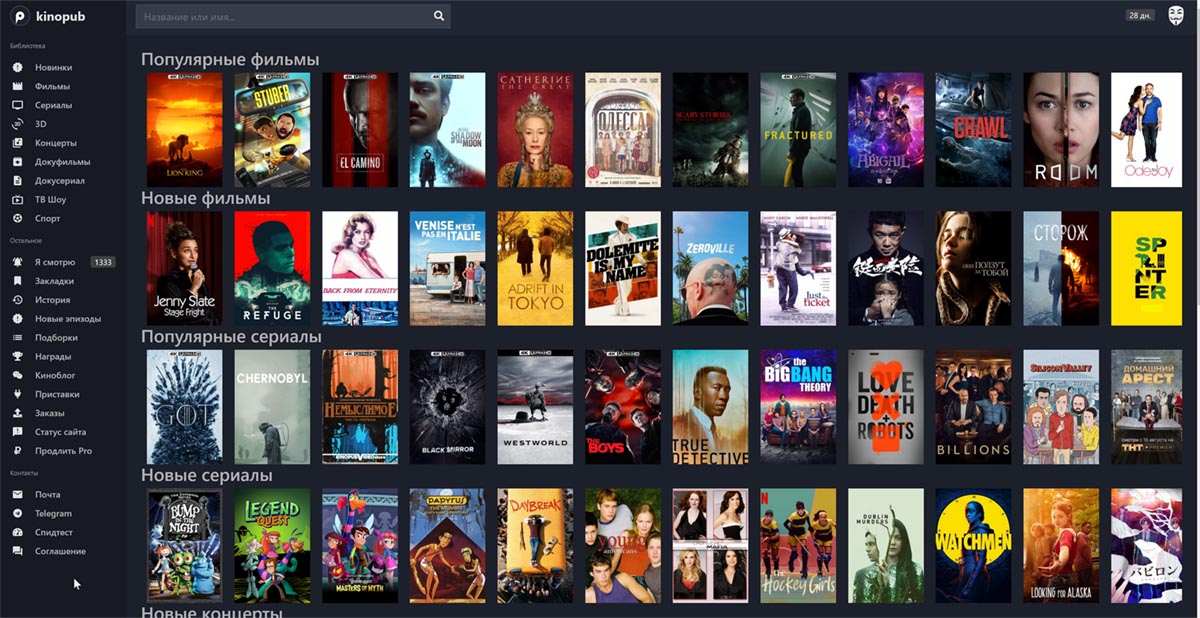
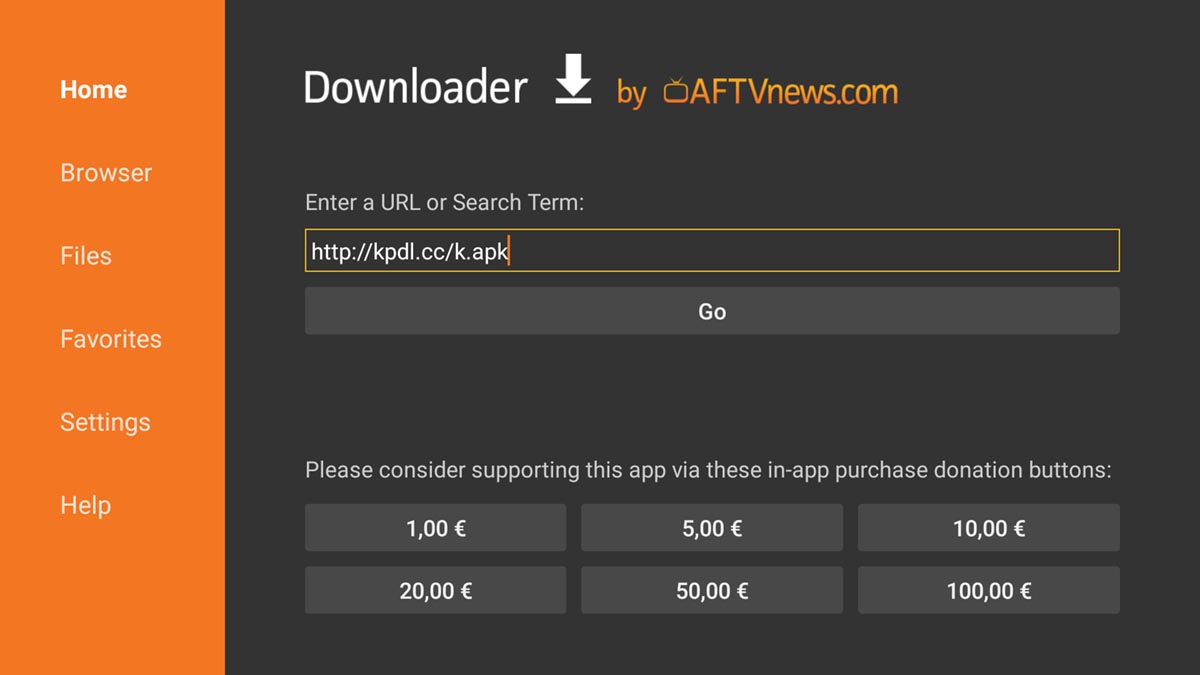


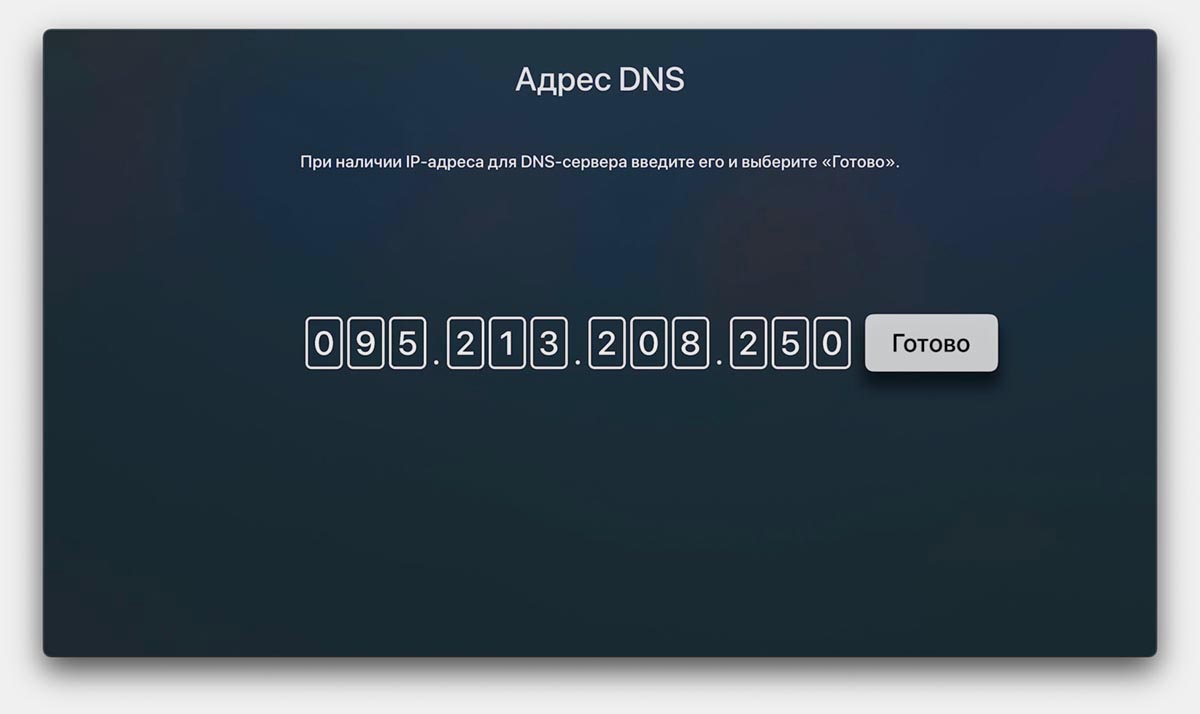
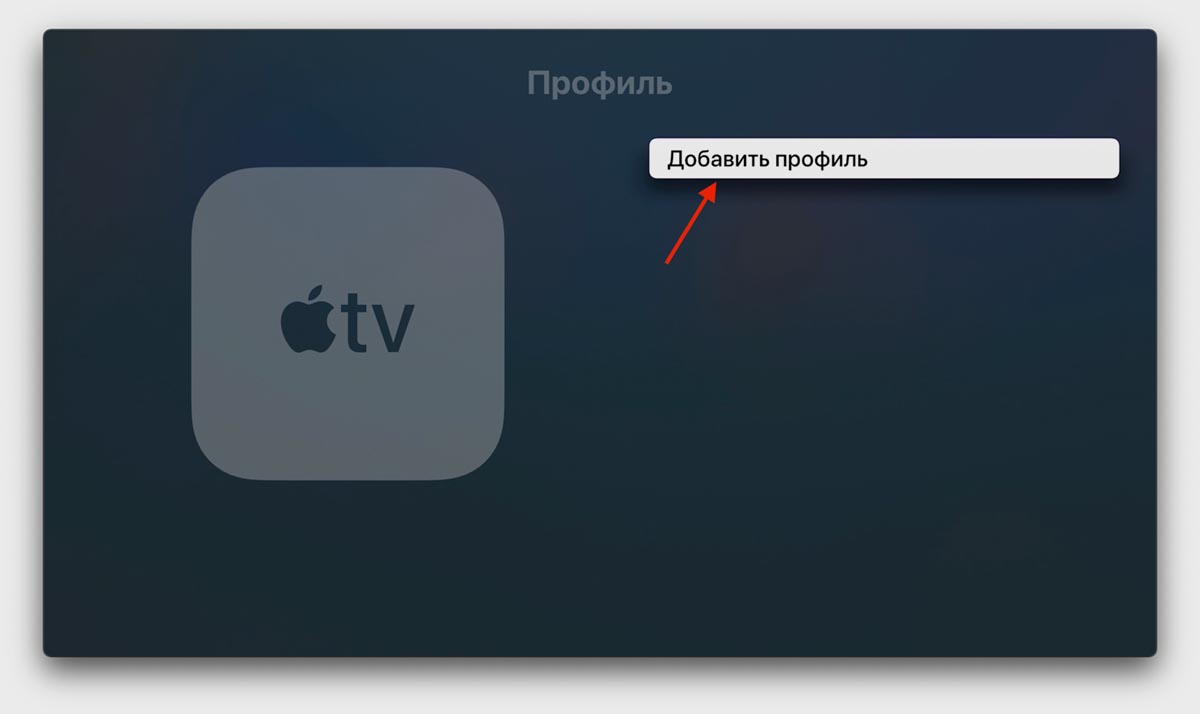
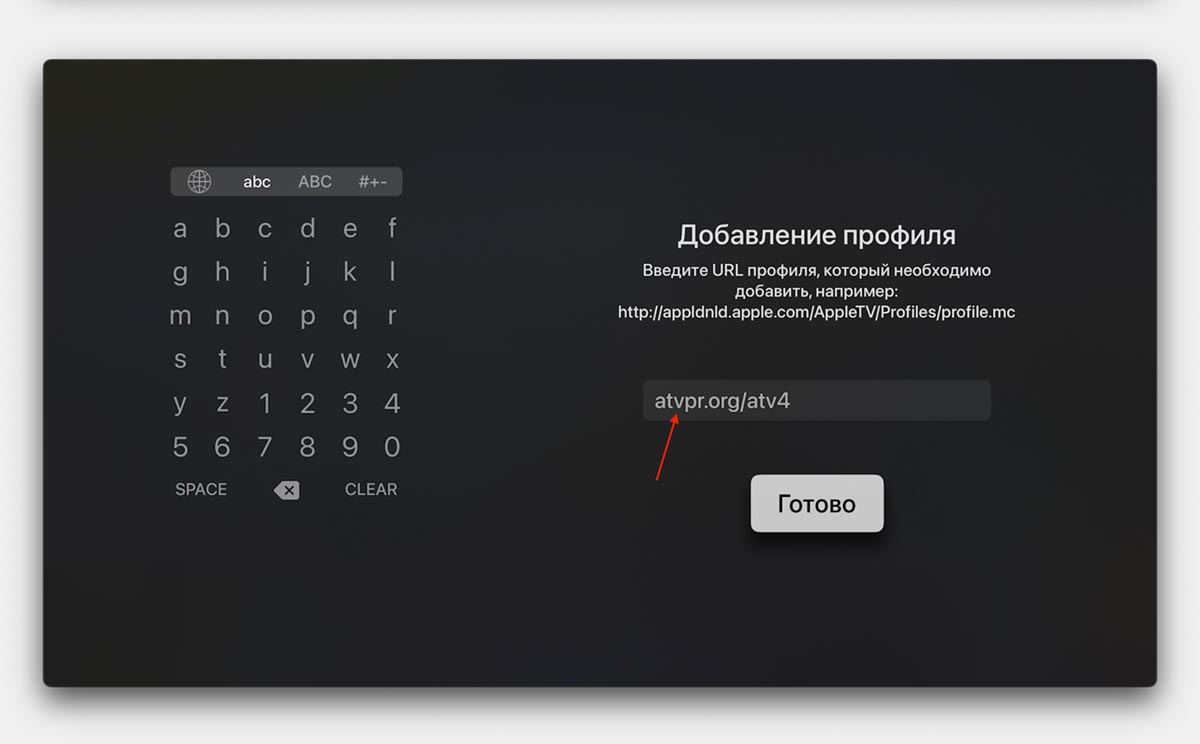
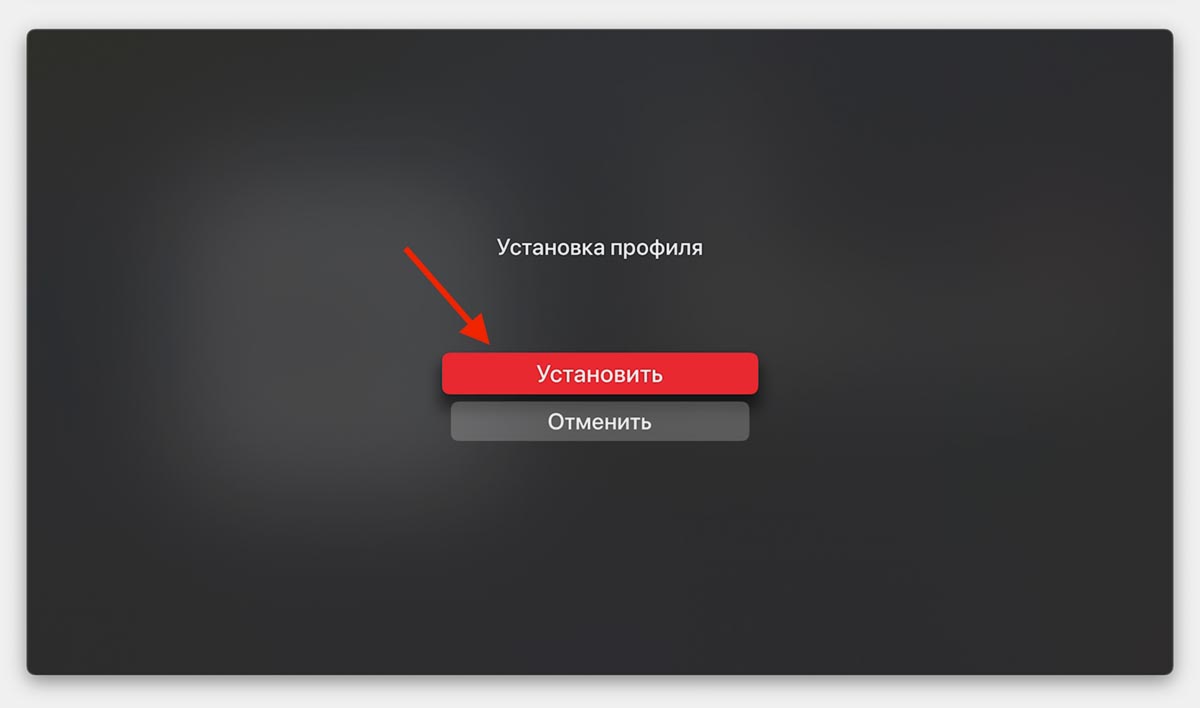
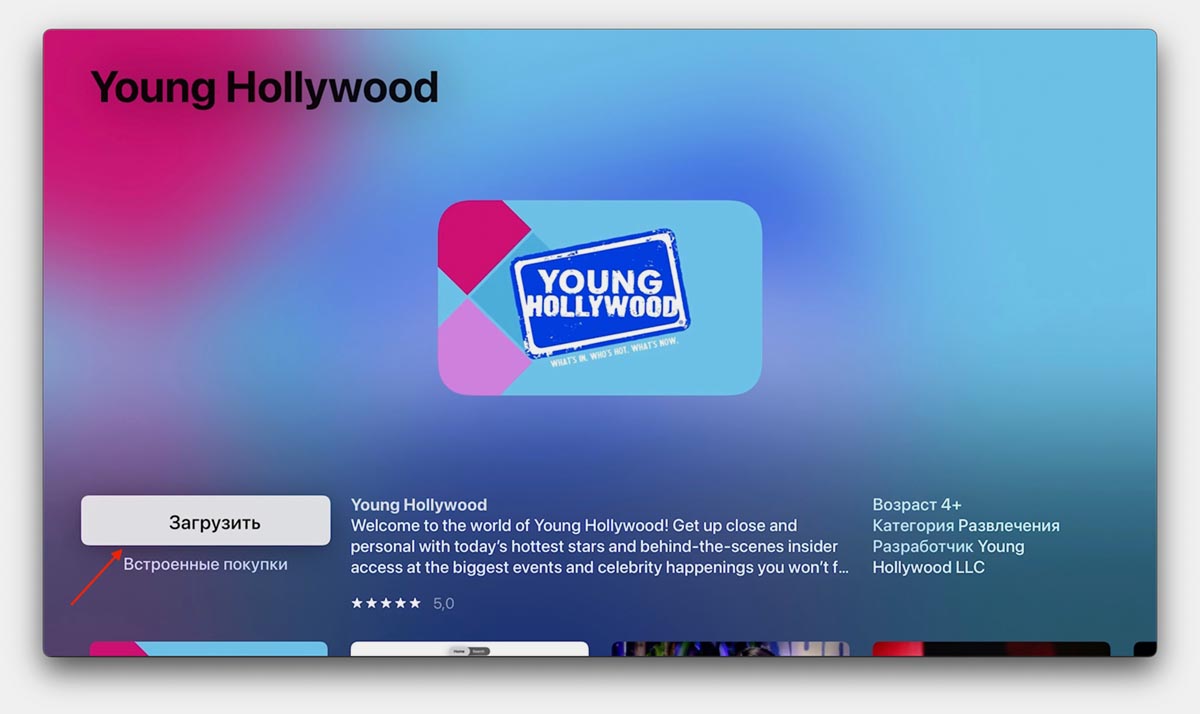
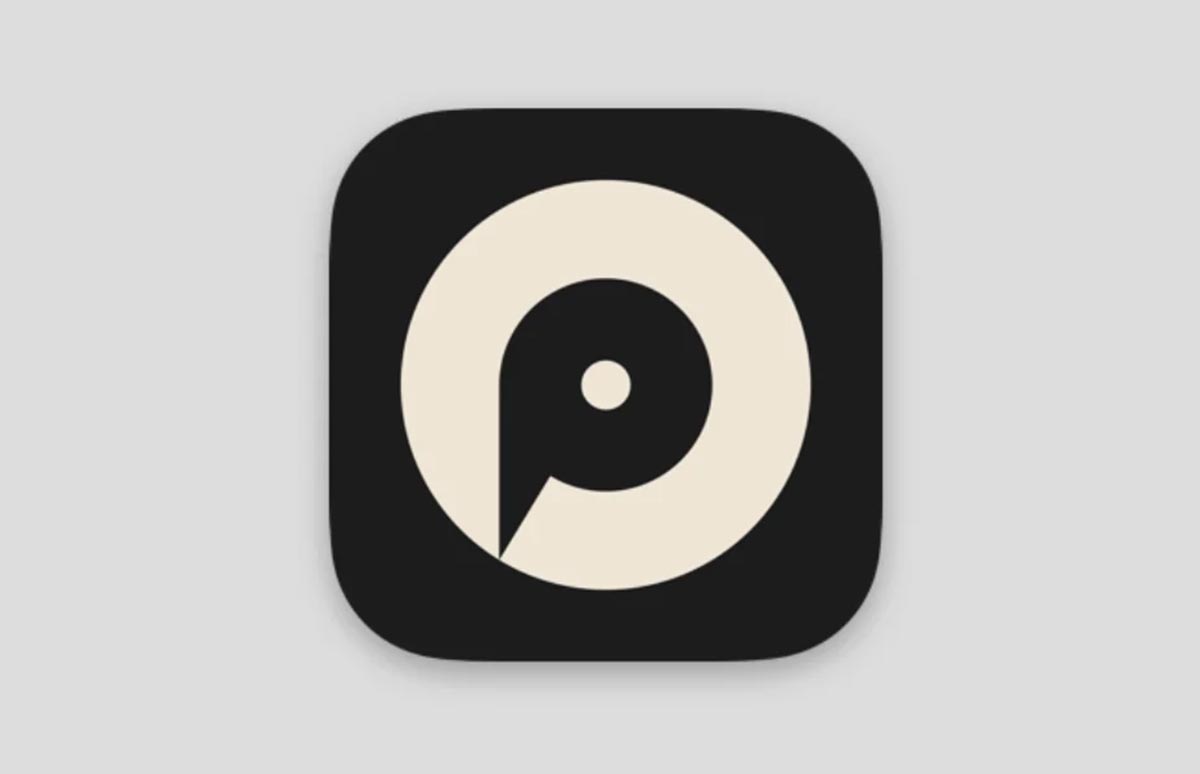
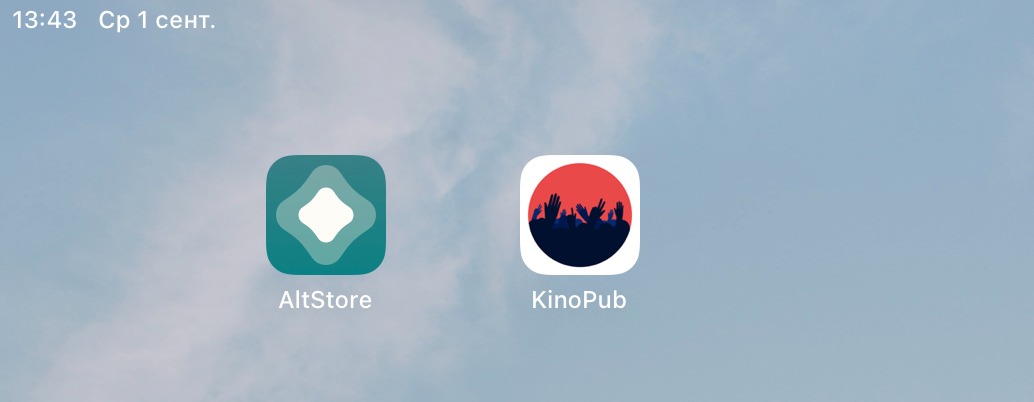
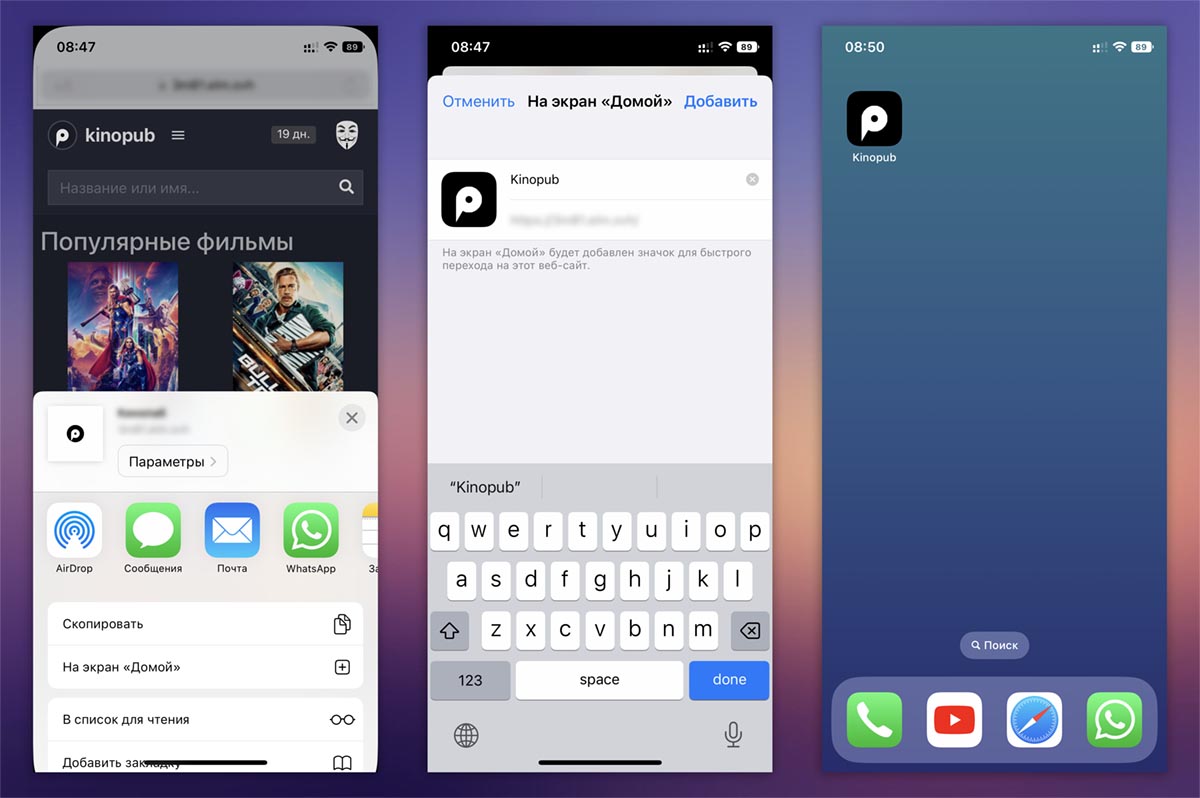

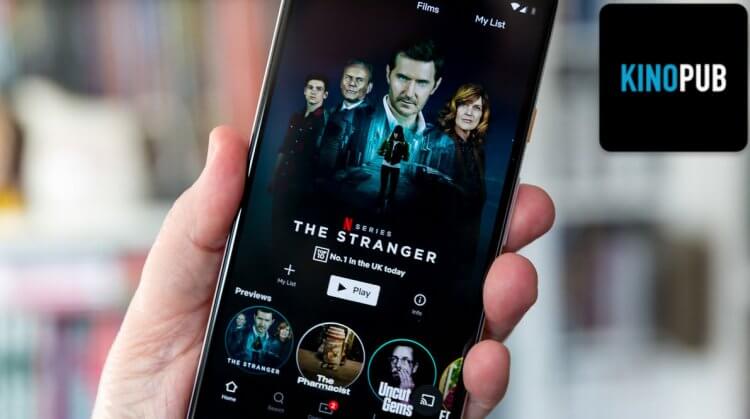
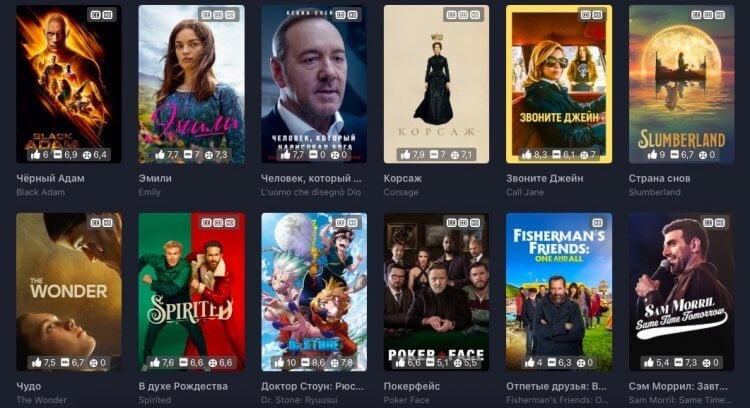
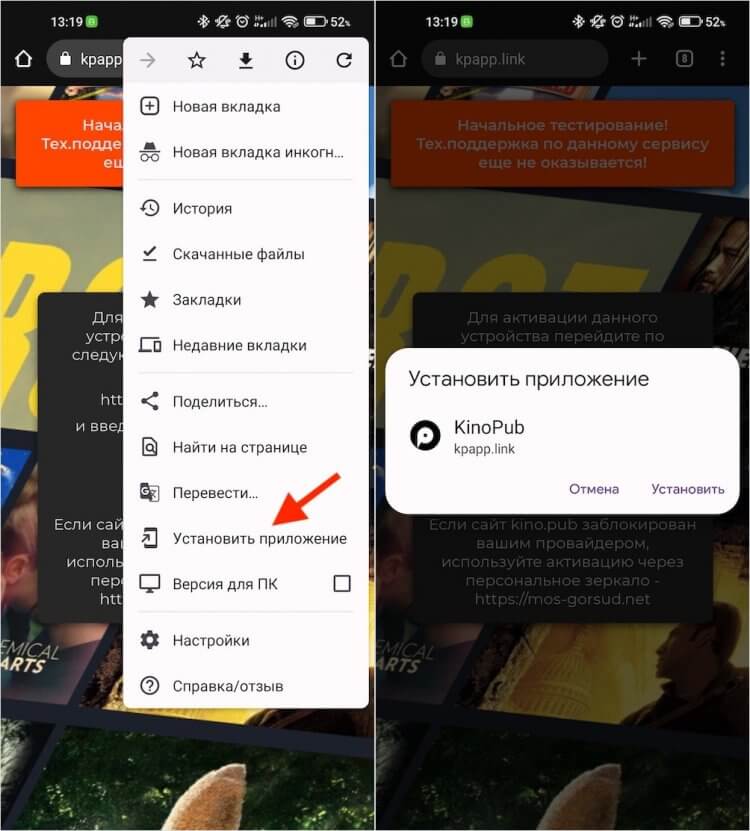
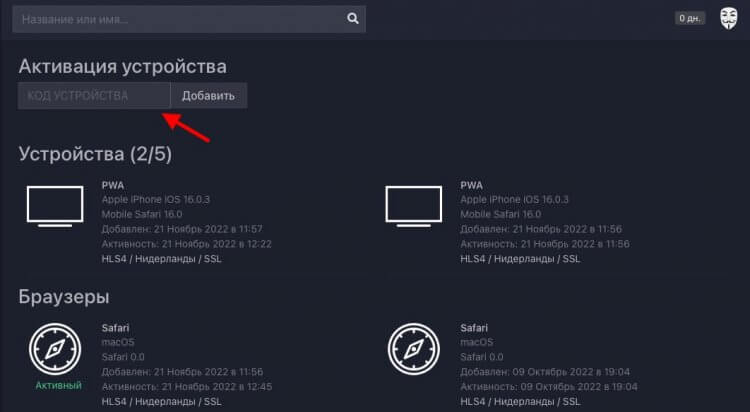
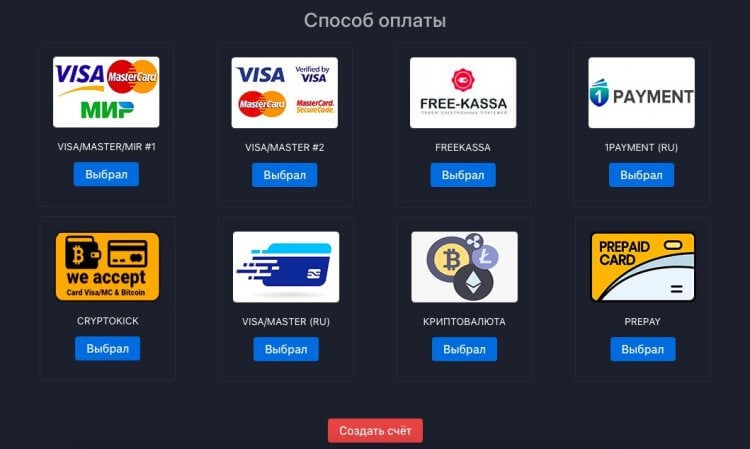
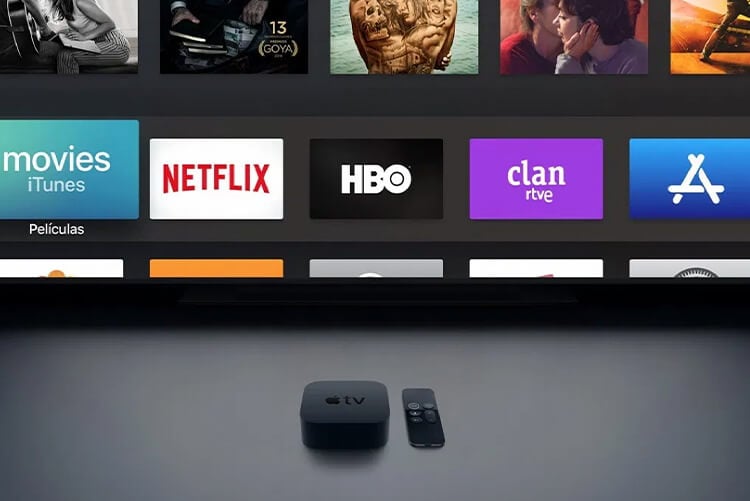

























![[Guide]: How to turn off voice on a Samsung Smart...](https://i0.wp.com/clickthis.blog/wp-content/uploads/2021/10/how-to-turn-off-voice-on-samsung-smart-tv.webp?resize=200%2C112&ssl=1)


![Как использовать чат-бот Bing AI [Полное руководство]](https://i0.wp.com/clickthis.blog/wp-content/uploads/2023/04/bing-ai-chatbot.webp?resize=200%2C112&ssl=1)